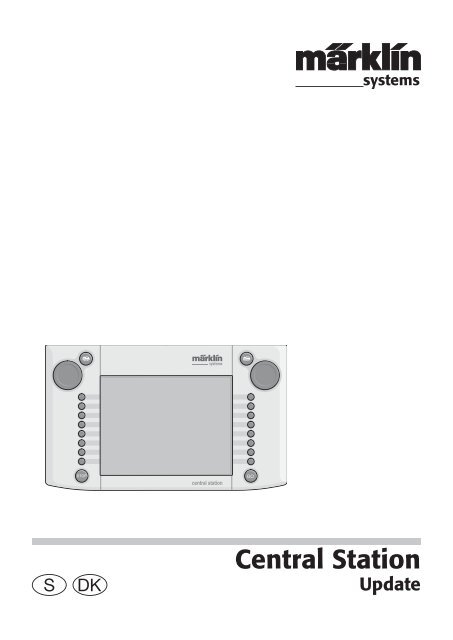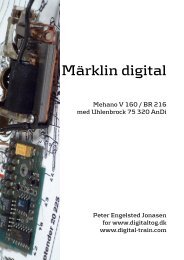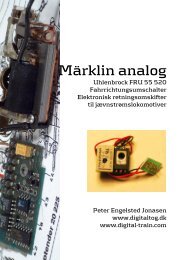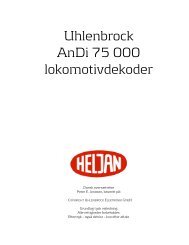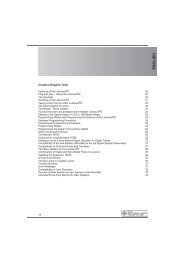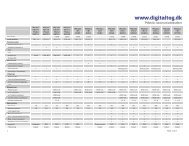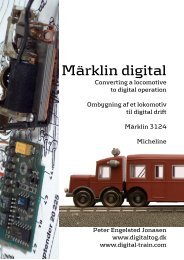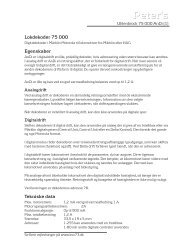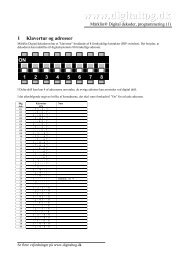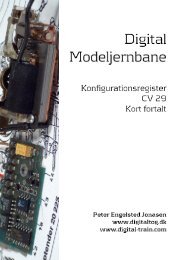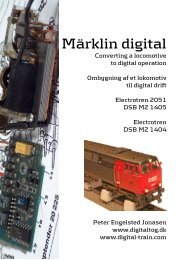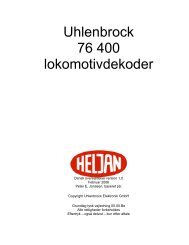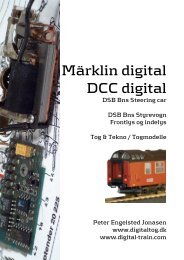Märklin Central Station - Digital tog og digital modeljernbane
Märklin Central Station - Digital tog og digital modeljernbane
Märklin Central Station - Digital tog og digital modeljernbane
You also want an ePaper? Increase the reach of your titles
YUMPU automatically turns print PDFs into web optimized ePapers that Google loves.
systems<br />
<strong>Central</strong> <strong>Station</strong><br />
Update
Innehållsförteckning<br />
1. Förord.............................................................................. S.3<br />
2. Grunderna för hur <strong>Central</strong> <strong>Station</strong> fungerar .................. S.3<br />
2.1 Enheter/knappar och reglage ....................................... S.3<br />
2.2 Installation .................................................................... S.3<br />
2.2.1 Montage/byate av batterier ....................................... S.4<br />
2.2.2 Montering av <strong>Central</strong> <strong>Station</strong>..................................... S.4<br />
2.2.3 Anslutning till modelljärnvägen .................................. S.4<br />
2.2.4 Anslutning av ett pr<strong>og</strong>rammeringsspår ..................... S.5<br />
2.2.5 Direkt anslutning av en Mobile <strong>Station</strong> ...................... S.5<br />
2.2.6 Anslutning till Terminal 60125 .................................... S.5<br />
2.2.7 Inkoppling av en extern anslutning ........................... S.5<br />
2.2.8 CS-Sniffer-ingång ...................................................... S.6<br />
2.2.9 s 88-ingång ............................................................... S.6<br />
2.2.10 Anslutning av booster .............................................. S.6<br />
3. Hur <strong>Central</strong> <strong>Station</strong> används .......................................... S.6<br />
3.1 Inkoppling/initialisering ................................................. S.6<br />
3.2.1 Pekskärmens indelning ............................................. S.7<br />
3.2.2 Praktisk användning och skötsel av pekskärmen ..... S.7<br />
3.2.3 Hur pekskärmen fungerar i princip ............................ S.7<br />
3.2.4 Nödstopp/STOP-knappen ........................................ S.7<br />
3.2.5 Kör/GO-knappen ....................................................... S.7<br />
3.2.6 Okänd störning .......................................................... S.7<br />
3.2.7 Hjälp-funktion ............................................................. S.8<br />
3.3 Tågkörning ................................................................... S.8<br />
3.3.1 Installation av mfx-lokomotiv .................................... S.8<br />
3.3.2 Installation av lok med <strong>Märklin</strong>s Delta-<br />
dekoder eller <strong>Märklin</strong>s <strong>digital</strong>dekoder ....................... S.8<br />
3.3.3 Styrning av lok ......................................................... S.10<br />
3.3.4 Ändring av lokdata .................................................. S.12<br />
3.3.5 Avlägsnande av ett lok från loklistan ....................... S.12<br />
3.3.6 Bortkoppling an reglage/Clear controller ................. S.13<br />
3.4 Styrning av tåg i pendeltrafik ...................................... S.13<br />
4. Manövrering av magnetartiklar .................................... S.14<br />
4.1 Anslutning av dekodrar .............................................. S.14<br />
4.2 Installation/bearbetning av magnetartiklar ................. S.14<br />
4.3 Installation av kontaktfält ............................................ S.15<br />
4.4 Manövrering av magnetartiklar ................................... S.16<br />
4.5 Körvägar ..................................................................... S.16<br />
4.6 Pr<strong>og</strong>rammering av signalerna i serie 763xx ............... S.17<br />
5. Sniffer-adresser ............................................................ S.17<br />
6. Andra inställningar ....................................................... S.18<br />
7. Datorinterface ............................................................... S.19<br />
7.1 Upprättande av kabelförbindelse mellan en PC<br />
och <strong>Central</strong> <strong>Station</strong> ...................................................... S.20<br />
7.2 IP-Setup ...................................................................... S.20<br />
7.3 Uppdatering av firmware/mjukvara ............................. S.21<br />
8. Pr<strong>og</strong>rammering av dekodrar ........................................ S.22<br />
8.1 Inskrivning av CV/Konfigurering .................................. S.22<br />
8.2 Adress-sökning ........................................................... S.22<br />
9. Effektbehov ................................................................... S.22<br />
10. Tillägg till ovanstående information .......................... S.23<br />
<strong>Central</strong> <strong>Station</strong> Update<br />
Indholdsfortegnelse<br />
1. Forord.......................................................................... Pg.24<br />
2. Grundlag for anvendelse af <strong>Central</strong> <strong>Station</strong> .............. Pg.24<br />
2.1 Betjenings-/funktionselementer ............................... Pg.24<br />
2.2 Installation ................................................................ Pg.24<br />
2.2.1 Indsætning/udskiftning af batterier ....................... Pg.25<br />
2.2.2 Opsætning af <strong>Central</strong> <strong>Station</strong> ................................ Pg.25<br />
2.2.3 Tilslutning af et anlæg ........................................... Pg.25<br />
2.2.4 Tilslutning af et pr<strong>og</strong>rammeringsspor .................... Pg.26<br />
2.2.5 Direkte tilslutning af en Mobile <strong>Station</strong> .................. Pg.26<br />
2.2.6 Tilslutning af Terminal 60125 ................................. Pg.26<br />
2.2.7 Ekstra ekstern tilslutning ....................................... Pg.26<br />
2.2.8 CS-Sniffer-indgang. ................................................ Pg.27<br />
2.2.9 s 88-indgang .......................................................... Pg.27<br />
2.2.10 Tilslutning af Boosteren. ....................................... Pg.27<br />
3. Drift med <strong>Central</strong> <strong>Station</strong> ........................................... Pg.27<br />
3.1 Tænde/initialisere enheden ...................................... Pg.27<br />
3.2.1 Opdeling af betjeningsfladen................................. Pg.28<br />
3.2.2 Betjening af berøringsskærmen ............................ Pg.28<br />
3.2.3 Betjeningsfladens funktionsprincip ....................... Pg.28<br />
3.2.4 Nødstop/STOP-knap ............................................. Pg.28<br />
3.2.5 Frigive/GO-knap .................................................... Pg.28<br />
3.2.6 Ukendt fejl ............................................................. Pg.28<br />
3.2.7 Hjælpefunktion ....................................................... Pg.29<br />
3.3 Kørsel. ...................................................................... Pg.29<br />
3.3.1 Indstilling af mfx-lokomotiver ................................ Pg.29<br />
3.3.2 Indstilling af lokomotiver med <strong>Märklin</strong> Delta-<br />
eller <strong>Märklin</strong>-<strong>Digital</strong>dekoder .................................. Pg.29<br />
3.3.3 Styring af lokomotiv ............................................... Pg.31<br />
3.3.4 Ændring af lokomotivdata ..................................... Pg.33<br />
3.3.5 Slette lokomotivet fra lokomotivlisten ................... Pg.33<br />
3.3.6 Clear controller ...................................................... Pg.34<br />
3.4 Styring af pendul<strong>t<strong>og</strong></strong> ................................................. Pg.34<br />
4. Betjening af magnetartikler ........................................ Pg.35<br />
4.1 Tilslutning af dekoder ............................................... Pg.35<br />
4.2 Indstille/bearbejde magnetartikler ............................ Pg.35<br />
4.3 Indstilling af skærmknap .......................................... Pg.36<br />
4.4 Betjening af magnetartikler ...................................... Pg.37<br />
4.5 T<strong>og</strong>veje ..................................................................... Pg.37<br />
4.6 Pr<strong>og</strong>rammering af signaler i 763xx-serien ................ Pg.38<br />
5. Sniffer-adresser .......................................................... Pg.38<br />
6. Øvrige indstillinger ...................................................... Pg.39<br />
7. Computerinterface ..................................................... Pg.40<br />
7.1 Oprettelse af kabelforbindelse mellem<br />
PC <strong>og</strong> <strong>Central</strong> <strong>Station</strong>............................................... Pg.41<br />
7.2 IP-opsætning ............................................................ Pg.41<br />
7.3 Opdatering af firmware ............................................. Pg.42<br />
8. Pr<strong>og</strong>rammering af dekoder ........................................ Pg.43<br />
8.1 Skrivning af CV ......................................................... Pg.43<br />
8.2 Adressesøgning ........................................................ Pg.43<br />
9. Effektforbrug ............................................................... Pg.43<br />
10. Yderligere henvisninger: ........................................... Pg.44
1. Förord<br />
<strong>Märklin</strong> Systems är den tredje generationen av <strong>Märklin</strong> flertågsstyrningssystem.<br />
Den viktigaste komponenten i det nya systemet är<br />
<strong>Central</strong> <strong>Station</strong>. Den svarar för korrekt datainformation till dekodrar,<br />
samordning av anslutna enheter och komponenter, samt presenterar<br />
allt detta i form av en lättbegriplig display på en lättanvänd pekskärm.<br />
Dessutom erbjuder <strong>Central</strong> <strong>Station</strong> med Update/uppdatering<br />
ytterligare funktioner, t.ex. pendeltågsstyrning, körvägar, repeteringsmodul<br />
och mycket annat. Update/uppdateringen kan antingen laddas<br />
ner från <strong>Märklin</strong>s hemsida (www.maerklin.de), via fackhandeln eller<br />
<strong>Märklin</strong>s serviceavdelning. Problemfri användning av detta komplexa<br />
system kan endast garanteras om man uteslutande använder sig av<br />
de väl utprovade och testade <strong>Märklin</strong>-komponenter som passar till<br />
och ingår i <strong>Märklin</strong> Systems. Används andra än <strong>Märklin</strong>s produkter<br />
tillsammans med <strong>Märklin</strong> Systems bortfaller därför alla <strong>Märklin</strong>s<br />
garantier. Användaren har fullt ansvar för alla skador som uppstår vid<br />
användning av <strong>Central</strong> <strong>Station</strong> tillsammans med produkter från andra<br />
tillverkare.<br />
Följ nedanstående tekniska instruktioner och principskisser när<br />
<strong>Central</strong> <strong>Station</strong> och andra enheter kopplas in till modelljärnvägen.<br />
Annorlunda kopplingar och anslutningar kan lätt leda till skador på<br />
elektroniska komponenter. Avstå därför helst från „dyrbara“ experiment.<br />
<strong>Central</strong> <strong>Station</strong> är ingen leksak. Se därför till att barn och andra<br />
endast använder den som körkontroll till modelljärnvägen.<br />
Trevlig körning och mycket nöje med <strong>Central</strong> <strong>Station</strong> och modelljärnvägen<br />
önskar:<br />
Ert <strong>Märklin</strong> Service-Team<br />
2. Grunderna för hur <strong>Central</strong> <strong>Station</strong> fungerar<br />
2.1 Enheter/knappar och reglage<br />
1 – Pekskärm (Touch-Display)<br />
2 – Körkontroll 1<br />
3 – Knapp för „Lokomotiv“ 1<br />
4 – Knappar för funktioner 1<br />
5 – „Stop“-knapp<br />
6 – „Go“-knapp<br />
7 – Körkontroll 2<br />
8 – Knapp för „Lokomotiv“ 2<br />
9 – Knappar för funktioner 2<br />
Följande ingår vid leverans:<br />
- <strong>Central</strong> <strong>Station</strong><br />
- Ställ för infästning<br />
- Anslutningskabel till anslutningsbox<br />
- 2 anslutnings-kontakter för anslutning direkt till spåret och<br />
pr<strong>og</strong>rammeringsspåret.<br />
- Anslutningskabel för transformator 6000/6001/6002/6003<br />
2.2 Installation<br />
• <strong>Central</strong> <strong>Station</strong> får endast användas inomhus i slutna, torra rum.<br />
• Lämplig transformator för strömförsörjningen: Transformator 60052<br />
eller andra varianter av denna. Transformator för strömförsörjningen<br />
medföljer inte <strong>Central</strong> <strong>Station</strong>. Lämplig kabel för anslutning<br />
medföljer transformator 60052. Ett undantag från detta är de<br />
startsatser som innehåller en <strong>Central</strong> <strong>Station</strong>.<br />
Användning av någon av transformatorerna 6000/ 6001/ 6002 eller<br />
6003 ger något lägre maximal utgångseffekt. Nödvändiga kablar för<br />
anslutning till någon av dessa medföljer <strong>Central</strong> <strong>Station</strong>.<br />
Varning: Inga andra strömförbrukare som växlar, signaler, lampor,<br />
järnvägsövergångar etc. får anslutas till utgångarna/anslutningklämmorna<br />
på den transformator som används till<br />
<strong>Central</strong> <strong>Station</strong>! Strömförbrukare, som inte får sin ström<br />
via en <strong>digital</strong>dekoder, måste få sin strömförsörjning från<br />
en annan strömkälla/transformator, som är helt oberoende<br />
av <strong>Märklin</strong> Systems strömkälla!<br />
<strong>Central</strong> <strong>Station</strong> Update
2.2.1 Montage/byte av batterier<br />
Batteriernas uppgift: För lagring/säkring av aktuella kördata och<br />
inställda kommandon när systemet stängs av, tills man startar systemet<br />
på nytt. Batterier medföljer inte <strong>Central</strong> <strong>Station</strong> vid leverans!<br />
1. Avlägsna locket till batterifacket<br />
på <strong>Central</strong> <strong>Station</strong>s<br />
undersida.<br />
2. Sätt i lämpliga batterier. Endast<br />
1,5 Volts batterier (storlek<br />
AAA, Ø = 10,5 mm * 44,5 mm)<br />
får användas. Laddningsbara<br />
batterier bör inte användas!<br />
Observera att batteriernas<br />
polaritet (markerade med „+“<br />
och „–“) ska stämma överens<br />
med motsvarande markeringar<br />
i batterifacket.<br />
3. Sätt tillbaka locket på batteri-facket.<br />
Om så önskas kan<br />
locket fixeras/låsas med en<br />
bif<strong>og</strong>ad skruv.<br />
– Använd endast batterier av<br />
hög kvalitet (t.ex. alkaline-batterier).<br />
– Batterierna får endast avlägsnas när <strong>Central</strong> <strong>Station</strong> är avstängd<br />
och urkopplad.<br />
– Ska <strong>Central</strong> <strong>Station</strong> inte användas på en längre tid ska batterierna<br />
avlägsnas (till skydd mot läckage från batterierna).<br />
– Om batterierna är svaga eller helt slut syns en varningssymbol i<br />
nedre vänstra och högra hörnet på skärmen.<br />
Varning!<br />
Försök aldrig att ladda batterierna!<br />
Det kan vålla såväl personskada som brandfara!<br />
OBS! Kontrollera följande vid inköp av batterier:<br />
Kontaktytorna på batteriernas minus-poler måste sticka ut utanför<br />
batteriernas mantel! Batterier från VARTA är ett bra exempel på detta.<br />
Batterier hör inte hemma bland hushållssoporna!<br />
Alla batterianvändare inom EU är enligt lag skyldiga att<br />
lämna/deponera förbrukade batterier på därför av resp.<br />
kommun anvisad plats eller att lämna in dem till den<br />
butik eller försäljare som saluför batterier.<br />
Batterier som innehåller skadliga ämnen är märkta med<br />
denna symbol och den kemiska beteckningen<br />
för ämnet i fråga (Cd = kadmium, Hg = kvicksilver, Pb = bly).<br />
2.2.2 Montering av <strong>Central</strong> <strong>Station</strong><br />
Passa vid monteringen in rastret på <strong>Central</strong> <strong>Station</strong>s baksida i infästningsstället,<br />
så att den sitter ordentligt fast. Infästningsställets raster<br />
gör att skärmen kan lutas i olika vinklar.<br />
2.2.3 Anslutning till modelljärnvägen<br />
1. Kontrollera att elkontakten till <strong>Central</strong> <strong>Station</strong>s transformator/<br />
strömförsörjare inte är ansluten till elnätet/hushållsströmmen.<br />
2. Montera kabeln mellan transformatorn och <strong>Central</strong> <strong>Station</strong>.<br />
3. Koppla in anslutnings-kontakterna till modelljärnvägen.<br />
<strong>Central</strong> <strong>Station</strong> Update<br />
2 Alternativ:<br />
a. Anslutning via anslutningsbox (24088 till H0-C-spår, 60115 vid<br />
användning av H0-K-skenor, 60111 till Spår 1).<br />
Varning: <strong>Central</strong> <strong>Station</strong>s transformator/strömförsörjare<br />
får aldrig anslutas till anslutningsboxen!<br />
b. Direkt anslutning:<br />
Anslutning via medföljande anslutningskontakt (611 719)<br />
och lämpliga anslutningar till respektive spårsystem:<br />
C: Anslutningsgarnityr 74040 + vilken standardskena som helst.<br />
Anslutningsgarnityr 74046 får inte användas.<br />
K: Röd och brun kabel (7105, 7102 med ett tvärsnitt av 0,19 mm2<br />
eller röd och brun kabel nr 71060 med ett tvärsnitt av 0,75 mm2) +<br />
anslutningsskena 2290. Anslutningsskena 2292 får inte användas.<br />
M: Röd och brun kabel (samma specifikationer som för K-räls) + anslutningsskena<br />
5111. Anslutningsskena 5131 får inte användas.
Spår 1: Anslutningsgarnityr 5654 + vilket standardspår som helst.<br />
4. På större anläggningar bör extra körströmsmatningar kopplas in<br />
med jämna mellanrum (med max 2 m avstånd).<br />
2.2.4 Anslutning<br />
av ett pr<strong>og</strong>rammeringsspår.<br />
<strong>Central</strong> <strong>Station</strong> har<br />
en andra anslutningskontakt,<br />
med<br />
lägre utgångseffekt<br />
(max. ström 1A),<br />
avsedd för ett pr<strong>og</strong>rammeringsspår.<br />
Denna anslutningskontakt<br />
är identiskt<br />
utformad som anslutningskontakten<br />
till anläggningen.<br />
Beträffande lämpligt<br />
material, som<br />
kablar, garnityr<br />
mm., för anslutning<br />
av ett pr<strong>og</strong>rammeringsspår<br />
till respektive spårsystem, gäller samma anvisningar som<br />
framgår under punkt 2.2.3 ovan.<br />
– Koppla alltid in pr<strong>og</strong>rammeringsspåret som ett helt separat spår.<br />
– Endast 1 (ett enda) lok eller annat motoriserat fordon får befinna sig<br />
på pr<strong>og</strong>rammeringsspåret.<br />
– Efter pr<strong>og</strong>rammeringen ska loket/fordonet omedelbart avlägsnas<br />
från pr<strong>og</strong>rammeringsspåret. <strong>Central</strong> <strong>Station</strong> sänder även under<br />
körning en mängd information till pr<strong>og</strong>rammeringsspåret (t.ex.<br />
vid installering av ett nytt lok i loklistan). Lok som „parkerats“ på<br />
pr<strong>og</strong>rammeringsspåret kan därför helt oavsiktligt bli ompr<strong>og</strong>rammerade.<br />
Ett optimalt pr<strong>og</strong>rammeringsspår är <strong>Märklin</strong>s provbänk för lokomotiv<br />
- H0, nr 78100 eller nr 78101 samt nr 59931 för Spår 1.<br />
2.2.5 Direkt anslutning av en Mobile <strong>Station</strong><br />
<strong>Central</strong> <strong>Station</strong> erbjuder möjligheten att ansluta 1 Mobile <strong>Station</strong><br />
som en extra körenhet. Ytterligare Mobile <strong>Station</strong>s kan via <strong>Märklin</strong><br />
Systems nätverk anlutas med Terminal 60125. På <strong>Central</strong> <strong>Station</strong>s<br />
baksida finns tre alternativa anslutningskontakter avsedda för Mobile<br />
<strong>Station</strong>s. Skulle ytterligare Mobile <strong>Station</strong>s anslutas till <strong>Central</strong> <strong>Station</strong>s<br />
lediga anslutningskontakter så kan inga skador uppstå. Dock kan<br />
störningar av radio och TV uppkomma vid en sådan anslutning.<br />
Därför bör en sådan uppkoppling inte göras.<br />
Viktigt: Endast adapterkabel (10- till 7-polig) får användas.<br />
En sådan adapterkabel, artikelnummer 60652, medföljer<br />
Mobile <strong>Station</strong>. Den kan också köpas som reservdel hos Er<br />
<strong>Märklin</strong> Systems-handlare: Reservdelsnummer 610 479.<br />
– När Mobile <strong>Station</strong> ansluts till <strong>Central</strong> <strong>Station</strong> för första gången<br />
kontrollerar <strong>Central</strong> <strong>Station</strong> vilken version av databank som<br />
Mobile <strong>Station</strong> har. Är denna version äldre än <strong>Central</strong> <strong>Station</strong>s, så<br />
aktualiserars databanken automatiskt. Under denna process mörknar<br />
Mobile <strong>Station</strong>s bildskärm. På <strong>Central</strong> <strong>Station</strong>s bildskärm syns<br />
strax att en aktualiseringsprocess pågår. Denna lyder: Updating bus<br />
device (please wait). Efter att databanken i Mobile <strong>Station</strong> aktualiserats<br />
följer en återställning av denna. Alla data i Mobile <strong>Station</strong>s<br />
loklista raderas ut!<br />
– Om <strong>Central</strong> <strong>Station</strong> anslutits till anläggningen via en anslutningsbox,<br />
så kan ytterligare en Mobile <strong>Station</strong> anslutas till denna. Även<br />
vid denna uppkoppling måste en adapterkabel 610 479 användas.<br />
2.2.6 Anslutning till Terminal 60125<br />
För att bygga upp ett <strong>Märklin</strong> Systems-nätverk används Terminal<br />
60125. Till denna Terminal kan <strong>Märklin</strong> Systems-komponenter som<br />
Mobile <strong>Station</strong> anslutas. Vid inkoppling av flera Terminaler kopplas<br />
de seriellt, efter varandra. Terminalens anslutningskabel (längd ca.<br />
60 cm) kan vid behov, om man t.ex. vill placera nästa Terminal längre<br />
bort, ersättas med förlängningskabel 60126 (längd ca. 200 cm).<br />
2.2.7 Inkoppling av en extern anslutning<br />
Din <strong>Central</strong> <strong>Station</strong> är försedd med ytterligare en anslutningskontakt<br />
som är avsedd för t.ex. framtida uppgraderingar av <strong>Central</strong> <strong>Station</strong>s<br />
mjukvara från en PC (persondator). Denna inkoppling kan användas<br />
så ofta som ny mjukvara erbjuds. Utan rätt mjukvara får inga kablar<br />
eller enheter av något slag kopplas in – inte ens provas – i denna<br />
anslutningskontakt.<br />
<strong>Central</strong> <strong>Station</strong> Update
Varning! När en anslutningskabel till en PC ska kopplas bort måste<br />
man först – innan kabeln avlägsnas – trycka in kontaktens<br />
anslutningslås. Denna spärrhake ligger an mot <strong>Central</strong><br />
<strong>Station</strong>s undersida och lossas därför försiktigt med t. ex.<br />
en tunn, platt skruvmejsel. På nya <strong>Central</strong> <strong>Station</strong> med<br />
Update är ingången vriden 180°.<br />
2.2.8 CS-CS-Sniffer-ingång<br />
Sniffer-ingången kopplas till det gamla systemets utgång till skenorna:<br />
Till detta använder man kontakterna 6 och 7 på Boostern/CS-<br />
Sniffer-ingång. Den röda och den bruna kabeln skruvas fast i den<br />
medföljande 2-poliga stickkontakten. Viktigt!: Observera polariteten<br />
när detta görs! (Brun till 6 och röd till 7.) Det gamla systemet ska,<br />
liksom tidigare, även efter anslutningen till <strong>Central</strong> <strong>Station</strong> behålla sin<br />
egen separata strömförsörjning.<br />
Försäkra er också om att det gamla systemet är helt bortkopplat<br />
och inte längre har någon som helst förbindelse<br />
med skenornas strömkrets. Rälsen får endast matas<br />
med ström från <strong>Central</strong> <strong>Station</strong>. Man får aldrig någonsin<br />
ansluta ytterligare ett eller flera <strong>digital</strong>system till den<br />
befintliga strömkretsen.<br />
2.2.9 s 88-ingång<br />
Ett s 88-system består av upp till 32 stycken s 88-moduler, vilka<br />
samtliga kopplas in efter varandra. Den första modulen (Modul 1)<br />
kopplas via s 88-modulens anslutning till <strong>Central</strong> <strong>Station</strong>.<br />
Till Modul 1 ansluts Modul 2 osv. På så sätt upprättas en „Bus“. I<br />
<strong>Central</strong> <strong>Station</strong> kommer modulerna att betecknas med nummer i den<br />
ordningsföljd som de ansluts.<br />
Till varje s 88-modul medföljer<br />
en anslutningskabel. Polariteten<br />
vid anslutning till <strong>Central</strong> <strong>Station</strong><br />
kan ej missförstås, då kontakten<br />
endast passar åt ett håll.<br />
Normalt får samtliga s 88-moduler<br />
sin strömförsörjning från<br />
<strong>Central</strong> <strong>Station</strong>. Var också n<strong>og</strong>grann<br />
med att läsa igenom den<br />
bruksanvisning som medföljer<br />
varje s 88-modul.<br />
Trots att man kan nyttja återkopplingskontakten,<br />
så måste<br />
man konfigurera modulernas<br />
s 88-Bus. Kapitel 3.4.1 behandlar<br />
detta.<br />
Varning: Den första modulens jordanslutning måste kopplas till<br />
rälsens jord (brunt).<br />
<strong>Central</strong> <strong>Station</strong> Update<br />
2.2.10 Anslutning av<br />
Boostern<br />
Med Update/uppdateringen<br />
medföljer en 5-polig kabel<br />
med 2 stickkontakter. Placera<br />
Boostern och <strong>Central</strong> <strong>Station</strong><br />
så som visas på bilden.<br />
Anslut den 5-poliga gröna<br />
stickkontakt som är fastskruvad vid den<br />
platta bandkabeln, till <strong>Central</strong> <strong>Station</strong>s<br />
gröna ingång, kontakterna 1 t.o.m. 5<br />
– v.g. se ill. till höger. Stickkontakterna<br />
är olika utformade och passar endast i<br />
därför avsedda ingångar på <strong>Central</strong> <strong>Station</strong>.<br />
Ytterligare Boostrar ansluts till den<br />
först anslutna Boostern, på så sätt som<br />
beskrivs i Boosterns bruksanvisning<br />
Kopplingen mellan <strong>Central</strong> <strong>Station</strong>s<br />
strömkrets och Boosterns strömkrets<br />
måste ha en isolator mellan sig (för<br />
C-spår 204595, för K-spår 385580).<br />
När man använder Spår 1 tillsammans<br />
med Boostrar får <strong>Central</strong> <strong>Station</strong> aldrig<br />
någonsin anslutas direkt till spåren (Enda<br />
undantaget är Pr<strong>og</strong>rammeringsspåret).<br />
3. Hur <strong>Central</strong> <strong>Station</strong><br />
används<br />
3.1 Inkoppling / Initialisering<br />
<strong>Central</strong> <strong>Station</strong> måste anslutas till modelljärnvägen<br />
så som beskrivits i kapitel<br />
2, med hänsyn tagen till anläggningens uppbyggnad och utseende<br />
(avseende typ av skenor etc). Anslut nu transformatorn för <strong>Central</strong><br />
<strong>Station</strong>s strömförsörjning till nätet genom att sätta i stickkontakten i<br />
vägguttaget.<br />
Varning: Kontrollera ovilkorligen om transformatorn är lämplig och<br />
anpassad till den tillgängliga nätspänningen/hushållsströmmen.<br />
På transformatorns undersida finns en typbeteckningsskylt<br />
som omfattar all nödvändig information.<br />
T.ex. Transformator 60 VA (60052): 230 V~/50 Hz<br />
Transformator 60 VA (60055): 120 V~/60 Hz<br />
Varning: <strong>Märklin</strong>-transformatorer får endast användas inomhus i<br />
torra, slutna rum.<br />
<strong>Central</strong> <strong>Station</strong> kan endast användas utomhus (t.ex. för<br />
en trädgårdsjärnväg i Spår 1) om den är placerad väl skyddad<br />
mot fukt och extrema temperaturer. Om så är fallet<br />
måste <strong>Central</strong> <strong>Station</strong> tas in inomhus, så fort man avslutat<br />
körningen på trädgårdsjärnvägen utomhus. <strong>Central</strong><br />
<strong>Station</strong> får ej utsättas för regn eller direkt solljus ej heller<br />
temperaturer understigande +10° Celsius eller överstigande<br />
+30° Celsius.<br />
Tips: Använd en gemensam starkströms-eldosa med flera uttag och<br />
till/frånkopplingskontakt för samtidig till/frånkoppling av alla transformatorer.<br />
För att skydda <strong>Central</strong> <strong>Station</strong> för överspänning vid s.k.<br />
„spikar“ på nätet och eventuella blixnedslag rekommenderas att en<br />
skyddsanordning mot detta (finns att köpa i handeln) placeras mellan<br />
vägguttaget och den ovan nämnda starkströms-eldosan.<br />
Så snart som transformatorn matar <strong>Central</strong> <strong>Station</strong> med tillräckligt stor<br />
effekt påbörjar <strong>Central</strong> <strong>Station</strong> den så kallade initialiserningsfasen.<br />
Denna fas kan, beroende på mängden data som ska aktiveras, vara<br />
mellan 1 och 2 minuter. Initialiseringsfasens förlopp bekräftas efter<br />
några sekunder genom att bildskämsbelysningen tänds och att en<br />
kvadrat börjar löpa fram och tillbaka i bildskärmens nederkant, samt<br />
att den rött lysande STOP-knappen tänds. Ett par sekunder efter att<br />
initialiseringsfasen är avklarad bekräftas detta genom att bildskärmsbelysningen<br />
tänds och strax därefter syns en kvadrat som rör sig fram<br />
och tillbaka över skärmens nedre del.<br />
Observera: vid den allra första<br />
inkopplingen kan initialiseringsfasen<br />
ta något längre<br />
tid. Det kan också inträffa<br />
att bildskärmsbelysningen<br />
slocknar under denna fas.<br />
Den kommer dock i så fall<br />
att åter tändas, så fort som<br />
initialiseringen är klar.
3.2.1 Pekskärmens indelning<br />
1 = Knapp för inställningar till vänster körkontroll<br />
2 = Knapp för installation av magnetartiklar<br />
3 = Knapp för installation av tillbehörskontroller/funktioner<br />
4 = Knapp för <strong>Central</strong> <strong>Station</strong>s grundinställningar<br />
5 = Hjälp-funktion<br />
6 = Knapp för inställningar till höger körkontroll<br />
7 = Skifte av körreglage – byte från höger till vänster körkontroll<br />
8 = Växelställpult<br />
9 = Varningssymbol för svaga eller tomma batterier<br />
1 2 3 4 5 6<br />
9 7 8<br />
9<br />
Pekskärmens utseende efter avslutad initialisering<br />
3.2.2 Praktisk användning och skötsel av pekskärmen<br />
<strong>Central</strong> <strong>Station</strong> har en „pekskärm“/„touchscreen“ (bildskärm känslig<br />
för beröring). Genom en enkel beröring av en på bildskärmen synlig<br />
symbol aktiveras en önskad funktion.<br />
Exempel: I den övre listen, dvs den övre<br />
menylistan, med tjänster på <strong>Central</strong> <strong>Station</strong><br />
finns ett fält med en bild föreställande <strong>Central</strong><br />
<strong>Station</strong>. Om man berör detta fält med ett<br />
finger kommer ett nytt fält med diverse inställningmöjligheter<br />
för <strong>Central</strong> <strong>Station</strong>s funktioner<br />
att öppnas. Ytterligare beröring återställer<br />
skärmen till ovanstående visade läge.<br />
Vid hantering av pekskärmen måste följande beaktas:<br />
• Rör bildskärmen mycket lätt vid användning. Tryck aldrig hårt på<br />
bildskärmen.<br />
• Luta er aldrig mot eller häng aldrig på bildskärmen.<br />
• Förutom fingret kan man även använda t.ex. ett pekdon av plast<br />
för att aktivera skärmens symboler. Varning! Användning av ett<br />
olämpligt pekdon kan repa bildskärmens yta. Använd alltså aldrig<br />
ett spetsigt föremål som pekdon på skärmen. Lämpliga pekdon är<br />
t.ex. sådana, s.k. „metal stylus“ eller „plastic stylus“, som används<br />
till handdatorer. De kan köpas löst som tillbehör i datorbutiker eller<br />
från företag som säljer datortillbehör.<br />
• <strong>Central</strong> <strong>Station</strong> måste vara avstängd om bildskärmen ska rengöras.<br />
Bildskärmen får endast torkas av med en torr, mjuk duk. Tryck inte<br />
hårt på skärmen när detta görs. Inga vätskor eller rengöringsmedel<br />
av något slag får användas till detta!<br />
3.2.3 Hur pekskärmen fungerar i princip<br />
<strong>Central</strong> <strong>Station</strong> har en loklista och en magnetartikellista. För att<br />
kunna styras och kontrolleras ska anläggningens samtliga enheter,<br />
i form av lok, växlar och signaler, installeras i respektive lista. Dessa<br />
installationer förvandlas då till de införda enheternas identiteter. Utan<br />
sådana „identiteter“ är ingen trafik möjlig. Alltså måste man först av<br />
allt installera dessa data. Installationen sker antingen helt automatiskt<br />
(med t.ex. mfx-lok) eller manuellt med hjälp av en enkel meny-teknik.<br />
En installation kan när som helst läggas till, förändras eller tas<br />
bort. Installationerna utgör inte bara grunden för <strong>Central</strong> <strong>Station</strong>s<br />
funktioner, utan de är också grunden för styrningen av alla direkt eller<br />
indirekt anslutna enheter i <strong>Märklin</strong> Systems. <strong>Central</strong> <strong>Station</strong>s ställpult<br />
består av 74 kontrollfält och varje kontrollfält har i sin tur plats för upp<br />
till 16 föridentifierade magnetartiklar. En och samma enskilda magnetartikel<br />
kan installeras på flera kontrollfält. De bägge körkontrollerna<br />
hämtar sin information om aktuella lok från loklistan.<br />
Tips: För att välja ett nytt lok så väljer man alltså detta lok ur loklistan.<br />
Ju längre listan blir, ju längre tid tar det att välja ett lok från listan. Vi<br />
rekommenderar därför att man regelbundet kontrollerar loklistan och<br />
avlägsnar lokinstallationer som inte längre används. Det maximala<br />
antal installationer i loklistan är beroende av flera faktorer. Den övre<br />
gränsen ligger på flera tusen installationer, vilket är åtskilligt fler än vad<br />
man har praktisk användning för.<br />
3.2.4 Nödstopp / STOP-knappen<br />
Vid tryckning på knappen „STOP“:<br />
Strömförsörjningen till anläggningen och<br />
pr<strong>og</strong>rammeringsspåret avbryts. Även anslutna<br />
Boosters och andra strömförsörjare stängs av.<br />
Det röda ljuset i „STOP“-knappen tänds. Vid en<br />
eventuell överbelasning på anläggningen aktiveras<br />
denna funktion automatiskt.<br />
Hur „STOP“-läget hävs:<br />
1. Vid kortslutning: Leta rätt på och avlägsna orsaken till kortslutningen.<br />
2. Tryck på knappen „GO“ (=> 3.2.5).<br />
Observera: Vid aktiverat nödstopp kan <strong>Central</strong> <strong>Station</strong> ändå<br />
genomföra ändringar i lokens och magnetartiklarnas inställningar.<br />
Ändring-arna kommer dock att genomföras först när<br />
anläggningen åter är inkopplad och har återfått strömförsörjningen.<br />
Om STOP-läget utlösts av en kortslutning på<br />
anläggningen, så syns under några sekunder en<br />
kortslutningssymbol på bildskärmen, i skärmens<br />
nedre vänstra och högra hörn. Därefter syns,<br />
liksom om man tryckt på „STOP“-knappen,<br />
meddelandet „EMERGENCY STOP“ (NÖDSTOPP).<br />
3.2.5 Kör / GO-knappen<br />
För att åter ta anläggningen i drift och återställa<br />
den av ett nödstopp avbrutna strömförsörjningen<br />
trycker man på „GO“-knappen. Den gröna<br />
belysningen i „GO“-knappen tänds. Den röda<br />
belysningen i „STOP“-knappen slocknar. Nu är<br />
strömförsörjningen till modelljärnvägsanläggningen<br />
återställd.<br />
Observera: Om <strong>Central</strong> <strong>Station</strong> nu omedelbart av sig själv åter utlöser<br />
nödstoppet (röd belysning i „STOP“-knappen tänds), så beror detta<br />
antagligen på en kortslutning någonstans på anläggningen. Kortslutningen<br />
och dess orsaker måste avlägsnas innan körningen på<br />
anläggningen kan fortsätta.<br />
3.2.6 Okänd störning<br />
Uppträder följande störning under pågående körning<br />
- <strong>Central</strong> <strong>Station</strong> reagerar inte på kommandon<br />
- Loken går inte att köra eller funktioner går ej att aktivera<br />
- andra fel<br />
som inte kan hävas med STOP- och GO-knapparna, så kan följande<br />
åtgärd hjälpa:<br />
• Dra ur elkontakten ur vägguttaget, vänta några minuter, koppla<br />
därefter in den igen.<br />
Hjälper inte heller detta genomförs en Shut-Down:<br />
• Tryck på STOP-knappen i minst 5 sekunder<br />
• Då ses texten „Shutting down“.<br />
• Kort därefter syns uppmaningen „Shut down - You may now unplug<br />
your CS“ och STOP-knappen blinkar.<br />
• Dra ur elkontakten ur väggurtaget.<br />
• Vänta några minuter, koppla därefter in elkontakten i vägguttaget igen.<br />
<strong>Central</strong> <strong>Station</strong> startar om på nytt.<br />
Så snart som GO-knappen tänds åker samtliga lok iväg med<br />
samma körorder som de hade fått innan „avbrottet“. Hastighetsbalken<br />
visar dock inte korrekt fart förrän man ställer in körkontrollen på<br />
aktuell hastighet.<br />
<strong>Central</strong> <strong>Station</strong> Update
3.2.7 Hjälp-funktion<br />
Hjälp-funktionen står alltid till förf<strong>og</strong>ande.<br />
Genom att beröra vidstående symbol öppnar<br />
man ett fönster som ger förklaringar och hjälpanvisningar<br />
till det som aktiverats på menyn<br />
strax innan hjälp-funktionen öppnats. Efter att<br />
hjälp-symbolen vidrörts mörknar den och färgas<br />
svart. Genom att åter trycka på hjälp-funktionen<br />
återförs man till den senast aktiverade menyinställningen<br />
3.3 Tågkörning<br />
3.3.1 Installation av mfx-lokomotiv<br />
Mfx-lokomotiv anmäler sig automatiskt av sig själva. Placera helt<br />
enkelt loket på anläggningen. Kontrollera n<strong>og</strong>a att anläggningen<br />
är ansluten till körströmmen (Go-knappen/körknappen aktiverad).<br />
Loket får nu inte befinna sig på en bansträcka som inte är ansluten<br />
till körströmmen (t.ex. ett signalstyrt spåravsnitt, ett stickspår vars<br />
strömmatning kan brytas, Boostern och anslutningsdosan, v.g. se<br />
kapitel 2.10. etc) eller får sin strömmatning från en<br />
Booster 6015/6017 via enheten Connect-6017 (artikelnummer 60129).<br />
Överföringen av mfx-lokets data till <strong>Central</strong> <strong>Station</strong> och omvänt tar<br />
ca 1 minut. Om mfx-loket under pågående körning för första gången<br />
ställs på anläggningen, så kan detta ta upp till 3 minuter.<br />
Under tiden som mfx-loket anmäler sig syns under hela anmälningsproceduren<br />
två mfx-symboler på bildskärmens övre menylista och visar<br />
att anmälningsproceduren pågår. När symbolerna blivit helt svarta<br />
måste man trycka på en av dem. Det nyanmälda loket tas nu över av<br />
den ena körkontrollen och förs samtidigt in i loklistan.<br />
Mfx-lok som anmäls för första gången kan endast tas in ett i taget.<br />
Först när ett lok anmält sig klart kan nästa loks anmälningsprocess<br />
påbörjas.<br />
Tips: Lok som skall anmälas efter varandra kan ställas sam<br />
tidigt på anläggningen. Befinner sig flera lok/motorisera<br />
de enheter som ska anmälas samtidigt på spåret, kan<br />
hela proceduren ta väsentligt längre tid.<br />
Beröring av denna symbol byter ställpulternas position.<br />
3.3.2 Installation av lok med <strong>Märklin</strong>s Delta-dekoder eller<br />
<strong>Märklin</strong>s <strong>digital</strong>-dekoder<br />
<strong>Central</strong> <strong>Station</strong> kan även styra de olika generationerna av <strong>Märklin</strong>s<br />
Delta- och <strong>digital</strong>dekodrar, ursprungligen konstruerade för att styras<br />
av <strong>Märklin</strong> Delta eller <strong>Märklin</strong> <strong>Digital</strong> (av såväl <strong>Central</strong> Unit 6020 som<br />
Control Unit 6021 och olika varianter av dessa).<br />
Följande moment kan utföras med såväl den vänstra som den högra<br />
körkontrollen. Exemplen som visas och demonstreras här görs med<br />
den vänstra körkontrollen.<br />
Tryck på menyknappen i skärmens<br />
övre vänstra hörn. En urvalsmeny visar<br />
sig då under menyknappen. Pilen på<br />
raden „New Locomotive“ (Nytt lokomotiv)<br />
visar att ytterligare urvalsmenyer<br />
kan väljas om man väljer denna rad. Det<br />
finns två sätt att välja någon av de olika<br />
undermenyerna:<br />
a: Med direkt val genom att beröra<br />
texten på bildskärmen.<br />
b: Genom att vrida på <strong>Central</strong> <strong>Station</strong>s vänstra körkontroll. Det svartmarkerade<br />
bandet vandrar då från rad till rad. Genom att trycka på<br />
körkontrollen aktiverar man den för tillfället svartmarkerade raden.<br />
<strong>Central</strong> <strong>Station</strong> Update<br />
Välj nu ut raden „New Lokomotive“ (Nytt lokomotiv)<br />
och aktivera undermenyn. Då visas två nya textfält „Enter Manually“<br />
(Lägg till manuellt) och „From Database“ (Från databanken).<br />
„Enter manually“ (Lägg till manuellt)<br />
– Införandet av loket i loklistan<br />
(namn, adress etc) utförs helt och<br />
hållet av operatören, dvs:<br />
Av Dig själv.<br />
„From database“ (Från databanken)<br />
– Lokdata skapas genom att man<br />
går in i lokdatabanken som finns integrerad i <strong>Central</strong> <strong>Station</strong>.<br />
Lokdatabanken innehåller fabriksdata för många äldre <strong>Märklin</strong>lok.<br />
Variant 1: „From database“ (Från databanken)<br />
Välj med körkontrollen eller genom direkt beröring av bildskärmen ut<br />
raden „From database“ (Från databanken). Då visas en meny bestående<br />
av datarader med olika lokdatauppgifter från den integrerade<br />
databanken.<br />
1 = Det utvalda loket<br />
2 = Datarader sorterade efter artikelnummer<br />
3 = Datarader sorterade efter loknamn<br />
4 = Avsluta utan att välja lok<br />
5 = Välj markerad datarad.<br />
6 = Gå en datarad nedåt<br />
7 = Positionsvisare för hela loklistan<br />
8 = Gå en datarad uppåt<br />
Välj en datarad:<br />
Antingen kan man föra det svartmarkerade urvalsbandet (1) uppåt<br />
eller nedåt genom att vrida på körreglaget och välja ut det önskade<br />
loket genom att trycka på körreglaget.<br />
Eller så kan man navigera genom loklistans datarader med det svartmarkerade<br />
urvalsbandet genom att trycka på pilknapparna (6 eller 8).<br />
Den önskade, svartmarkerade dataraden väljs genom att man med<br />
fingret (eller pekdonet) trycker på symbolen med en bockmarkering<br />
(5). Önskar man avbryta processen utan att välja något lok kan detta<br />
göras genom att man trycker på symbolen „x“ (4).<br />
Loken i databanken kan sorteras efter två kriterier. Antingen efter<br />
<strong>Märklin</strong>s artikelnummer (berör knapp 2). Eller via de av <strong>Märklin</strong> föreslagna<br />
loknamnen (berör knapp 3). Tips: Lokens namn härrör oftast<br />
från lokens driftsnummer eller från ett smeknamn på modellens stora<br />
förebild.<br />
Om man trycker på en bokstav eller siffra på tangentbordet nedtill<br />
på bildskärmen, så visar sig de datarader som börjar med denna<br />
bokstav eller siffra.<br />
Exempel: Listan är sorterad efter namn. Genom att trycka på knapp<br />
„8“ kommer dataraderna med loken i serie BR 80 fram, då dessa loks<br />
datarader börjar med siffran „8“.<br />
Efter att en datarad valts övertas den omedelbart av <strong>Central</strong> <strong>Station</strong>.<br />
Önskar man ändra i lokens datarader, t.ex. namn, funktioner eller<br />
adresser etc: Vg. Se information om detta i kapitel 3.3.4.<br />
Observera: <strong>Central</strong> <strong>Station</strong> accepterar till skillnad från Mobile<br />
<strong>Station</strong> att flera lok med samma beteckningar införs i loklistan!<br />
Man kan dock inte styra flera lok med identiska adresser samtidigt.<br />
Ett meddelande om detta visas på lokkontrollens plats<br />
på bildskärmen. Detta gäller också för lok med en följe-adress<br />
(modeller med två adresser).
Variant 2: „Enter manually“ (Lägg till manuellt)<br />
Efter att ha valt denna meny visas ett uppgiftsfält i vilket man kan<br />
skriva in olika lokdata. För att underlätta införandet av texten finns ett<br />
tangentbord under uppgiftsfältet. Följande inställningar kan göras:<br />
Dekoder<br />
Inställning av dekoder-typ. Som standard är „Motorola 14“ inställd.<br />
<strong>Digital</strong>a lok med <strong>digital</strong>styrning motsvarande 6090-dekodern kan<br />
med fördel köras med Motorola 27. För att göra detta använder man<br />
pilen nedanför till höger och väljer „Motorola 27“. Under „Motorola<br />
Fx 14“ kan man nå de funktionsdekodrar som kan köras med Control<br />
Unit 6020. Exempel på funktionsmodeller med sådana dekodrar är<br />
vagnarna 4998, 4999 och 49960, lyftkranen 7651 och Spår 1-vagnen<br />
58115. De senare funktionsdekodrarna (t.ex. 60960 eller 60961) och<br />
funktionsmodellerna baserade på samma teknik och som endast<br />
kunde styras med Control Unit 6021, måste skrivas in i <strong>Central</strong> <strong>Station</strong><br />
som „<strong>Märklin</strong> Motorola 14“.<br />
Adress<br />
Visserligen kan man välja och ställa in lok-adresser mellan 1 och<br />
9999, men <strong>Märklin</strong>s lokdekodrar känner bara igen dekoderadresser<br />
inom området: 1 till 80. (För vissa av <strong>Märklin</strong>s kommande dekodrar<br />
och en del dekodrar av andra fabrikat gäller: 1 till 255). Inställningsmöjligheter:<br />
1. Markera fältet: „Address“ genom att trycka på det. Ändra sedan<br />
värdet genom att vrida på körreglaget.<br />
2. Ändra adressen genom att vidröra fälten markerade med „-“ / och<br />
„+“ / till höger och vänster under adressmarkeringen.<br />
3. Vidrör fältet „adress“. Radera värdet med knappen „
1 = Anal<strong>og</strong>inställning<br />
För närvarande finns endast Motorola-dekodern tillgänglig och förinställd<br />
för detta.<br />
2 = Specialinställningar<br />
På några dekodertyper kan ytterligare egenskaper avseende behandlingen<br />
av körinformation ställas in. Även här rekommenderas att<br />
bibehålla fabriksinställningarna. Några dekoderversioner har också<br />
ett fält med beteckningen „RESET“. Vidrör man detta fält med fingret,<br />
så återställer man lokets dekoder till de ursprungliga fabriksinställningarna.<br />
Detta omfattar även lokadresser i lok utan mfx-teknik! Vid<br />
<strong>og</strong>ynnsamma tillfällen kan det efter en reset av en dekoder hända att<br />
adressen i loklistan inte längre stämmer över ens med den i lokdekodern<br />
inställda adressen.<br />
Viktigt! Förväxla aldrig en reset av en dekoder med en reset av<br />
hela <strong>Central</strong> <strong>Station</strong>! I det första fallet återställer man en enda<br />
lokdekoder till de de ursprungliga fabriksinställningarna, i det<br />
andra fallet raderas alla i <strong>Central</strong> <strong>Station</strong> gjorda inställningar<br />
och hela centralenheten återställs till ursprungligt startläge.<br />
3 = Anal<strong>og</strong>inställning<br />
Här kan följande parametrar ställas in på vissa dekodrar:<br />
Anal<strong>og</strong> Modus/Mode aktiverat: Fastställande av om loket kan köras<br />
anal<strong>og</strong>t/konventionellt.<br />
Startspänning: Bestämmer hastigheten vid minimal körspänning.<br />
Topphastighet: Fastställande av topphastigheten vid maximal körspänning.<br />
4 = Inställning av köregenskaper<br />
Här kan följande parametrar ställas in på vissa dekodrar:<br />
Omkastade körriktningar: Fram och back på loket, inklusive ljusväxlingen,<br />
byter plats.<br />
Vmax: Inställning av topphastigheten för det högsta körsteget.<br />
Vmin: Inställning av hastigheten för det lägsta körsteget.<br />
Accelerationstid: Inställning av accelerationsfördröjning.<br />
Inbromsningstid: Inställning av bromsfördröjning.<br />
Framåttrimning (forwardtrim) och bakåttrimning (reversetrim):<br />
Inställning av en faktor från 0,01 till 1,0 (1,0 = 100%), avseende den<br />
inställda maxhastigheten. Hastigheten framåt kan avvika från hastigheten<br />
bakåt. Ett exempel: Ånglok med tender kör alltid avsevärt<br />
långsammare när de backar med tendern först, än när de färdas<br />
framåt. Detta kan ställas in genom att man ställer in framåttrimningen<br />
på 1,0 och bakåttrimningen på 0,7.<br />
5 = Motorinställningar<br />
Här kan följande parametrar ställas in på vissa dekodrar:<br />
Motor PWM (Pulse Width Modulation)-frekvens: Inställning av den<br />
frekvens med vilken motorn styrs. 2 alternativ kan väljas (låg eller hög<br />
frekvens).<br />
Tips: Hög frekvens är att föredra för de allra flesta motorerna.<br />
Inställning av lastreglering/belastningskompensation:<br />
Regleringsreferens: Avstämning/justering för anpassning till returinformation<br />
från motorn.<br />
Regleringsparameter K: Bestämning av regleringsgraden/regleringens<br />
intensitet.<br />
Regleringsparameter I: Inställning av motorns tröghet. Hög tröghet<br />
(motor med stort svänghjul) fordrar ett lägre värde.<br />
Regleringsinflytande: Bestämmer regleringens styrka.<br />
Hastighetskarakteristika: Fastställer fördelningen av de enstaka<br />
körstegen (pr<strong>og</strong>ressiv, linjär, regressiv etc.) De olika varianterna visas i<br />
inställningsmenyn i grafisk form och visar vilken hastighet som erhålls<br />
vid olika körsteg. Denna urvalsmeny visas om man berör pilen bakom<br />
den aktuella symbolen.<br />
<strong>Central</strong> <strong>Station</strong> Update 10<br />
Observera: Ändra inte inställningarna i fabriksinställda lok. Att<br />
göra denna typ av inställningar är ett mycket komplicerat<br />
förfarande, där olika parametrar är beroende av och påverkar<br />
varandra. Ompr<strong>og</strong>rammering utförd av en icke sakkunnig<br />
försämrar i regel lokets köregenskaper.<br />
6 = Funktionsbestämning<br />
Med denna inställningknapp kan man på vissa dekodrar ställa in vilka<br />
funktioner som aktiverats och med vilka funktionsknappar de ska<br />
manövreras. Här visas i en tabell vilka funktioner som knyts till vilka<br />
knappar. Genom att beröra ett fält i tabellen kan en markeringsbock<br />
aktiveras eller raderas.<br />
Tips: Genom att återställa loket (Reset) kan standardinställningarna<br />
när som helst återställas.<br />
Observera: Efter en ändring av en funktionsbestämning måste man<br />
även kontrollera hur funktionerna visas på bildskärmen. (=><br />
3.3.4. Anpassning av funktionssymboler).<br />
7 = Ljudinställningar<br />
På vissa dekodrar med inbyggd ljudmodul kan man ställa in olika<br />
parametrar. Bland det intressantaste är inställningen av ljudstyrkan.<br />
På vissa dekodrar finns även möjligheten att stämma av ljudbilden<br />
med lokets köregenskaper.<br />
Bruksanvisningar till inställningsfälten i undermenyn<br />
„Expanded“ (Expanderad)<br />
De enstaka inställningsfälten i undermenyn är som redan antytts<br />
beroende av de olika dekodertyperna (mfx-dekoder, <strong>digital</strong>dekoder<br />
med switchar för inställning, <strong>digital</strong>dekoder med extern pr<strong>og</strong>rammering<br />
etc.).Vilka parametrar som kan ställas in framgår i regel klart av<br />
texterna i textfälten. Genom att vidröra bildskärmen på anvisad plats<br />
kan man antingen bekräfta en inställning med en bockmarkering eller<br />
radera den samma. Är det en variabel inställning visas detta med ett<br />
inställningsfält med ett par pilar till höger och till vänster, som man<br />
trycker på för att förändra den variabla inställningen.<br />
Ändringar i pr<strong>og</strong>rammeringen av ett lok utan mfx-teknik registreras<br />
endast av detta lok om det befinner sig på pr<strong>og</strong>rammeringsspåret.<br />
Det finns inget sätt att kontrollera att ompr<strong>og</strong>rammeringen av en<br />
lokdekoder blivit felfritt genomförd.<br />
Saknas kontakt med ett mxf-lok kommer ett felmeddelande att visas.<br />
Inga förändringar av lokets parametrar kan då göras.<br />
3.3.3 Styrning av lok<br />
Efter att ett lok förts in i loklistan kan det anropas och styras av<br />
<strong>Central</strong> <strong>Station</strong>s körkontroller.<br />
Ändring av hastigheten<br />
Loken styrs med de röda fartreglagen i<br />
<strong>Central</strong> <strong>Station</strong>s övre vänstra hörn (vänster<br />
körkontroll) och övre högra hörn (höger<br />
körkontroll).<br />
Vrids körkontollen åt höger (medurs)<br />
– loket går fortare<br />
Vrids körkontrollen åt vänster (moturs)<br />
– loket går långsammare<br />
Den aktuella, inställda hastigheten<br />
visas på displayen. Antalet körsteg<br />
beror på vilken typ av dekoder<br />
som används. Fortsätter man vrida<br />
körkontollratten ännu längre åt höger<br />
(medurs), trots att topphastigheten<br />
redan uppnåtts, så händer ingenting.<br />
Detsamma gäller om man fortsätter<br />
vrida körkontrollratten åt vänster<br />
(moturs), trots att körsteg 0 redan<br />
nåtts.
Ändring av körriktningen<br />
Körriktningen ändras genom att man trycker på det röda körreglaget.<br />
Körriktningsvisaren på bildskärmen ändras samtidigt. Den visade<br />
hastigheten ställs på körsteg 0. Som alternativ kan körrikningen ändras<br />
genom att man berör körriktningsvisaren på bildskärmen.<br />
Då återgår hastigheten till tidigare inställt värde.<br />
Körriktningsvisare:<br />
Höger pil är svart – loket kör framåt<br />
Vänster pil är svart – loket kör bakåt<br />
Observera: Alla dekodrar kan inte tillgod<strong>og</strong>öra sig körriktnings-informationen.<br />
Vid körning med sådana<br />
dekodrar kan det hända att av körriktningsvisaren<br />
visad körriktning inte stämmer med lokets verkliga<br />
körriktning.<br />
Tips: Om man inte vet om ett lok kan tillgod<strong>og</strong>öra sig körriktningsinformationen,<br />
så kan man göra ett litet test. Kör loket ett kort stycke.<br />
Lägg märke till lokets körriktning. Avlägsna loket från anläggningen.<br />
Genomför sedan en körriktningsväxling på bildskärmen. Sätt därefter<br />
tillbaka loket på spåret. Kör nu loket på nytt med körreglaget. Har<br />
lokets körriktning ändrats? I så fall kan lokets dekoder tillgod<strong>og</strong>öra<br />
sig körriktningsinformationen.<br />
Till- och frånkoppling av funktioner<br />
Till- och frånkopplingsbara lokfunktioner<br />
visas med motsvarande symboler<br />
på <strong>Central</strong> <strong>Station</strong>s bildskärm. Samtidigt<br />
ger dessa symboler information<br />
om lokets respektive funktioner är<br />
till- eller frånkopplade. Se kapitel 3.3.4.<br />
om installation eller ändring av enstaka<br />
symboler.<br />
Symbolerna är indelade i två rader med<br />
vardera 8 olika positioner. Funktionerna<br />
i den yttre symbolraden, närmast skärmens<br />
kant, kan också kopplas till och<br />
från med funktionsknapparna närmast<br />
respektive symbol. Annars kan alla<br />
funktioner kopplas till och från genom<br />
att man vidrör respektive symbol på<br />
skärmen.<br />
Observera: Kontinuerliga funktioner (t.ex. frontstrålkastarna på<br />
ett lok) kopplas till med en tryckning – och kopplas från<br />
med ytterligare en tryckning. Momentana funktioner (t.ex.<br />
en lokvissla) aktiveras endast så länge som man trycker på<br />
respektive knapp eller symbol.<br />
Anrop av ett annat lok i <strong>Central</strong> <strong>Station</strong><br />
För att anropa ett annat lok eller en annan<br />
enhet utrustad med en lok- eller funktions-<br />
dekoder, så måste denna väljas från<br />
loklistan. Detta görs genom att man trycker<br />
på lokvalsknappen i övre vänstra hörnet<br />
(vid vänster körkontroll, i övre högra hörnet,<br />
vid höger körkontroll). Då visar sig en urvalsmeny<br />
på bildskärmen.<br />
11<br />
1 = Aktuellt utvalt lok<br />
2 = Sortering: Favoriter<br />
3 = Sortering: Oftast använda lok<br />
4 = Sortering efter loknamn<br />
5 = Knapp: Avsluta utan lokval<br />
6 = Knapp: Anrop av ett valt lok<br />
7 = Ett steg nedåt i menyn<br />
8 = Positionsmarkör i listan<br />
9 = Ett steg uppåt i menyn<br />
10 = Anrop av ett lok i en annan enhet.<br />
Så snart som ett lok eller en funktionsmodell får en körorder<br />
(körsteg > 0) eller en funktionsorder har givits, betecknas den som<br />
„aktiv“. Lok som är „aktiverade“ på detta sätt kan sorteras in i loklistan.<br />
„Aktiverade“ lok kan däremot inte avlägsnas.<br />
Även multipelkopplade lok (vg. se följande avsnitt) visas i loklistan.<br />
De är då markerade med ett „M“ i listan.<br />
Consist/Multipelkoppling<br />
Två eller flera sammankopplade lok kan styras gemensamt som en<br />
enhet av <strong>Central</strong> <strong>Station</strong>. De förs då in i loklistan under ett nytt namn,<br />
som representerar de sammankopplade loken.<br />
Tips: Tryck på „STOP“-knappen innan Ni fortsätter med<br />
följande åtgärder.<br />
Anvisningar om hur man genomför<br />
en multipelkoppling: Tryck på<br />
knappen i skärmens övre vänstra<br />
eller högra hörn, så att undermenyn<br />
till loken öppnas. Då visas en<br />
urvalsmeny, där man väljer punkt:<br />
„New Consist“ för att åstadkomma<br />
en multiplekoppling.<br />
Obs!: När man vill överföra loket man senast kört till en multipelkoppling,<br />
så vidrör man urvalsmenyn på punkten „Clear controller“<br />
(Bortkoppling av reglage). Då blir loket inaktivt och kan överföras till<br />
multipelkopplingen.<br />
Undermenyn „M.U. Power“ (Multipelkoppling) består av två överlagrade<br />
fält med beteckningen „New Motive Power“ (Nytt lokomotiv),<br />
och „Expanded“ (Expanderad). Om inte uppkopplingen då sker<br />
automatiskt berör man fältet „New Motive Power“ (Nytt lokomotiv),<br />
så detta fält aktiveras.<br />
Här finner man två urvalslistor. Den vänstra urvalslistan innehåller alla<br />
lok som lagts in i loklistan.<br />
Genom att vrida det vänstra körreglaget väljer man ut det första loket<br />
som ska ingå i multipelkopplingen. Genom att trycka på det vänsta<br />
körreglaget överför man loket till den högra listan. Därefter gör man<br />
likadant med övriga lok som man önskar integrera i multipelkopplingen.<br />
Med höger körkontroll kan man flytta urvalsbalken i höger urvalslista:<br />
„Loks in Traction“ (Multipelkopplade lok). Genom att trycka<br />
på körkontrollen kan man avlägsna det markerade loket från listan.<br />
Med hjälp av de båda pilarna till höger, under den högra urvalslistan,<br />
kan man ändra ordningsföljden på de införda loken. Därvid flyttas<br />
det för tillfället markerade loket. Man kan även flytta lok till och från<br />
urvalslistorna genom att använda sig av de bägge kontaktfälten i mitten,<br />
under de bägge listorna.<br />
<strong>Central</strong> <strong>Station</strong> Update
I undermenyn „Expanded“ (Expanderad) kan man välja en symbol<br />
som beteckning för den multipelkoppling man gjort i sin <strong>Central</strong> <strong>Station</strong>.<br />
Dessutom kan man namnge sin multipelkoppling, vilket gör det<br />
enklare att hitta den och välja den från loklistan.<br />
Lok upptagna i den högra tabellen, „Locomotives in consist“ (Multipelkopplade<br />
lok), har nertill till höger en trekant, som visar lokets<br />
körriktning. Genom att beröra denna trekant kan man ändra lokets<br />
körriktning. Vid tillägg av lok till multipelkopplingen: Observera: Var<br />
n<strong>og</strong>a med att körriktningspilen för varje tillkommande lok i multipelkopplingen<br />
är inställd åt samma håll.<br />
Menyn lämnas genom att man trycker på kontaktfältet med bockmarkeringen<br />
nedtill till höger. Först vid denna åtgärd bekräftas de inställda<br />
lokparametrarna. Vidrör man kontaktfältet med ett kryss „x“ nedtill<br />
till höger så lämnar man undermenyn utan att ha genomfört en ny<br />
multipelkoppling.<br />
Observera:<br />
• Lok kan endast införas i en multipelkoppling i taget.<br />
• En multipelkoppling kan inte kopplas in i en annan multipelkoppling.<br />
• Lok som ingår i en multipelkoppling kan inte styras separat<br />
så länge de ingår i en multipelkoppling.<br />
Tips för multipelkopplingar:<br />
• Vi rekommenderar att till multipelkoppling endast använda lok<br />
som kan tillgod<strong>og</strong>öra sig körriktninginformationen.<br />
• Lok och andra motordrivna enheter som ska ingå i en multipelkoppling<br />
får inte skilja sig för mycket från varandra avseende<br />
köregenskaper (topphastighet, acceleration etc.).<br />
• Använd aldrig lätta lok som mellanlok i en multipelkoppling.<br />
Risk för urspårning!<br />
• Tänk på strömförbrukningen vid multipelkoppling!<br />
• En multipelkoppling som är införd i loklistan är markerad med ett<br />
„M“. Loken som ingår i multipelkopplingen är markerade med en<br />
apparatsymbol.<br />
• Vid körning med multipelkopplingar måste man tänka på att<br />
eventuella bromsavsnitt vid signaler är tillräckligt långa<br />
(minst 36 cm – 54 cm längre än de sammankopplade loken).<br />
Rekommenderade kombinationer:<br />
1. Samtliga lok har mfx-dekodrar. Det första loket i multipellistan<br />
anger då vilka funktioner som kan användas. På mfx-dekodrarna<br />
kan lokens köregenskaper, funktioner mm. stämmas av så loken<br />
får gemensamma egenskaper. mfx-dekodrarna kan också tillgod<strong>og</strong>öra<br />
sig körriktningsinformationen.<br />
2. Samtliga lok är <strong>digital</strong>lok. Vi rekommenderar att endast använda<br />
lok med inställbar högeffektsdrivning. Det första loket i multipellistan<br />
bestämmer vilka funktioner som kan användas. En anpassning<br />
av funktionerna kan inte göras. Därför måste modellerna väljas så<br />
att det inte blir några problem vid multipelkörningen. (Exempel: Lok<br />
1 använder funktion f3 till signalhornet. Lok 2 använder funktion<br />
f3 till Telexkopplet. Om man vid en multipelkoppling då aktiverar<br />
funktion f3, så öppnas Telexkopplet på Lok 2 och tåget/multipelkopplingen<br />
kommer att kopplas isär.)<br />
3. Lok + ljudvagn (t.ex. 49962 eller 49964). Ljudvagnen införs först<br />
i multipellistan och bestämmer därmed vilka funktioner som kan<br />
användas.<br />
3.3.4 Ändring av lokdata<br />
Lokets data kan ändras hur många gånger som helst. Lokens parametrar<br />
finns beskrivna i kapitel 3.3.2. mfx-lokens parametrar kan<br />
också ändras, utom avseende adressen. mfx-loken behöver ingen ny<br />
adress för att kunna identifieras. Identifikationen klaras nämlingen av<br />
helt automatiskt mellan <strong>Central</strong> <strong>Station</strong> och mfxdekodern i loket. Men<br />
övriga parametrar kan ändras även i dessa lok. Ändringarna sparas<br />
i mfx-lokens dekoder vilket betyder att de alltid är tillgängliga, även<br />
om man byter anläggning och använder en annan <strong>Central</strong> <strong>Station</strong><br />
eller Mobile <strong>Station</strong>. Man har dock fortfarande möjligheten kvar att<br />
ändra symbolerna för respektive funktioner. Om man t.ex. önskar<br />
ändra ett loks funktionssymboler så är detta enkelt och lätt gjort med<br />
<strong>Central</strong> <strong>Station</strong>.<br />
<strong>Central</strong> <strong>Station</strong> Update 1<br />
Bearbetning av lokdata<br />
För att ändra olika lokparametrar<br />
för ett lok i loklistan, så<br />
trycker man först på knappen<br />
högst upp till vänster på bildskärmen.<br />
I urvalsmenyn som då<br />
visas väljer man „Process Locomotive“.<br />
Här ses nu den i kapitel<br />
3.3.2 redan presenterade<br />
inställningmenyn för ändring av<br />
namn och adress (på lok med<br />
<strong>Märklin</strong>s <strong>digital</strong>-format). Här<br />
kan loken även tas in i favoritlistan<br />
etc. I undermenyn „Expanded“ kan, beroende på dekodertyp,<br />
topphastighet, bromsfördröjning etc. ändras. Vg. se information om<br />
detta i kapitel 3.3.2.<br />
Anpassning av funktionssymboler<br />
Tryck på symbolen för ändrng av kontrollfält. Då visas<br />
en skärmbild som i negativ visar de aktuella kontrollfälten<br />
för magnetartiklar och bägge listerna med<br />
funktions-knappar.<br />
Funktionsknapparna är ordnade i 2<br />
rader med 8 symboler i varje. De yttre<br />
raderna börjar överst med ljusfunktionen.<br />
Därunder följer funktionerna f0<br />
till f7. I de inre raderna är funktionerna<br />
ordnade från f8 till f15, uppifrån och<br />
ned.<br />
För varje funktion kan motsvarande<br />
symbol väljas. Tryck helt enkelt på<br />
önskad funktion för att göra ett val.<br />
Då öppnas ett inställningsfält med<br />
olika symboler. En funktionssymbol<br />
markerad med ett litet „M“ betyder<br />
att denna funktion används som en<br />
momentan funktion. Vid körning kommer<br />
då funktionen att vara inkopplad endast så<br />
länge som symbolen berörs. En funktionssymbol<br />
markerad med ett litet „D“ betyder<br />
att denna funktion kopplas till vid beröring<br />
av symbolen och förblir kontinuerligt tillkopplad<br />
tills man åter vidrör symbolen och<br />
funktionen då kopplas från.<br />
För ändringar av funktionsbilderna behövs<br />
ingen bekräftelse eller kvittering.<br />
Var god observera:<br />
• Vid ändring av mfx-lokens funktionsknappar<br />
måste loken stå i förbindelse med<br />
<strong>Central</strong> <strong>Station</strong>.<br />
• <strong>Central</strong> <strong>Station</strong> kontrollerar inte om en vald symbol är vettig eller<br />
överhuvudtaget har någon täckning. Olika dekodrar i olika versioner<br />
visar endast det maximala antal funktioner som teoretiskt sett kan<br />
användas.<br />
• Beakta också anvisningarna om inställning av funktionsmeddelanden<br />
i kapitel 6.<br />
3.3.5 Avlägsnande av ett lok<br />
från loklistan<br />
För att avlägsna ett lok från loklistan<br />
trycker man på knappen högst<br />
upp till vänster på bildskärmen.<br />
Gå därefter in på urvalsmenyn och<br />
välj „Delete Locomotive“. Efter<br />
att man valt detta fält visas två<br />
urvalsfält „Exit“ och „Delete“. Om<br />
man inte vill ta bort loket från listan<br />
så trycker man på fältet „Exit“. Trycker man på fältet „Delete“ avförs<br />
loket från listan, utan vidare säkerhetsfrågor.<br />
Viktigt! Aktiva lok (lok i drift) kan inte avlägsnas från listan!
3.3.6 Bortkoppling av reglage<br />
(Clear controller)<br />
I kapitlet Multipelkoppling behandlas<br />
denna funktion helt kort. Genom att<br />
beröra kontaktfältet avaktiveras loket,<br />
texten „No locomotive selected“<br />
(Inget lok är valt) syns, och via urvalsknappen<br />
kan ett annat lok aktiveras.<br />
3.4 Styrning av pendeltåg<br />
Med pendeltågssträcka avses ett spår på vilket tåget automatiskt<br />
skall köras fram och tillbaka (dvs: pendla). Bäst till denna typ av trafik<br />
passar motorvagnståg och rena pendeltåg. En pendeltågssträcka<br />
måste se ut på följande sätt:<br />
a) <strong>Station</strong> 1<br />
b) Inbromsningspunkt för<br />
<strong>Station</strong> 1<br />
c) <strong>Station</strong> 2<br />
d) Inbromsningspunkt för<br />
<strong>Station</strong> 2<br />
På varje station blir tåget stående under en viss bestämd tid, innan<br />
det vänder för att fortsätta i motsatt riktning till den andra stationen:<br />
• När tåget som går från <strong>Station</strong> 1 i riktning mot <strong>Station</strong> 2 passerar<br />
inbromsningspunkten för <strong>Station</strong> 2, skickar <strong>Central</strong> <strong>Station</strong> en order:<br />
„Stop“ till pendeltåget (körsteg 0). Samtidigt startas ett stoppur i<br />
<strong>Central</strong> <strong>Station</strong>.<br />
• Tåget kommer då att stanna med förinställd bromsfördröjning. För<br />
att tåget ska bromsa in och stanna på önskad plats, måste lokets<br />
dekoder förinställas på det sätt som anges i lokets bruksanvisning.<br />
• När <strong>Central</strong> <strong>Station</strong>s stoppur har nått den förbestämda tidpunkten<br />
T1, får tåget order att byta körriktning. Tåget står nu på stationen, med<br />
strålkastarna tända i den nya körriktningen (strålkastare styrda av körriktningskänslig<br />
släpsko byter ej riktning) och är klart för avgång.<br />
• När stoppuret nått tidpunkten T2, så åker tåget i väg i riktning mot<br />
<strong>Station</strong> 1. Pendelkörningen börjar därefter om på nytt.<br />
• Tiden T1 är lika lång som tiden T2. Inbromsningstiden från Inbromsningspunkt<br />
1 + den tid som tåget stått på stationen i den ursprungliga<br />
körriktningen är exakt lika lång som den tid som tåget<br />
står stilla och väntar på stationen med strålkastarna tända i<br />
den nya körriktningen.<br />
• Tiderna är lika långa för bägge stationerna. Avståndet<br />
mellan bromspunkterna och respektive station måste vara exakt lika<br />
långa, då inbromsningssträckans längd är helt beroende av hur lång<br />
inbromsningstiden är för det aktuella loket.<br />
För avkänning av inbromsningpunkterna måste man på varje pendeltågssträcka<br />
använda sig av två s 88-återkopplingsmoduler.<br />
3.4.1 Inrättande av pendeltågsträckor<br />
• Gå till den övre menylistan och välj Setup-symbolen. Då öppnas en<br />
meny. I vänster kant kan man se en rad bildsymboler.<br />
• Välj den sjätte bildsymbolen uppifrån räknat. Då öppnas<br />
ett fönster: „Shuttle train“ (Pendeltågsstyrning).<br />
a) Redan existerande pendeltågsträckor<br />
b) Lägga till pendeltågssträcka<br />
c) Avlägsna pendeltågssträcka<br />
d) Ändringing av pendeltågssträcka<br />
e) Spara ändring, lämna Setup-menyn<br />
f ) Ångra ändring, lämna Setup-menyn<br />
Använd knappen „Shuttle train“ (Tillägg av pendeltågssträcka),<br />
så öppnas fönstret „Shuttle train“ (Pendeltågsstyrning)<br />
a<br />
c<br />
b<br />
d<br />
e<br />
f<br />
1<br />
Sträckans namn (Name of route)<br />
Ge pendeltågssträckan ett namn för att senare kunna söka och hänvisa<br />
till just den pendeltågssträckan<br />
<strong>Station</strong> 1: s 88 Kontakt och <strong>Station</strong> 2: s 88 Kontakt<br />
Här väljer man ut de bägge s 88-kontakterna för pendeltågssträckornas<br />
inbromsningspunkter. För detta ändamål konfigureras i förväg<br />
en s 88-Bus. De enskilda s 88-modulerna kopplas efter varandra.<br />
<strong>Central</strong> <strong>Station</strong> måste nu informeras om hur många moduler som<br />
används och om de är utrustade med 8 eller 16 portar. Setup-menyn<br />
kan användas till detta.<br />
• Öppna Setup-menyn<br />
• Välj undermenyn „Components<br />
in system“ (Systemkomponenter).<br />
• Markera rubriken „s 88-Bus Control“<br />
• Tryck på kontaktytan längst ner till höger eller tryck<br />
på körkontrollen, då öppnas fönstret „s 88 Configuration“.<br />
b<br />
c<br />
a<br />
a) Lista med alla införda s 88-moduler<br />
b) Modulnamn<br />
c) Ange om resp. modul har 8 eller 16 portar<br />
d) Kontaktfält „Lägg till“<br />
e) Kontaktfält „Avlägsna“<br />
f ) Kontaktfält „Växling mellan 8 och 16 portar“<br />
För varje s 88-modul på anläggningen görs en inskrivning.<br />
• Tryck på kontaktfältet „Add“ (Lägg till)<br />
• Bekräfta om det är en 8- eller 16-portars modul<br />
• Bekräfta inskrivningarna som vanligt genom ett tryck på bockmar<br />
keringen.<br />
Automatiskt öppnas då åter fönstret „Components in system“ (Systemkomponenter).<br />
Via symbolerna „Shuttle train“ (Pendeltågssträcka)<br />
och „Shuttle train“ (Lägga till pendeltågssträcka) kommer man åter till<br />
fönstret „Shuttle train“ (Pendeltågssträcka). Använd nu inskrivningarna<br />
avseende två olika s 88-kontakter. <strong>Central</strong> <strong>Station</strong> kontrollerar<br />
inte om dessa s 88-kontakter redan används på annat sätt.<br />
Uppehållets tidslängd<br />
Ange här uppehållets tidslängd: T1 + T2 (adderas). En tidslängd på<br />
upp till 300 sekunder kan erhållas. Tiden ställs in via pilen i 5-sekunders-steg<br />
eller direkt i fältet med så stora tidssteg som önskas.<br />
Bekräfta inskrivna uppgifter genom att trycka på bockmarkeringen,<br />
därefter syns den inskrivna pendeltågssträckan på bildskärmen.<br />
Maximalt 8 pendelt ågssträckor kan inträttas.<br />
f<br />
d<br />
e<br />
<strong>Central</strong> <strong>Station</strong> Update
3.4.2 Pendlande tåg<br />
Efter att pendeltågssträckorna inrättats kan man skicka i väg ett tåg<br />
på „linjen“. Är man fortfarande kvar i fönstret „Shuttle train“ (Pendeltågssträcka),<br />
så trycker man på bockmarkeringen och kommer då in i<br />
menyn „Select locomotive“ (Välj lok).<br />
Observera!: Följ de här angivna instruktionerna och åtgärderna<br />
EXAKT så som anges i den följande texten, vilken behandlar<br />
temat „Lokpendling“!<br />
• Välj därefter ett lok med hjälp av det ena av de bägge körreglagen<br />
• Placera tåget på anläggningens <strong>Station</strong> 1 – eller kör tåget till denna<br />
sträcka.<br />
• Kör tåget med önskad hastighet på pendeltågssträckan i riktning<br />
mot <strong>Station</strong> 2. Tryck under pågående körning på STOP-knappen!<br />
• Använd menyknappen upptill, då visas urvalsmenyn och under<br />
„Shuttle train“ (Pendeltågssträcka) hittar man då de sträckor man<br />
skrivit in.<br />
• Markera den utvalda sträckan med hjälp av körreglaget.<br />
• Tryck nu på den markerade<br />
pendeltågssträckan.<br />
• Meny-fönstret försvinner och<br />
det utvalda loket visas åter, nu<br />
med hastighetsdiagram och<br />
den inställda hastigheten, samt<br />
en liten ånglokssymbol med 2<br />
pilar. Symbolen anger att det inte<br />
längre är körkontrollen som styr<br />
loket: Nu kontrollerar pendeltågsstyrningen<br />
det valda loket.<br />
• Tryck på GO-knappen. Loket<br />
accelererar till pendeltågsstyrningens<br />
förinställda hastighet.<br />
Loket kontrolleras nu helt av<br />
pendeltågsstyrningen.<br />
För att åter styra andra lok med med körkontrollen trycker man på<br />
knappen som används för att välja lok och väljer ett lok som vanligt.<br />
Tåget på pendelsträckan kommer att fortsätta att köra fram och<br />
tillbaka, så länge det finns någon körspänning i spåren eller tills loket<br />
avlägsnas på så sätt som beskrivs i kapitel 3.4.3.<br />
3.4.3 Avbryt lokpendling<br />
För att åter styra loket med körreglaget genomförs följande åtgärder för<br />
att avbryta pendeltågsstyrningen:<br />
• Tryck på lokknappen<br />
• Välj det lok som ska avlägsnas. Loket visas med hastighetsdiagram, så<br />
som tidigare beskrivits.<br />
• Tryck på menyknappen upptill. Då visas urvalsmenyn.<br />
•Tryck på „Shuttle train“ (Pendeltågssträcka). Då visas „End shuttle<br />
train“ (Avbryt lokpendling). Tryck nu på detta val. Loket avlägsnas då<br />
från pendeltågssträckan och styrs åter av körkontrollen. Själva pendeltågssträckan<br />
förblir dock oförändrad.<br />
<strong>Central</strong> <strong>Station</strong> Update 1<br />
4. Manövrering av magnetartiklar<br />
Med magnetartikel avses i modelljärnvägssammanhang alla tillbehör<br />
som manövreras med hjälp av en eller flera elektromagnetiska spolar.<br />
Till dessa tillbehör räknas växlar, signaler, avkopplingsenheter etc.<br />
Även via reläer anslutna till- och från kopplingsbara lampor och motorer<br />
räknas till denna grupp. Då dekoder k 84 har fyra fast inbyggda<br />
reläer, hör även alla till denna dekoder anslutna produkter till denna<br />
grupp.<br />
Viktigt! <strong>Central</strong> <strong>Station</strong> kan alltså endast styra magnetartiklar om<br />
de kopplats via en <strong>Märklin</strong>-dekoder k83 eller k84 eller annan<br />
<strong>Märklin</strong>dekoder med <strong>Märklin</strong>s <strong>digital</strong>-format för magnetartiklar<br />
(t.ex. C-räls-dekoder 74460, dekoder k73). Skador som uppkommer<br />
genom användning av främmande dekodrar av annan<br />
tillverkning omfattas inte av <strong>Märklin</strong>s fabriksgarantier!<br />
4.1 Anslutning av dekodrar<br />
Dekodrarna k83 och k84 kan anslutas på tre olika sätt:<br />
1. Dekodern får sin datainformation och sin ström från spåret som<br />
är anslutet till <strong>Central</strong> <strong>Station</strong>.<br />
2. En ringkrets kopplas från <strong>Central</strong> <strong>Station</strong> för dekoderns strömförsörjning.<br />
För detta ändamål inkopplas två fördelarplattor 72090<br />
mellan rälsen och <strong>Central</strong> <strong>Station</strong>. Till dessa fördelarplattor kan<br />
även ytterligare strömförsörjningsledningar till dekodrar anslutas.<br />
3. Alternativt kan dekodern anslutas till en Booster istället för direkt<br />
till <strong>Central</strong> <strong>Station</strong>. Även här kan strömförsörjningen ske antingen<br />
via det spår som matas från Boostern eller via en separat anslutningsledning<br />
direkt till Boosterns utgång.<br />
Tips: På stora anläggningar är det bäst att separera strömmatningen<br />
till loken från strömmatningen till magnetartiklarna och<br />
mata dem från var sin strömkälla (<strong>Central</strong> <strong>Station</strong>, Booster).<br />
4.2. Installation/bearbetning av magnetartiklar<br />
För att en växel eller en signal ska kunna installeras på <strong>Central</strong> <strong>Station</strong>s<br />
bildskärm och dess kontrollfält måste de först föras in i den interna<br />
magnetartikellistan. Detta kan göras antingen separat i förväg via<br />
undermenyn „Setting up/Processing Solenoid Accessories“ eller när<br />
man genererar kontrollfält.<br />
Rekommendation: Utför inte följande steg utan att först trycka på<br />
„STOP“-knappen (Nödstopp).<br />
Undermeny „Installation/bearbetning av magnetartiklar“<br />
Tryck på symbolen „Setting up solenoid Accessories“<br />
i bildskärmens övre menylista.<br />
Nu visas ett urvalsfönster med sex olika alternativ:<br />
1. Installering av magnetartiklar 4. Skapa ny körväg<br />
2. Bearbetning av magnetartiklar 5. Ändring av körväg<br />
3. Avlägsnande av magnetartiklar 6. Avlägsna körväg
Välj nu kontaktfältet „Setting up solenoid Accessories“.<br />
På bildskärmen syns nu ett inställningfält som används för att föra in<br />
olika magnetartikel-parametrar.<br />
Typ – Bilden av magnetartikeln på bildskärmen väljs via en urvalsmeny.<br />
Rör helt enkelt vid pilen i urvalsfältet bakom beteckningen<br />
„Homesignal“ (Dagsljussignal). En ny urvalsmeny visas då, i vilken<br />
man söker upp en passande skärmsymbol. Från detta urvalsfönster<br />
kan valen göras, liksom tidigare vid val av lok, antingen med<br />
körreglaget eller med hjälp av kontaktfälten på bildskärmen.<br />
Address/Adress - Här skriver man in <strong>digital</strong>adresserna som motsvarar<br />
respektive magnetartikel. Till detta kan man använda följande<br />
siffror: Från nummer 1 till 256. OBS! Se till att dekoderarna verkligen<br />
är inställda på samma, dvs. motsvarande nummer som skrivs<br />
in i CS. <strong>Central</strong> <strong>Station</strong> kontrollerar nämligen inte om samma<br />
adress redan används till någon annan magnetartikel.<br />
Namn – För säkerhets skull kan man ge magnetartikelsymbolen på<br />
bildskärmen ett namn. Namnet kan omfatta upp till 3 rader med<br />
upp till 9 tecken i varje rad. Obs! Antalet tecken kan variera mellan<br />
5 och 9 tecken, beroende på tecknens olika bredd!). Namnets<br />
tecken väljs med hjälp av tangentbordet.<br />
Knappfunktion – Här kan man välja om det rör sig om en magnetartikel<br />
som via kontaktfältet ska aktiveras under en bestämd tidsrymd<br />
(=„Momentary“ – moment) eller aktiveras oavbutet „Continuosly“<br />
(kontinuerligt) tills kontaktfältet åter berörs och magnetartikeln<br />
kopplas från. Funktionen „Continuosly“ kan endast användas till<br />
magnetartiklar som anslutits till den gröna utgången på sin k83-<br />
eller k84-dekoder. En typisk användning av en „Continuosly“ (Impuls)-funktion<br />
är till en H0-avkopplings-skena. Växlar och signaler<br />
ska kopplas via funktionen „Moment“ (Momentary).<br />
Inkopplingstid – Inkopplingstiden för hur länge en magnetartikel ska<br />
vara inkopplad i läge „Moment“ (Momentary) kan väljas i fem steg,<br />
mellan 250 ms och 2500 ms. En typisk och praktiskt användbar<br />
tidsinställning brukar vara 500 ms. Tidsinställning har ingen<br />
påverkan på och kan inte göras för inställningar i läget „Impuls“/<br />
„Puls“ (Impuls).<br />
Efter att parametrarna ställts in: Glöm inte att trycka på kontaktfältet<br />
med en bockmarkering i inställningsfältets nedre högra hörn för att<br />
spara/säkra inställningarna. Genom att beröra krysset „x“ till vänster<br />
om bockmarkeringen lämnas inställningsfältet utan att några data<br />
sparas eller säkras.<br />
Knappfunktionen kan inte ändras i efterhand. Man måste<br />
avlägsna magnetartikeln och installera den på nytt.<br />
Om rutan inte stängs, utan istället visar ett litet utropstecken<br />
efter ett av de tre namnraderna, så är texten för lång.<br />
Avkorta i så fall magnetartikelns beteckning.<br />
Bearbetning av magnetartiklar<br />
Tryck på symbolen „Setting up Solenoid Accessories“ i<br />
den övre menylistan på skärmen. Då visas ett urvalsfält<br />
med i sin tur sex urvalsfält. Välj nu kontaktfältet „Processing<br />
Solenoid Accessories“. Nu visas en urvalsmeny med samtliga<br />
magnetartiklar införda i magnetartikellistan. Navigera i denna meny på<br />
samma sätt som i tidigare menyer (antingen med körkontrollen eller<br />
med kontaktfälten på bildskärmen) tills den inställning som man önskar<br />
bearbeta valts. Efter att inställningen bekräftats syns under „Setting up<br />
Solenoid Accessories“ åter det tidigare beskrivna inställningsfältet. Här<br />
kan man nu, på samma sätt som tidigare beskrivits, ändra och ställa<br />
in olika parametrar som t.ex. Symbol, adress, namn, knappfunktioner<br />
eller inkopplingstid. När detta gjorts: Glöm inte att att inställningar och<br />
ändringar som gjorts inte införs i magnetartikellistan och sparas/säkras<br />
förrän de bekräftats (genom att trycka på kontrollfältet med en<br />
bockmarkering).<br />
1<br />
Avlägsnande av magnetartiklar<br />
Tryck på symbolen „Setting up Solenoid Accessories“ i den övre menylistan<br />
på skärmen. Då visas ett urvalsfönster med i sin tur sex urvalsfält.<br />
Välj nu kontaktfältet „Delete Solenoid Accessories“. Nu visas en<br />
urvalsmeny med samtliga magnetartiklar införda i magnetartikellistan.<br />
Navigera i denna meny på samma sätt som i tidigare menyer (antingen<br />
med körkontrollen eller med kontaktfälten på bildskärmen) tills den<br />
önskade inställning som man önskar avlägsna valts. När detta gjorts:<br />
Glöm inte att att inställningar och ändringar som gjorts inte införs i<br />
magnetartikellistan och sparas/säkras förrän de bekräftats (genom<br />
att trycka på kontrollfältet med en bockmarkering). Kom ihåg: <strong>Central</strong><br />
<strong>Station</strong> ställer aldrig någon kontrollfråga om man verkligen vill avlägsna<br />
magnetartikeln i fråga från magnetartikellistan.<br />
Observera: Om en magnetartikel avlägsnats från magnetartikellistan,<br />
så tas den automatiskt bort från alla inställningar och<br />
kontrollfält.<br />
4.3 Installation av kontaktfält för magnetartiklar/ställverk<br />
Tryck på kontaktfältet „Weichenschaltpult“ (Växelställpult).<br />
<strong>Central</strong> <strong>Station</strong> kan ha upp till 74 kontaktfält för magnetartiklar/ställverk<br />
och i varje kontaktfält kan upp till 16<br />
magnetartiklar placeras. Magnetartiklarna hämtas från<br />
den tidigare definierade magnetlistan. Dessa magnetartiklar<br />
kan också placeras i flera kontaktfält/ställverk samtidigt.<br />
En eventuell ändring i en magnetartikels inställningar kommer då<br />
automatiskt att gälla för denna magnetartikel i alla kontaktfält där den<br />
placerats.<br />
Beroende på vad man önskar göra kan den övre eller den undre<br />
halvan av alla kontaktfälten väljas direkt med menylistan under det<br />
för tillfället aktiva<br />
kontaktfältet. Tryck<br />
helt enkelt på siffran<br />
för önskat kontaktfält/<br />
ställverk. I vidstående<br />
exempel är kontaktfält<br />
5 aktiverat. Kontrollfälten<br />
1 till 4 och<br />
6 till 25 kan aktiveras<br />
genom att man trycker<br />
på respektive siffra.<br />
Berör man pilknappen<br />
nere till höger, visas<br />
i stället kontaktfälten<br />
26 till 74.<br />
Rekommendation: Tryck på „STOP“-knappen innan Ni fortsätter<br />
med följande åtgärder.<br />
Meny „Setting up Control Areas“ (Installation av<br />
kontrollfält/ställverk)<br />
Tryck på symbolen för att ändra kontaktfälten. Då visas<br />
en bildskärm, på vilken kontaktytorna för de aktuella<br />
magnetartiklarna visas inverterade. Även ev. tomma<br />
positioner på kontaktfältet visas.<br />
Observera: Under följande procedur kan det aktiva kontaktfältet<br />
när som helst bytas ut genom att man väljer ett annat kontaktfält.<br />
För följande åtgärder behövs ingen extra säkring av parametrar/ändringar<br />
göras för att de ska sparas. Alla ändringar är<br />
därför omdelbart aktiva.<br />
Magnetartikelsymbolerna är i alla kontaktfält ordnade i två rader, med<br />
upp till åtta symboler i varje. Tryck på en av symbolerna så att ett<br />
ledigt kontaktfält markeras. Då visas ytterligare en urvalsmeny i vilken<br />
man söker upp punkten<br />
„Select from List“. Detta<br />
kontaktfält kan aktiveras<br />
antingen genom att man<br />
berör bildskärmen eller<br />
genom att man vrider och<br />
trycker på körkontrollen.<br />
Sök upp önskad magnetartikel<br />
som ska placeras<br />
i det valda kontaktfältet.<br />
Åter görs detta antingen<br />
med körkontrollen eller<br />
med tryck på aktuellt<br />
kontaktfält.<br />
<strong>Central</strong> <strong>Station</strong> Update
Information om olika typer av magnetartiklar:<br />
• Beträffande trevägsväxlar eller flerfunktionssignaler förutsätts att<br />
den andra funktionen är ansluten som följeadress, direkt efter den<br />
första dekoderanslutningen.<br />
Exempel: Trevägsväxel – första adressen 11=> andra adressen<br />
måste vara 12.<br />
Treställig signal 7241: Huvudmagnetspolen har adress 5 grönt och<br />
rött => adressen för den andra magnetspolen måste vara 6 grönt!<br />
Den röda utgången för den andra följeadressen får inte användas till<br />
andra magnetartiklar!<br />
• H0-avkopplingsskenor skall alltid anslutas till en grön dekoderutgång<br />
och installeras med knappfunktion „Continous“. Spår 1-avkopplingsskenor<br />
installeras med knappfunktion „Momentary“.<br />
• Lampor, lyktor och andra strömförbrukare kan via en dekoder k84<br />
installeras med knappfunktion „Momentary“.<br />
Undermeny „Enter New Accessory“<br />
(Installera nya magnetartiklar)<br />
Som alternativ till undermenyn „Select from list“ kan man välja kontaktfältet<br />
„Enter New Accessory“ för att senare placera växlar eller<br />
signaler i magnetartikellistan. De nya magnetartiklarna placeras då<br />
i den andra raden i kontrollfältet, på samma sätt som när man inför<br />
nya magnetartiklar<br />
i magnetartikellistan, vilket ovan beskrivits.<br />
Observera: Om en i magnetartikellistan redan införd magnetartikel<br />
installeras en andra gång, så kommer båda installationerna,<br />
trots att de har samma beteckningar och/eller adresser att<br />
behandlas som två olika magnetartiklar. Om man aktiverar den<br />
ena magnetartikeln, så kommer den andra magnetartikeln inte<br />
att aktiveras!<br />
Undermeny „Exit“ (Avbryt)<br />
Önskar man avbryta en pågående åtgärd kan man, som alternativ till<br />
undermenyn „Select from List“, trycka på detta kontaktfält.<br />
Avlägsnande av ett kontaktelement<br />
Om man under installation av ett kontaktelement på ett kontrollfält,<br />
väljer en plats som redan är upptagen istället för en ledig plats, så<br />
öppnas en undermeny för att avlägsna denna magnetartikel. Ångrar<br />
man sig har man även här en möjlighet att välja kontaktfältet „Exit“<br />
(Avbryt) som ett alternativ.<br />
Observera: Ett nytt kontaktelement kan endast bytas mot ett annat,<br />
först sedan det gamla avlägsnats och sedan definierats<br />
på nytt. Om parametern (t.ex. namnet) för en installation på<br />
magnetartikellistan ändras, så blir bytet accepterat.<br />
4.4 Manövrering av magnetartiklar<br />
1. Välj önskat kontaktfält.<br />
2. Tryck på knappen „GO“<br />
3. Tryck på bilden av<br />
den magnetartikel<br />
som önskas aktiverad.<br />
– Magnetartiklar med<br />
två lägen: Magnetartikeln<br />
byter från ett<br />
läge till ett annat.<br />
– Magnetartiklar med<br />
fler än två lägen:<br />
Ett nytt kontaktfält<br />
visar sig, i vilket man<br />
kan välja det nya<br />
läge som önskas. I<br />
exemplet till höger<br />
ser man de tre olika<br />
möjliga lägen som<br />
kan väljas för en<br />
trevägsväxel.<br />
<strong>Central</strong> <strong>Station</strong> Update 1<br />
Observera: När <strong>Central</strong> <strong>Station</strong> nödstoppats, så kan magnet-<br />
artiklarna inte manövreras så länge nödstoppet kvarstår. Tänk på<br />
att manuella omställningar av enskilda magnetartiklar inte uppfattas<br />
eller noteras av <strong>Central</strong> <strong>Station</strong>.<br />
4.5 Körvägar<br />
Liksom lok och magnetartiklar finns körvägarna även i form av listor.<br />
Körvägarna måste därför definieras, för att kunna läggas in på ett av<br />
växelställpultens kontaktfält och kunna användas. Vid definitionen<br />
väljer man ut vilka magnetartiklar som hör till respektive körväg och i<br />
vilket läge dessa ska vara ställda.<br />
Endast magnetartiklar som är inlagda något av växelställpultens kontaktfält<br />
kan inf<strong>og</strong>as i en körväg. Se därför till att samtliga magnetartiklar<br />
läggs in på kontaktfält, innan körvägarna definieras.<br />
4.5.1 Enter new route/Skapa ny körväg<br />
Tryck på ikonen „Setting up/solenoid Accessories“<br />
(Installation/bearbetning av magnetartiklar) och välj från<br />
menyn: „Enter new route“ (Anläggning av ny körväg).<br />
Urvalsbox. Aktiv<br />
för varje magnetartikel<br />
som ingår i<br />
körvägen.<br />
Urvalsramar<br />
för alla magnetartiklar<br />
Önskat läge<br />
för magnetartikel<br />
som ingår i<br />
körvägen<br />
För varje enskild magnetartikel skapar man en urvalsram. Andra körvägar<br />
är uteslutna, då en körväg endast kan innehålla magnetartiklar<br />
– inte andra körvägar. Man kan växla mellan de enskilda kontaktytorna<br />
för att kunna se alla anknutna magnetartiklar.<br />
• Man väljer ut den första magnetartikeln<br />
som ska ingå i körvägen och markerar<br />
den med en bockmarkering i urvalsboxen<br />
uppe till höger.<br />
•Tryck därefter på magnetartikelns symbol<br />
och välj i vilket läge magnetartikeln<br />
ska vara ställd.<br />
• Välj därefter, steg för steg, alla ytterligare<br />
enheter som önskas ingå i körvägen<br />
och markera i vilket läge de ska ställas.<br />
<strong>Central</strong> <strong>Station</strong> sparar sedan inskrivna enheter och i vilket läge de ska<br />
vara ställda i samma ordning som de skrivs in. Tänk på det när magnetartiklarna<br />
skrivs in i körvägen.<br />
4.5.1.1 Tilläggsinställngar<br />
När alla magnetartilarna som ska ingå i en körväg är inlagda, byt<br />
till menyn „Advanced“ (Tillägg). Här genomför man sedan fler viktiga<br />
inställningar.<br />
4.5.1.1.1 Namn<br />
För presentationen på bildskärmen kan man ge körvägen ett namn.<br />
Detta får omfatta högst tre rader med maximalt 9 tecken.<br />
4.5.1.1.2 Takt<br />
När man aktiverar en körväg sänder <strong>Central</strong> <strong>Station</strong> de enskilda kommandona<br />
i tur och ordning till de ingående magnetartiklarna. Takten<br />
med vilket detta sker kan, om så önskas, fördröjas med en paus mellan<br />
de enskilda kommandona.<br />
Magnetartiklar med<br />
särskilt stor strömförbrukning<br />
kan belasta<br />
strömförsörjningen så<br />
mycket under detta<br />
moment, att det kan<br />
vara meningsfullt med<br />
en sådan förlängd paus.<br />
Detta för att magnetartiklarna<br />
ska kunna fungera<br />
klanderfritt.
4.5.1.1.3 Körväg med en s 88-Kontakt<br />
En mycket intressant funktion döljer sig i möjligheten att inte bara<br />
manövrera en körväg manuellt genom att vidröra dess kontaktfält, man<br />
kan också använda en anläggningsstyrd s 88-återkopplingkontakt till<br />
detta.<br />
Med hjälp av denna funktion kan man genomföra körning med blocksträckor:<br />
Om ett tåg kommer in på en blocksträcka så detekteras detta<br />
av s 88, vilken då öppnar nästa block automatiskt.<br />
En s 88-Bus måste konfigureras i Setup-menyn. Läs mer om detta i<br />
kapitel 3.4.1.<br />
Ange här önskad s 88-modul och ingångens portnummer, som ska<br />
styra körvägen.<br />
Självfallet kan en automatiskt inkopplad körväg även fortsättningsvis<br />
kontrolleras manuellt via växelställpulten.<br />
För att spara den nya körvägen bekräftar man avslutningsvis alla<br />
inskrivningar som gjorts.<br />
Inskrivningsdial<strong>og</strong>en stängs genom att man vidrör bockmarkeringen:<br />
Den nya körvägen är nu sparad.<br />
Om dial<strong>og</strong>rutan inte stängs och ett litet utropstecken i stället visar sig<br />
efter en av de 3 namnraderna, så är texten för lång. Korta i så fall av<br />
körvägens beteckning.<br />
4.5.2 Ändring av körväg<br />
Önskar man ändra på en<br />
körväg eller döpa om den,<br />
så kan detta göras när<br />
som helst:<br />
• Tryck på kontaktytan<br />
„Setting up solenoid<br />
Accessories“ (Installation<br />
av magnetartiklar). Då<br />
visas en lista över alla<br />
körvägar.<br />
• Välj ut önskad körväg.<br />
Övriga åtgärder är<br />
identiska med de som<br />
beskrivs i kapitel 4.5.1.<br />
4.5.3 Att lägga in körvägar på växelställpultar<br />
Efter anläggning av körvägarna kan man lägga in dessa på en eller<br />
flera av växelställpultens kontaktytor. Endast körvägar som kopplats till<br />
ett kontaktfält kan manövreras manuellt: Körvägar som styrs via<br />
s 88-kontakter behöver inte nödvändigtvis knytas till en växelställpult.<br />
Inläggning av körvägar fungerar i princip på samma sätt som inläggning<br />
av „vanliga“ magnetartiklar. Kapitel 4.3. visar hur man lägger in enstaka<br />
magnetartiklar. Man gör alltså precis likadant med körvägarna. Körvägarna<br />
markeras med „(FW)“ efter namnet i listan över magnetartiklar.<br />
4.5.4 Manövrering av körvägar<br />
En körväg manövreras precis som en magnetartikel, se kapitel 4.4. Det<br />
finns två avgörande skillnader:<br />
Denna bild visar att körvägen inte är komplett uppkopplad.<br />
Minst en magnetartikel är inte i det läge som definierats<br />
för denna körväg. Vid första anropet av körvägen<br />
visas denna bild, även om körvägen är korrekt uppkopplad.<br />
Efter den första manövreringen visas korrekt bild.<br />
Denna körväg är komplett uppkopplad,<br />
samtliga magnetartiklar visas i önskade lägen.<br />
Körvägar kan bara kopplas till. Återställning åstadkoms genom ändring<br />
av minst en magnetartikel som ingår i körvägen. Man kan när som<br />
helst ställa om en i en körväg ingående magnetartikel, t.ex. via en<br />
anknytning via en växelställpult. Så snart som läget för minst en av de<br />
i körvägen ingående magnetartiklarna avviker från körvägen, ändras<br />
symbolen. På så sätt kan man alltid vara säker på att alla magnetartiklar<br />
i körvägen verkligen är rätt uppkopplade.<br />
4.5.5 Avlägsnande av körväg/Delete route<br />
Avlägsnande av en körväg görs på samma sätt som när man avlägsnar<br />
en magnetartikel:<br />
• Öppna magnetartikelmenyn och välj „Delete route“ (Avlägsnande<br />
av körväg)<br />
• Välj ut den önskade körvägen och bekräfta<br />
1<br />
4.6 Pr<strong>og</strong>rammering av signalerna i serie 763xx<br />
Pr<strong>og</strong>rammering av de <strong>digital</strong>a signalerna i 763xx-serien (t.ex. 76391,<br />
76393 etc.) görs i följande steg:<br />
1. Låt signalens elektronik sitta kvar i förpackningen och kontakt-<br />
blecket som är monterat i förpackningen måste sitta kvar under<br />
hela installationen.<br />
2. Installera lämpligt kontrollelement för signalen ifråga i magnetartikellistan:<br />
Var n<strong>og</strong>a med att inställningen av adressen är korrekt.<br />
Via knappfunktionen väljs funktionen „Momentary“. Viktigt: Vid<br />
pr<strong>og</strong>rammeringen ska tidsinställningen ställas in på 2500 ms. Vid<br />
inställning av signaler med inbyggd försignal får man inte glömma<br />
att installera kontrollelementet för signalens huvudfunktion.<br />
3. Placera det nya kontrollelementet i ett av de 18 kontaktfälten, så<br />
att magnetartikeln kan manövreras.<br />
4. Stäng av <strong>Central</strong> <strong>Station</strong>.<br />
5. Koppla bort <strong>Central</strong> <strong>Station</strong> från anläggningen. Endast den nya<br />
signal som ska pr<strong>og</strong>rammeras kopplas nu till <strong>Central</strong> <strong>Station</strong>s<br />
utgång till anläggningen.<br />
6. Starta <strong>Central</strong> <strong>Station</strong>. Så fort som <strong>Central</strong> <strong>Station</strong> är klar för<br />
användning så trycker man på Stop-knappen (nödstopp).<br />
7. Tryck nu på Go-knappen (körknappen). Signalens signalbild börjar<br />
nu växla fram och tillbaka mellan två olika lägen. Följande åtgärder<br />
är beroende på vilken signal som ska installeras.<br />
76391/76371/76372: Tryck helt kort på signalen på bildskärmen.<br />
Görs signalens inställning inom den inställda tidsinställningen<br />
(2500 ms) genomförs signalens pr<strong>og</strong>rammering på ett säkert sätt.<br />
76392/76394: Välj signaltillstånd Hpl. Avvakta tills signalen åter<br />
börjar växla mellan olika signalbilder. Välj därefter signaltillstånd<br />
Hp2.<br />
76395/76397: De första åtgärderna är desamma som vid pr<strong>og</strong>rammering<br />
av signalerna 76391 eller 76393. Därefter börjar försignalen<br />
växla mellan två olika lägen. Välj nu funktionen Hpl eller Hp0 till<br />
tillhörande huvudsignal. Om försignalen tillhör en huvudsignal med<br />
två lägen, så trycker man – efter att försignalen åter börjat växla<br />
mellan olika signalbilder – en andra gång på signalfunktionen Hpl<br />
eller Hp0. I annat fall väljer man signalfunktionen Hp2 till tillhörande<br />
huvudsignal.<br />
8. Signalen är nu pr<strong>og</strong>rammerad. Stäng av <strong>Central</strong> <strong>Station</strong>. Ta ut<br />
signalen ur förpackningen och koppla in den på modelljärnvägsanläggningen.<br />
Viktigt: • Avvakta med vidare åtgärder tills signalen börjar växla<br />
mellan två olika signalbilder.<br />
• Det räcker med att trycka på kontrollknappen helt kort för<br />
att genomföra inpr<strong>og</strong>rammeringen. Nödvändig tid för detta<br />
är 2500 ms (2,5 sekunder). När pr<strong>og</strong>rammeringen är klar kan<br />
man ändra denna tidsinställning till en för signal-<br />
omställningen lämpligare och mer praktisk inställning (t.ex.<br />
500 ms).<br />
• Om för långa pauser görs mellan de olika stegen i pr<strong>og</strong>rammeringsförfarandet<br />
avbryter signalen pr<strong>og</strong>rammeringen av sig<br />
själv. Tryck i så fall på STOP-knappen och gör om hela signalpr<strong>og</strong>rammeringen<br />
från början.<br />
5. Sniffer-adresser<br />
Sniffern gör att man kan återanvända det gamla <strong>digital</strong>systemet via<br />
<strong>Central</strong> <strong>Station</strong><br />
Sniffern beter sig som en <strong>digital</strong>dekoder och översätter rälssignalen<br />
till för <strong>Central</strong> <strong>Station</strong> användbar information.<br />
Hittillsvarande <strong>digital</strong>system är adressbaserat, <strong>Märklin</strong> Systems<br />
sparar loken i listor med begripliga namn. Då det kan finnas flera lok<br />
med samma adress, så måste det finnas någon skillnad mellan en<br />
lokadress som tillhör det gamla systemet och den adress som hör till<br />
ett lok som finns i <strong>Central</strong> <strong>Station</strong>s lista. Varje införande av en adress<br />
i loklistan får därför - förutom sin verkliga adress, dvs. den som loket<br />
körs med - dessutom en Sniffer-adress. Snifferadressen är helt oberoende<br />
av lokets verkliga adress och avser enbart att användas med<br />
det gamla systemets köraggregat (t.ex. 6021).<br />
<strong>Central</strong> <strong>Station</strong> Update
5.1 Snifferadressen<br />
Sniffer-adressen medföljer som en extra egenskap till varje lok som<br />
skrivs in i och sparas i lok-menyn.<br />
Man går på vanligt sätt in i lokmenyn och öppnar fönstret „Edit loco“.<br />
Här kan man skriva in Sniffer-adressen.<br />
I ovanstående exempel har siffran 56 valts som Sniffer-adress. På<br />
detta sätt kan man via adressen 66 styra loket från köraggregat 6021.<br />
Vi rekommenderar dock att, om möjligt, använda likalydande adresser<br />
och Sniffer-adresser. Detta för att undvika ett oönskat kaos.<br />
• Använd en Snifferadress endast till ett enda lok. <strong>Central</strong><br />
<strong>Station</strong> kontrollerar inte om eventuella dubbleringar förekommer.<br />
• Ge lok som inte ska styras från en äldre typ av <strong>digital</strong><br />
körkontroll adressen „0“. Detta betyder att loket bibehåller<br />
sin grundinställning.<br />
• Endast adresser mellan 01 – 80 kan användas, beroende på körkontrollen<br />
6021.<br />
• Sniffern känner bara igen funktionsknapparna: „function“, t.ex. f0<br />
samt f1, f2, f3 och f4.<br />
• Öppna aldrig ett lok samtidigt från <strong>Central</strong> <strong>Station</strong> och från en<br />
körkontroll av äldre typ.<br />
• När man inte längre vill styra ett lok med det äldre köraggregatet,<br />
så stoppar man loket och stänger av samtliga funktioner. Ge<br />
därefter loket Snifferadressen „0“. Efter en liten stund avlägnar då<br />
Sniffern loket från den interna kontroll-listan.<br />
• För magnetartiklar behövs inga Snifferadresser. Magnetartiklarnas<br />
adresser tas över direkt av Sniffern och de kan genast manövreras<br />
från <strong>Central</strong> <strong>Station</strong>.<br />
6. Andra inställningar<br />
<strong>Central</strong> <strong>Station</strong> tillåter även förändringar av grundläggande<br />
användnings-parametrar. Undermenyn „Setup“<br />
används till detta.<br />
Rekommendation: Tryck på „STOP“-knappen (nödstopp) innan Ni<br />
fortsätter med följande åtgärder.<br />
Tryck på Setup-symbolen i menylistan i bildskärmens överkant. Då<br />
visas ett urvalsfält, från vilket man kan komma in i olika urvalsfält.<br />
Allmänna inställningar<br />
Här kan man ställa in vilket språk man önskar att <strong>Central</strong> station ska<br />
använda, ändra bakgrundsbelysningens styrka, ändra bildskärmens<br />
kontrast, ändra Boosterns maximala strömstyrka och genomföra en<br />
komplett „RESET“ för hela <strong>Central</strong> <strong>Station</strong><br />
Viktigt: Vid en<br />
RESET av <strong>Central</strong><br />
<strong>Station</strong><br />
försvinner<br />
alla införda<br />
data! En<br />
RESET av <strong>Central</strong><br />
<strong>Station</strong> genomförs<br />
omedelbart<br />
– utan att någon<br />
kontrollfråga ställs<br />
om man verkligen<br />
vill genomföra en<br />
RESET. Därför är<br />
<strong>Central</strong> <strong>Station</strong> Update 1<br />
RESET gråmarkerat och spärrat. Förväxla aldrig en <strong>Central</strong> <strong>Station</strong>-<br />
RESET med en lok-data-Reset!<br />
Med urvalslistan „Internal Booster Current Cutoff“ (Den interna<br />
Boosterns maximala strömstyrka) kan man, om så önskas, minska<br />
den maximala strömstyrkan. Ställ aldrig in strömstyrkan på högre<br />
värden än vad som erfordras. Detta för att undvika skador i händelse<br />
av kortslutning.<br />
För att ändra språkinställning väljer man ut önskat språk genom att<br />
beröra pilarna. Då visas de språkversioner som är tillgängliga. Tryck<br />
där efter på önskat språk.<br />
Aktuella inställningsvärden för bakgrundsljuset och för skärmens<br />
kontraster visas med två horisontella band. Inställda värden kan<br />
ändras antingen med hjälp av körkontrollen eller med kontrollfälten<br />
till höger och vänster om banden. Används körkontrollen till att ändra<br />
inställda värden, så måste bandet aktiveras genom att det berörs.<br />
Skärminställning för körning<br />
Inställningsmöjligheter:<br />
1. Övertagande av lok: Inställning av ett lok för att det ska kunna<br />
anropas av en ny körenhet samtidigt som det körs från en annan<br />
körenhet (parallell styrning).<br />
2. Numrering av funktioner: På modeller med flera funktioner kan det<br />
hända att flera tilläggsfunktioner (t.ex. ljudeffekt-funktioner) visas<br />
med samma symbol. Aktiveras denna funktion numreras symbolerna.<br />
3. Start Mode: Inställning, om tidigare sparade data för loken (hastighet,<br />
körriktning) ska sändas ut till lokmodellerna igen, efter att<br />
<strong>Central</strong> <strong>Station</strong> kopplats in.<br />
Dessa funktioner aktiveras eller avaktiveras genom att man berör det<br />
kvadratiska kontaktfältet framför respektive text.<br />
Systemets olika enheter<br />
I denna undermeny kan man ändra en ansluten körkontrolls (Mobile<br />
<strong>Station</strong>) brister och begränsningar. I ett urvalsfönster presenteras alla<br />
igenkända körenheter.<br />
Välj på vanligt<br />
sätt ut den<br />
körenhet som<br />
önskas.<br />
I vårt exempel handlar det om en till <strong>Central</strong> <strong>Station</strong><br />
ansluten Mobile <strong>Station</strong>.
Med hjälp av denna undermeny kan man överföra lok från <strong>Central</strong><br />
<strong>Station</strong>s loklista till denna Mobile <strong>Station</strong>, dvs. de lok som man vill<br />
ska styras med Mobile <strong>Station</strong>.<br />
Man har alltså på detta<br />
sätt en möjlighet att låta<br />
en annan „lokförare“ få<br />
tillgång till ett begränsat<br />
antal lokomotiv.<br />
Loklistan i Mobile <strong>Station</strong><br />
kan innehålla upp till 10<br />
<strong>digital</strong>t styrda enheter.<br />
Efter att man anropat<br />
önskad körenhet visas ett<br />
inställningfält, i vilket man,<br />
liksom vid sammanställning<br />
av en multipelkoppling<br />
från loklistan i <strong>Central</strong><br />
<strong>Station</strong>, kan välja ut det<br />
lok som ska överföras till<br />
– och kunna avlägsnas<br />
från – Mobile <strong>Station</strong>s<br />
loklista.<br />
Ändringarna blir endast<br />
genomförda och aktiva<br />
efter att de nya inställningarna<br />
kvitterats/bekräftats<br />
(detta görs genom att<br />
trycka på kontaktfältet med en bockmarkering, nere till höger). I kontaktfältet<br />
„Expanded“ har man möjlighet att ändra eller lägga till något<br />
till beteckningen på den Mobile <strong>Station</strong> som just valts. Tangentbordet<br />
på skärmen används till detta. Denna funktion är dock endast meningsfull<br />
om mer än en Mobile station är inkopplad.<br />
Viktigt! Om en till <strong>Central</strong> <strong>Station</strong> ansluten Mobile <strong>Station</strong> har en<br />
äldre version av den interna databanken än <strong>Central</strong> <strong>Station</strong>s<br />
databank, så förnyas och aktualiseras Mobile <strong>Station</strong>s databank<br />
automatiskt!<br />
Konfiguration av Boostern<br />
På det sätt som visas på sidan 18 väljer man ut raden „External<br />
Booster Control“. Då öppnas ett fönster „Delay short-circuit detection“<br />
(Fördröjd detektering av kortslutning). Grundinställningen är<br />
högsta möjliga värde: 2000 ms, det är vad som är tillåtet för <strong>Märklin</strong>s<br />
Booster. Man kan här ställa in ett lägre värde och då bryter <strong>Central</strong><br />
<strong>Station</strong> strömmen ännu snabbare vid en eventuell kortslutning.<br />
Behörighetskontroll / Access authorization<br />
Här kan man spärra tillgången till en rad av <strong>Central</strong> <strong>Station</strong>s inställningar<br />
för icke behöriga personers ingrepp och på så sätt skydda sig<br />
mot t.ex. oönskade ändringar av och avlägsnanden av lok eller en<br />
icke önskad RESET.<br />
• „Blockstop“ (Blockering av nödstopp) hindrar utlösningen av<br />
nödstopp genom en tryckning på den interna Stop-knappen och för<br />
alla Snifferns Stop-knappar.<br />
• „Block creating operations“ (Spärr mot tillägg av nya objekt) förhindrar<br />
tillägg av lok, växlar, körvägar osv. Kan med fördel användas<br />
på demo-anläggningar som inte ska byggas ut eller förändras.<br />
• „Block reset operation“ (Spärr av reset-funktionen) avaktiverar<br />
fabriks-reseten. Den är inställd så vid leverans från fabriken.<br />
• „Block deleting operations“ (Spärr mot avlägsnande av objekt)<br />
förhindrar borttagande och ändringar av lok, växlar etc.<br />
1<br />
Kodförfrågan<br />
Man kan skydda tillgängligheten till undermenyn „Access authorization“<br />
(Behörighetskontroll) med en kod. På så sätt kan man förhindra<br />
oönskade ändringar av <strong>Central</strong> <strong>Station</strong>s inställningar.<br />
För detta ändamål måste man fastställa en sifferkod. Koden kommer<br />
då att behövas för att man ska få tillgång till denna meny.<br />
• Ändring av koden.<br />
En tryckning på kontaktfältet „Change access code“ (Ändring av<br />
behörighetskod) öppnar inskrivningsrutan för den nya koden.<br />
• Ta bort den gamla koden – om en sådan finns – och skriv in den<br />
nya koden.<br />
• Bekräfta den nyinskrivna koden<br />
Var n<strong>og</strong>a med att notera Er behörighetskod! Skulle den<br />
glömmas bort kan den endast återkallas via ett datorinterface.<br />
Avlägsnande av koden genom fabrikens försorg är<br />
avgiftsbelagd!<br />
• Aktivera koden – gör en bockmarkering i „Protect Access Authorization“<br />
(Skydda behörighetskontrollen).<br />
• Nästa gång menyn „Access authorization“ (Behörighetskontroll)<br />
visas måste man skriva in sin egen fastställda kod.<br />
Allmän Information<br />
Här hittar man viktig Information om CS.<br />
Observera: Innan man ringer till <strong>Märklin</strong>s telefonservice: Ta i denna<br />
meny reda på vilken version av hårdvara och mjukvara Ni har i Er<br />
<strong>Central</strong> <strong>Station</strong> och ha dessa uppgifter till hands vid kontakt med oss<br />
– detta för att underlätta vår hjälp med en eventuell felsökning.<br />
Mjukvaruversionen avser versionen av den interna mjukvaran.<br />
Viktigt: Om man vid kontakt med <strong>Märklin</strong>-fabriken<br />
ställer frågor angående sin <strong>Central</strong> <strong>Station</strong>: Se till att Ni<br />
har det här angivna mjukvaruversions-numret till hands.<br />
Det interna serienumret finns angivet i varje <strong>Central</strong> <strong>Station</strong>.<br />
Detta nummer skall användas vid registreringen av<br />
Er <strong>Central</strong> <strong>Station</strong> hos oss. Serienumret behövs också för<br />
att vi skall kunna besvara eventuella frågor och för att vi<br />
skall kunna hjälpa Er vid eventuella problem.<br />
7. Datorinterface<br />
Datorinterfacet gör det möjligt att koppla samman <strong>Central</strong> <strong>Station</strong> med<br />
en PC. Det spelar därvid ingen roll om det rör sig om en dator med<br />
pr<strong>og</strong>ramvara från MS-Windows®, Apple® eller Linux®.<br />
<strong>Central</strong> <strong>Station</strong> är försedd med en öppen standard för dataöverföring<br />
och kräver ingen mjukvaruinstallation på Er dator.<br />
En internet-browser måste installeras och konfigureras. Via datorinterfacet<br />
kan man uppdatera/Updates och säkerhets kopiera samtliga<br />
<strong>Central</strong> <strong>Station</strong>s konfigurationsdata på PCn för senare användning.<br />
Kommunikationen mellan <strong>Central</strong> <strong>Station</strong> och PCn går via en s.k. IPförbindelse.<br />
Det väsentliga med ett IP-nätverk är att varje enhet måste<br />
ha en unik „IP-adress“.<br />
Beträffande IP-adresserna så ligger <strong>Central</strong> <strong>Station</strong> och PCn under<br />
varandra. Både <strong>Central</strong> <strong>Station</strong> och PCn måste därför ha en korrekt<br />
konfigurerad IP-adress, annars fungerar inte datautbytet.<br />
<strong>Central</strong> <strong>Station</strong> Update
7.1 Upprättande av en kabelförbindelse mellan en PC och<br />
<strong>Central</strong> <strong>Station</strong><br />
• Direkt koppling mellan en PC och <strong>Central</strong> <strong>Station</strong><br />
Om Ni vill koppla samman Er PC direkt med <strong>Central</strong> <strong>Station</strong> utan att<br />
använda er av en switch eller hub, så måste Ni använda en „korsad<br />
kabel“. En sådan kabel kan köpas i öppna handeln. Den ser ut<br />
som en normal nätverkskabel, invändigt är dock två ledningspar<br />
korsade. Vid korrekt anslutning tänds LINK-LED och lyser stadigt.<br />
• Anslutning till en Hub eller switch<br />
Använd en vanlig nätverkskabel och koppla in den i ett ledigt uttag i<br />
Er nätverksswitch eller Hub. LINK-LED måste då tändas.<br />
Nätverksanslutningen får endast anslutas till ett datornätverk<br />
med Ethernet-standard. VARNING! Telefoner med<br />
ISDN-standard, liksom många olika modelljärnvägstillverkare,<br />
använder exakt likadana stickkontakter – OBS!<br />
De får ABSOLUT INTE kopplas in i LAN-ingången på<br />
<strong>Central</strong> <strong>Station</strong>!<br />
<strong>Central</strong> <strong>Station</strong> är utrustad med en 8-polig RJ45-nätverksanslutning<br />
för anslutning till en PC. Denna nätverksanslutning motsvarar Ethernet-standard<br />
och kan kopplas direkt till en Ethernet-kabel.<br />
Version 1<br />
På den övre bilden är anslutningarna till den gamla <strong>Central</strong> <strong>Station</strong><br />
med Update-paketet avbildade. Här ses de markerade anslutningsingångarna<br />
avbildade med rasteröppningarna uppåt. I ingången finns<br />
två integrerade LED (lysdioder):<br />
a) Link-LED (lysdioden) lyser stadigt gult, när en förbindelse med<br />
nätverket är upprättad. Tänds inte denna LED, så är anslutningen<br />
inte korrekt.<br />
b) BUSY-LED blinkar grönt när <strong>Central</strong> <strong>Station</strong> och datornätverket<br />
utbyter information med varandra.<br />
Version 2<br />
Den undre bilden visar anslutningarna på den nya <strong>Central</strong> <strong>Station</strong><br />
med Update. Här ses de markerade anslutningsingångarna avbildade<br />
med rasteröppningarna nedåt. I ingången finns två integrerade LED<br />
(lysdioder):<br />
a) Link-LED lyser stadigt rött när en förbindelse upprättats till nätverket.<br />
Tänds inte denna LED, så är anslutningen inte korrekt.<br />
b) BUSY-LED blinkar grönt när <strong>Central</strong> <strong>Station</strong> och datornätverket<br />
utbyter information med varandra.<br />
7.2 IP-Setup<br />
När man kopplat upp sin PC med en bredbands-förbindelse till Internet<br />
med t.ex. en trådlös router eller kanske ett mindre hem-nätverk,<br />
så bör man i nätverket ha tillgång till en s.k. DHCP-server: Denna tilldelar<br />
automatiskt alla anslutna enheter en egen IP-adress. De flesta<br />
Internet-routers fungerar som DHPC-servrar. Är läget som här ovan<br />
beskrivits: V.g. se kapitel 7.2.1.<br />
Har man ingen DHPC-server i sitt nätverk eller vill man koppla samman<br />
sin <strong>Central</strong> <strong>Station</strong> med en dator som inte ingår i något nätverk<br />
eller arbetar med manuellt inskrivna IP-adresser: 7.2.2.<br />
7.2.1 DHCP-Server i nätverk<br />
En DHCP-server förser automatiskt alla enheter i ett nätverk med<br />
egna IP-adresser. <strong>Central</strong> <strong>Station</strong> är så uppbyggd att den vid varje<br />
start söker om det finns någon sådan server tillgänglig, samt fordrar<br />
i så fall en giltig IP-adress. Man måste därför använda sig av den<br />
tilldelade IP-adressen och skriva in den i adressraden på Internetbrowsern.<br />
<strong>Central</strong> <strong>Station</strong> Update 0<br />
• Öppna „Setup-Menyn“<br />
• Öppna „Network settings“<br />
(Nätverksinställningar)<br />
• Se till att en bockmarkering gjorts invid<br />
„Obtain IP adress from DHPC server“<br />
(Erhåll en IP-adress automatiskt)<br />
• Läs och markera <strong>Central</strong> <strong>Station</strong>s „IP-adress“<br />
7.2.2 Manuell IP-adressinskrivning i Windows<br />
Om man använder fasta IP-adresser och om PCn redan är rätt konfigurerad,<br />
så behöver man inte ändra på något i PCn. Fortsätt i såfall<br />
med kapitel 7.2.3.<br />
Använder man en PC som inte tidigare ingått i något nätverk, så<br />
måste man kontrollera sin dators IP-inställningar. Som exempel<br />
använder vi här MS-Windows® XP. Beträffande andra driftsystem får<br />
man konsultera sin egen systemadministratör eller fråga handboken<br />
till det aktuella systemet till råds.<br />
Vi utgår ifrån att Ni önskar upprätta ett nätverk som endast<br />
består av Er egen PC och <strong>Central</strong> <strong>Station</strong> och att inga<br />
andra apparater ska anslutas till nätverket. Endast med<br />
dessa förutsättningar är detta exempel tillämpligt. Känner<br />
Ni er osäker är det bäst att Ni för vidare handledning och<br />
information vänder Er till Er rådgivare i PC-frågor<br />
• Öppna kontrollpanelen som finns under „Start“-menyn.<br />
• Hitta symbolen för nätverksanlutningar och öppna den.<br />
Sök rätt på den använda nätverksförbindelsen. Vanligtvis heter<br />
denna „Anslutning till lokalt nätverk“.<br />
• Dubbelklicka med musen på Er förbindelse.<br />
• Markera sedan „internet-Protocol (TCP-IP)“ och klicka på „Egenskaper“.<br />
• Man väljer sedan „Use the follwing IP adress“ (använd följande IPadresser),<br />
notera då också eventuellt redan existerande inställningar<br />
i Er PC. Dessa måste man åter skriva in efter att Update/uppdateringen<br />
är klar.
Skriv in de värden som här anges, exakt så som visas på bilden<br />
nedan.<br />
• Bekräfta inskrivningen med „OK“<br />
• Bekräfta ännu en gång med „OK“, så stängs inskrivningsfönstret<br />
7.2.3 Inmatning av IP-adress i <strong>Central</strong> <strong>Station</strong><br />
Nu måste man även ge <strong>Central</strong> <strong>Station</strong> en egen IP-adress.<br />
• Öppna „Setup-Menü“ (Setup-menyn)<br />
• Välj „Network settings“<br />
(Nätverksinställningar) från listan.<br />
• Se till att bockmarkeringen vid „IP-Adresse über DHCP-Server<br />
beziehen“ inte är markerad.<br />
• Ange för Ert eget nätverk lämpliga värden i fältet „IP adress“ (IP<br />
adress). Om Ni följer exemplet nedan, var god skriv in värdena<br />
exakt så som bilden visar.<br />
• Notera den i <strong>Central</strong> <strong>Station</strong> inskrivna IP-adressen med punkter,<br />
t.ex. 192.168.1.2.<br />
• Bekträfta Er inskrivning med en bockmarkering, därvid lämnas<br />
Setup-menyn.<br />
• Stäng ner <strong>Central</strong> <strong>Station</strong> helt och hållet (tryck på STOP-knappen<br />
längre än 5 sekunder, eller dra ur nätkontakten) och starta om på<br />
nytt; vänta därefter tills <strong>Central</strong> <strong>Station</strong> är helt aktiverad.<br />
• För att upprätta en förbindelse med <strong>Central</strong> <strong>Station</strong> startar man<br />
datorns Internet-browser (t.ex. Internet-Explorer).<br />
• Knappa in följande i adressfältet: http://(xxx.xxx.xxx.xxx). xxx står<br />
för ett tänkt tal i fältet. Här rör det sig om den till <strong>Central</strong> <strong>Station</strong><br />
tilldelade IP-adressen.<br />
Bekräfta med „Enter“.<br />
1<br />
• Inom kort ska startbildskärmen ha byggts upp och visat sig. Bildskärmen<br />
på PCn ska då se ut på följande sätt:<br />
192.168.1.1<br />
7.3 Firmware-uppdatering/Uppdatering av mjukvara<br />
Säkerhetskopiera alla Era data, innan Ni genomför firmware-uppdateringen.<br />
Via denna meny kan man uppdatera mjukvaran i sin <strong>Central</strong> <strong>Station</strong>.<br />
Nya firmware-filer måste man ladda ner från vår hemsida och sedan<br />
spara dem i Er egen dator. Ni finner aktuella mjukvaror under:<br />
www.maerklin.de/systems.<br />
Man följer länken: Download.<br />
Ändra firmware/mjukvara inpr<strong>og</strong>rammerad i hårdvaran/ endast om Ni<br />
verkligen behöver detta. t.ex. för att häva eventuella fel eller komplettera<br />
med nya funktioner, som Ni verkligen är i behov av. Ändra aldrig<br />
konfigurationen för ett väl fungerande system.<br />
• För att genomföra Update/uppdateringen väljer man menypunkten<br />
„Firmwareupdate“ (Uppdatering av firmware/mjukvara), därefter<br />
markerar man med hjälp av knappen „Search“ (genomsökning)<br />
beteckningen för önskade firmware-data.<br />
• Starta därefter Update/uppdateringen genom att trycka på knappen<br />
„Senden“ (Skicka).<br />
Ha nu tålamod och bered Er på att vänta: En Update/uppdatering<br />
kan ta upp till 15 minuter. Man får ABSOLUT<br />
INTE stänga av <strong>Central</strong> <strong>Station</strong> under pågående uppdatering!<br />
Ett avbrott kan leda till en ofullständig, icke fungerande<br />
mjukvara. Se också till att strömtillförseln till PCn och<br />
till <strong>Central</strong> <strong>Station</strong> ABSOLUT INTE kan brytas på något<br />
sätt under pågående Update/uppdatering. En ofullständigt<br />
genomförd Update/uppdatering kan leda till att Er <strong>Central</strong><br />
<strong>Station</strong> blir helt obrukbar. Enda sättet att reparera detta<br />
är en kostnadskrävande Update/uppdatering som måste<br />
göras på <strong>Märklin</strong>fabriken.<br />
• Efter en framgångsrikt genomförd Update/uppdatering, ska <strong>Central</strong><br />
<strong>Station</strong> starta upp igen och bildskärmen ska då se ut som vanligt.<br />
7.3.1 Säkerhetskopiera konfigurationen (Backup)<br />
• Att regelmässigt säkerhetskopiera sina loklistor på datorn ska man<br />
göra till en vana. Skulle man av misstag råka radera loklistorna, så<br />
kan man gå tillbaka till Update/uppdateringen och slipper på så vis<br />
det tröttsamma arbetet med att på nytt skriva in alla tappade data.<br />
• Välj „Spara konfigurationen“ på bildskärms-menyn.<br />
• Klicka på knappen „Säkerhets kopiera inställningar“.<br />
• Välj „Spara som datafil“ och spara datafilen på Er PC.<br />
<strong>Central</strong> <strong>Station</strong> Update
7.3.2 (Restore)/Återställning av konfiguration<br />
Väljer man „Restore“ (Återställning av konfiguration), så återställer<br />
man alla <strong>Central</strong> <strong>Station</strong>s inställningar till närmast föregående<br />
pr<strong>og</strong>ramkonfiguration.<br />
• Välj „Återställning av konfigurationen“ på bildskärms-menyn.<br />
• Välj med hjälp av kontaktfältet „Search“ (Genomsök) ut den datafil<br />
som Ni önskar återskapa.<br />
• Starta överföringen genom att trycka på knappen „Send“.<br />
• <strong>Central</strong> <strong>Station</strong>s konfigurationsdata avlägsnas då och ersätts av de<br />
data som ingår i den markerade datafilen. Därefter startar <strong>Central</strong><br />
<strong>Station</strong> upp på nytt.<br />
7.3.3 Återställning av behörighetskoden<br />
Har man glömt bort sin kod, så kan man här återställa behörighetskoden<br />
till kod-inställningen vid leveranstillfället: „00000“. Följ helt<br />
enkelt anvisningarna på bildskärmen.<br />
7.4 Mjukvara för datorstyrning<br />
<strong>Central</strong> <strong>Station</strong> innehåller ett kommunikationsprotokoll för samband<br />
med externa PC-styrpr<strong>og</strong>ram. Fråga tillverkaren/leverantören av Er<br />
mjukvara om eller när deras mjukvara stöder <strong>Central</strong> <strong>Station</strong>s kommunikations-protokoll.<br />
Kommunikationsprotokollet är på grund av de många möjligheterna<br />
inkompatibelt med hittills existerande Interface. En mjukvaru-update/<br />
uppdatering på en PC är därför absolut nödvändig.<br />
8. Pr<strong>og</strong>rammering av dekodrar<br />
Med pr<strong>og</strong>rammering avser man här elektroniska förändringar av<br />
dekoderns egenskaper; och omfattar både lok- och växeldekodrar.<br />
Dekodrar med mekaniska DIP-kontakter (av äldre typ) kan inte<br />
pr<strong>og</strong>rammeras. Samtliga dekoderegenskaper är upplagda i interna,<br />
numrerade säkringsplatser. Varje säkringsplats kan innehålla ett tal<br />
och kan alltid förändras. Därför betecknas de som variabler. Med hjälp<br />
av dessa bestäms (konfigureras) dekoderns egenskaper. Det engelska<br />
begreppet för detta är „Configuration Variable“, förkortat CV.<br />
Otillåtna eller felaktigt inställda värden kan störa dekoderns<br />
funktion eller göra den helt funktionsoduglig.<br />
Därför ska man aldrig ändra dekoderinställningarna om<br />
man inte är helt på det klara med ändringarnas effekt.<br />
Felaktigt konfigurerade dekodrar kan komma att aldrig mer<br />
fungera korrekt.<br />
I lokens bruksanvisningar finns de viktigaste CV-värdena noterade.<br />
För pr<strong>og</strong>rammering gäller: Ställ alltid endast ett lok i taget på pr<strong>og</strong>rammeringsspåret<br />
– se även kapitel 2.2.4.<br />
Alla beskrivna pr<strong>og</strong>rammeringsmoden kan användas i ett universellt,<br />
grafiskt pr<strong>og</strong>rammeringsfönster.<br />
• Öppna „Setup-Menü“ (Setup-menyn)<br />
• Öppna „Decoder pr<strong>og</strong>ramming“<br />
(Dekoderpr<strong>og</strong>rammering).<br />
Följande fönster öppnas då:<br />
a<br />
b<br />
c<br />
g<br />
<strong>Central</strong> <strong>Station</strong> Update<br />
d<br />
e<br />
f<br />
a) CV-nummer, som ska läsas eller pr<strong>og</strong>rammeras<br />
b) Nya decimalvärden, som ska skrivas in<br />
c) Binär framställning av i b) angivna värden<br />
d) Kontaktfält „Write“ (Inskrivning)<br />
e) Nummertangenter för inskrivningar<br />
f) Funna lokadresser under sökningen<br />
g) Adress-sökning<br />
8.1 CV-inskrivning<br />
• GO-knappen måste lysa grönt<br />
• Skriv på fält a) in numret för den CV som Ni önskar skriva in<br />
• Skriv på fält b) in CVns nya värden. Detta kan göras antingen med hjälp<br />
av nummertangenternas decimaler på fält b) eller på fält c) med 8bitslådans<br />
binära värden. Bit 0 är då längst till höger och Bit 7 är längst till<br />
vänster.<br />
• Tryck på kontaktfältet d) „Write“ (Inskrivning).<br />
• Nu hörs ett lätt klickande ljud. Därmed vet man att nya/ändrade data<br />
skickats till loket.<br />
• Blir skrivningen felaktig kommer „error“ eller „no loco“ att visas. „No<br />
loco“ betyder att inget lok hittades på pr<strong>og</strong>rammeringsspåret.<br />
8.2 Adress-sökning<br />
Adress-sökning används till att söka efter adresser till äldre dekodrar<br />
med DIP-kontakter. <strong>Central</strong> <strong>Station</strong> testar därvid alla de 255 möjliga<br />
adresser som kan finnas och börjar sökningen med 1, för att stanna så<br />
fort lokets adress känns igen.<br />
Avseende adress-sökningen så rekommenderar vi<br />
starkt att göra pr<strong>og</strong>rammeringsspåret minst 70 cm långt<br />
och att man placerar en stoppbock i vardera änden av<br />
pr<strong>og</strong>rammeringsspåret. Detta eftersom loket far i väg<br />
så fort som rätt adress hittats! Man kan också använda<br />
sig av <strong>Märklin</strong> på sidan 5 rekommenderade provbänk för<br />
lokomotiv.<br />
Man får endast genomföra en adressökning på ett enda<br />
lok i taget och endast på pr<strong>og</strong>rammeringsspåret. Om<br />
man försöker genomföra sökningen på anläggningen, så<br />
kommer <strong>Central</strong> <strong>Station</strong> att stoppa denna process och<br />
istället skriva in texten „no loco“ i fält f).<br />
• „GO“-knappen måste lysa grönt<br />
• Tryck på rad g) „Find Adress“ (Hitta adress)<br />
• <strong>Central</strong> <strong>Station</strong> påbörjar sökningen. Därvid ändrar sig texten „Find<br />
Adress“ (Finn adress) i „Cancel“ (Avbryt). I fält f) syns nu ordet „wait“<br />
(vänta) och omedelbart därefter fortsätter sökningen. Sökningen börjar<br />
med adressen 1 och fortsätter tills loket på pr<strong>og</strong>rammeringsspåret<br />
känns igen. Se upp! Det första som då händer är att loket omedelbart<br />
far iväg, för att efter några ögonblick åter stanna.<br />
Texten „Cancel“ (Avbryt) ändras nu åter till „Find Adress“ (Finn<br />
adress). I fält f) förblir den senaste adressen stående kvar, ända tills<br />
man påbörjar en ny sökning.<br />
9. Effektbehov<br />
Om transformator 60052 används, kan <strong>Central</strong> <strong>Station</strong>s strömuttag till<br />
modelljärnvägen ge maximalt 3 A. Därför är den maximala uteffekten<br />
på ca. 45 till 48 VA. Pr<strong>og</strong>rammeringsspåret kan matas med maximalt 1<br />
A. Överskrids dessa gränser så nödstoppas <strong>Central</strong> <strong>Station</strong> automatiskt.<br />
Geom att minska strömförbrukningen på anläggningen kan denna<br />
driftsstörning hävas. Vid beräkning av modelljärnvägsanläggningens<br />
strömförsörjningsbehov kan man utgå från följande värden avseende<br />
olika strömförbrukare:<br />
Lok med en motor förbrukar under gång 5 – 10 VA<br />
(Spår 1-lok: 1 – 20 VA)<br />
Ljudelektronik 5 – 10 VA<br />
Röksats 2 – 5 VA<br />
Glödlampor 1 – 2 VA<br />
Växelmotor 5 – 10 VA<br />
Om strömmen från <strong>Central</strong> <strong>Station</strong> inte räcker till, måste anläggning-en<br />
delas upp i sektioner som förbrukar ungefär lika mycket ström. Varje<br />
enskild sektion matas sedan med ström från antingen <strong>Central</strong> <strong>Station</strong><br />
eller från en Booster. Strömförsörjningarna till dessa sektioner måste<br />
vara helt separerade från varandra (H0-räls: isolering av mittskenan.<br />
Spår 1-räls: Isolering av den räl som är förbunden med röd kabel till<br />
<strong>Central</strong> <strong>Station</strong> och ev. Booster.).<br />
Kopplingen mellan <strong>Central</strong> <strong>Station</strong>s strömkrets och Boosterns<br />
strömkrets måste ha en isolator mellan sig (för C-spår 204595, för<br />
K-spår 385580). När man använder Spår 1 tillsammans med Boostrar<br />
får <strong>Central</strong> <strong>Station</strong> aldrig någonsin anslutas direkt till spåren (Enda<br />
undantaget är Pr<strong>og</strong>rammeringsspåret).
10. Tillägg till ovanstående information:<br />
Var god observera följande speciella egenskaper hos denna version<br />
av <strong>Central</strong> <strong>Station</strong>:<br />
1. Vid användning av <strong>Central</strong> <strong>Station</strong> tillsammans med den första<br />
generationen ljussignaler i 763xx-serien kan funktionsproblem<br />
uppstå. Signalerna i denna serie är märkta med en färgklick. Fråga<br />
Din auktoriserade fackhandlare om hur Du ska förfara för att få<br />
Dina signaler uppdaterade.<br />
2. Den <strong>digital</strong>a vändskivan 7686 har (än så länge) inget eget<br />
kontaktfält.<br />
3. En sammankoppling av <strong>Märklin</strong> Systems med något annat driftsystem<br />
kan inte göras. Kontaktledningen får aldrig användas till<br />
strömförsörjning av lok och andra <strong>digital</strong>a enheter. Varning! Om<br />
elektrisk sammankoppling med ett annat driftsystem görs skadas<br />
<strong>Central</strong> <strong>Station</strong>!<br />
4. Har Ni idéer eller önskemål angående framtida versioner av<br />
<strong>Central</strong> <strong>Station</strong>?<br />
I så fall kan Ni meddela oss om detta via vår Internet-adress<br />
„www.maerklin-systems.de“. Vi ber på förhand om Er förståelse<br />
för att det här endast rör sig om att vi önskar ta del av våra<br />
kunders åsikter. Vi har alltså ingen möjlighet att svara på frågor<br />
via denna adress. Däremot är det möjligt att Era idéer och förslag<br />
kan bidra till kommande versioner av <strong>Central</strong> <strong>Station</strong>. Behöver Ni<br />
teknisk information så ber vi Er att kontakta följande email-adress:<br />
„<strong>digital</strong>fragen@maerklin.de“.<br />
5. Kontrollera och var n<strong>og</strong>a med att ordningsföljden är korrekt vid<br />
kopplingar och anslutningar! Detta gäller alla kopplingar och anslutningar<br />
beskrivna i denna bruksanvisning/manual. Blanda aldrig<br />
ihop/förväxla aldrig kabelanslutningarna till modelljärnvägsanläggningen<br />
med anslutningarna till pr<strong>og</strong>rammeringsspåret.<br />
6. Avseende växlar och signaler med mer än en motor (t.ex: Trevägsväxeln,<br />
flerfunktions-signalerna 7041, 7241) så rekommenderar vi,<br />
bl.a. på grund av den bättre översiktligheten, att alltid ansluta alla<br />
dessa till en k83-dekoder!<br />
7. Detta gäller även vid adressändring av enkla växeldekodrar (6073<br />
eller 74460). Bägge dekodrarna måste vara inställda på samma<br />
grund-dekoderadress. Spak nummer 1 – 8 måste vara exakt lika<br />
inställda! Spak 9 och 10 anger då respektive utgång.<br />
<strong>Central</strong> <strong>Station</strong> Update
1. Forord<br />
Med <strong>Märklin</strong> Systems er den tredje generation af <strong>Märklin</strong>-fler<strong>t<strong>og</strong></strong>ssystemer<br />
klar til brug. De vigtigste komponenter danner derved <strong>Central</strong><br />
<strong>Station</strong>, der er ansvarlig for frembringelse af de rigtige styredata,<br />
udfører koordineringen af de tilsluttede enheder <strong>og</strong> samtidig tilbyder<br />
en komfortabel <strong>og</strong> overskuelig betjeningsflade. Derudover byder<br />
denne <strong>Central</strong> <strong>Station</strong> med opdatering på endnu flere funktioner,<br />
f.eks. Shuttle train, <strong>t<strong>og</strong></strong>veje, tilbagemeldingsmodul <strong>og</strong> meget andet.<br />
Opdateringen kan enten downloades fra <strong>Märklin</strong>’s hjemmeside på<br />
Internettet (www.maerklin.de) eller foretages via forhandleren eller<br />
<strong>Märklin</strong> serviceafdeling. Der kan med dette komplekse system kun<br />
garanteres en fejlfri drift, hvis De udelukkende anvender de godkendte<br />
<strong>og</strong> testede <strong>Märklin</strong>-systemkomponenter. Derfor bortfalder<br />
enhver <strong>Märklin</strong>-fabriksgaranti ved anvendelse af et hvilket som helst<br />
fremmedprodukt. Brugeren/ejeren er derfor eneansvarlig for skader,<br />
der opstår som følge af anvendelse af fremmedprodukter.<br />
Følg ved tilslutning af anlægget de angivne teknikker <strong>og</strong> principper<br />
i denne brugsanvisning. Anvendelse af andre omskiftere kan let<br />
medføre beskadigelse af de elektroniske komponenter. Undlad derfor<br />
at forsøge med „dyre“ eksperimenter.<br />
<strong>Central</strong> <strong>Station</strong> er ikke legetøj. Derfor skal det sikres, at dette apparat,<br />
<strong>og</strong>så af børn, udelukkende bruges som styreenhed til modejernbaner.<br />
Vi ønsker Dem god fornøjelse med brugen af Deres <strong>Central</strong> <strong>Station</strong><br />
på Deres <strong>modeljernbane</strong>anlæg.<br />
Deres <strong>Märklin</strong> Service-team<br />
2. Grundlag for anvendelse af <strong>Central</strong> <strong>Station</strong><br />
2.1 Betjenings-/funktionselementer<br />
1 - Display med skiftefunktion (Touch-Display)<br />
2 - Køreregulator 1<br />
3 - Knap „Lok“ 1<br />
4 - Skifteknapper 1<br />
5 - Knap „Stop“<br />
6 - Knap „Go“<br />
7 - Køreregulator 2<br />
8 - Knap „Lok“ 2<br />
9 - Skifteknapper 2<br />
Leveringsomfang:<br />
- <strong>Central</strong> <strong>Station</strong><br />
- Understøtningspult<br />
- Tilslutningskabel til tilslutningsboks<br />
- 2 tilslutninger til direkte tilslutning af spor <strong>og</strong> pr<strong>og</strong>rammeringsspor.<br />
- Tilslutningskabel til transformator 6000/6001/6002/6003<br />
<strong>Central</strong> <strong>Station</strong> Update 24<br />
2.2 Installation<br />
• Anvend kun <strong>Central</strong> <strong>Station</strong> i lukkede, tørre rum.<br />
• Egnet forsyningstransformator: Transformer 60052 eller varianter<br />
beregnet til andre typer lysnet. Forsyningstransformatoren medleveres<br />
ikke. Der leveres et passende tilslutningskabel med 60052.<br />
Undtaget fra dette er startsæt, der indeholder en <strong>Central</strong> <strong>Station</strong>.<br />
Anvendelsen af en transformer 6000/ 6001/ 6002 eller 6003 bevirker<br />
et mindre tab i den maksimale udgangseffekt. Det dertil nødvendige<br />
tilslutningskabel medleveres<br />
Forsigtig: Der må ikke være tilsluttet andre forbrugere, som f.eks.<br />
sporskifter, signaler, lamper, jernbaneoverskæringer<br />
m.m. direkte til forsyningstransformatoren til <strong>Central</strong><br />
<strong>Station</strong>! Forbrugere, der ikke forsynes via en <strong>digital</strong>dekoder,<br />
skal have en strømforsyning, der er uafhængig<br />
af <strong>Märklin</strong> Systems!
2.2.1 Indsætning/udskiftning af batterier<br />
Batteriernes opgave: Lagring af de aktuelle køre- <strong>og</strong> skiftedata til<br />
nystart af systemet. Batterier medleveres ikke!<br />
1. Tag batterirummets dæksel<br />
på kabinettets bund af.<br />
2. Indsæt batterierne. Der kan<br />
kun bruges 1,5 volt batterier af<br />
type Micro (størrelse AAA, Ø =<br />
10,5 mm * 44,5 mm). Genopladelige<br />
batterier er ikke egnede!<br />
Ved indsætning af batterierne<br />
skal batteriernes poler vende<br />
rigtigt, som angivet i batterirummet<br />
(mærket med „+“ <strong>og</strong><br />
„–“).<br />
3. Monter dækslet igen. Dækslet<br />
kan desuden skrues fast med<br />
den vedlagte skrue.<br />
– Brug kun batterier af høj kvalitet<br />
(f.eks. Alkaline-batterier).<br />
– Tag kun batterierne ud, når<br />
<strong>Central</strong> <strong>Station</strong> er slukket.<br />
– Batterierne skal tages ud,<br />
hvis <strong>Central</strong> <strong>Station</strong> ikke skal anvendes i længere tid (til beskyttelse<br />
imod væske, der kan løbe ud af batterierne).<br />
– Ved svage eller tomme batterier vises et advarselssymbol i<br />
nederste højre <strong>og</strong> venstre hjørne af billedskærmen.<br />
Forsigtig!<br />
Forsøg aldrig at genoplade batterierne!<br />
Dette kan medføre fare for personskade <strong>og</strong> brand!<br />
Vær opmærksom på følgende ved køb af batterier:<br />
Kontaktfladen på batteriets minuspol skal stikke ud forbi batteriets<br />
hylster! Dette er f.eks. tilfældet med batterier fra firmaet VARTA.<br />
Batterier må ikke smides i husholdningsaffaldet!<br />
Alle forbrugere inden for EU er lovmæssigt forpligtet<br />
til at aflevere batterier til et offentligt indsamlingssted<br />
(genbrugsstation) eller til en forretning. Derved bortskaffes<br />
batterierne miljømæssigt korrekt.<br />
Batterier, der indeholder skadelige stoffer, skal kendetegnes<br />
med dette mærke <strong>og</strong> kemiske symboler<br />
(Cd = Cadmium, Hg = Kviksølv, Pb = Bly).<br />
2.2.2 Opsætning af <strong>Central</strong> <strong>Station</strong><br />
Monter <strong>Central</strong> <strong>Station</strong> på understøtningspulten. Derved skal indgrebsdelen<br />
på bagsiden af <strong>Central</strong> <strong>Station</strong> klikke på plads i indgrebet<br />
på understøtningspulten.<br />
Betjeningspanelets hældning kan indstilles.<br />
2.2.3 Tilslutning til et anlæg<br />
1. Kontrollér, at netstikket til forsyningstransformatoren er trukket<br />
ud af lysnetstikket.<br />
2. Monter forbindelseskablet mellem forsyningstransformatoren <strong>og</strong><br />
<strong>Central</strong> <strong>Station</strong>.<br />
3. Tilslut forsyningsledningen til anlægget.<br />
25<br />
2 Varianter:<br />
a. Tilslutning via tilslutningsboks (24088 ved H0-C-spor,<br />
60115 ved H0-K-spor, 60111 ved spor 1)<br />
Forsigtig:<br />
Forsyningstransformatoren må aldrig tilsluttes til<br />
tilslutningsboksen!<br />
b. Direkte tilslutning<br />
Tilslutning ved hjælp af det vedlagte tilslutningsstik (611 719) <strong>og</strong><br />
følgende specifikke tilslutningsmateriel til de enkelte sporsystemer:<br />
C: Tilslutningssæt 74040 + ethvert standardspor. Tilslutningssæt<br />
74046 må ikke anvendes.<br />
K: rødt <strong>og</strong> brunt kabel (7105, 7102 med kabeltværsnit 0,19 mm2<br />
eller rødt <strong>og</strong> brunt kabel fra 71060 med kabeltværsnit 0,75 mm2)<br />
+ tilslutningsspor 2290. Tilslutningsspor 2292 er uegnet.<br />
M: rødt <strong>og</strong> brunt kabel (samme specifikation som ved K-spor) +<br />
tilslutningsspor 5111. Tilslutningsspor 5131 er uegnet.<br />
<strong>Central</strong> <strong>Station</strong> Update
Spor 1: Tilslutningssæt 5654 + ethvert standardspor.<br />
4. Ved større anlæg skal tilslutning af forsyningsspændingen ske<br />
mindst for hver 2 m.<br />
2.2.4 Tilslutning af et pr<strong>og</strong>rammeringsspor<br />
<strong>Central</strong> <strong>Station</strong><br />
har en yderligere<br />
tilslut-ning med en<br />
lavere<br />
udgangseffekt<br />
(maks. strømstyrke<br />
1A), som er egnet<br />
til et pr<strong>og</strong>rammeringsspor.<br />
Denne tilslutning<br />
har samme type<br />
stikbøsning som<br />
tilslutningen til<br />
anlægget. For det<br />
derudover nødvendigetilslutningsmateriel,<br />
som er<br />
afhængigt at det<br />
anvendte sporsystem,<br />
gælder de<br />
samme henvisninger<br />
som angivet under 2.2.3.<br />
– Indret pr<strong>og</strong>rammeringssporet som separat spor.<br />
– Der må kun befinde sig 1 køretøj på pr<strong>og</strong>rammeringssporet.<br />
– Tag straks køretøjet af pr<strong>og</strong>rammeringssporet, når pr<strong>og</strong>rammer-<br />
ingen er udført. <strong>Central</strong> <strong>Station</strong> sender <strong>og</strong>så under driften informationer<br />
til pr<strong>og</strong>rammeringssporet i mange driftstilstande (f.eks. ved<br />
indstilling af et nyt lokomotiv i lokomotivlisten). Derfor kan lokomotiver,<br />
der er „parkeret“ på pr<strong>og</strong>rammeringssporet, utilsigtet blive<br />
ompr<strong>og</strong>rammeret.<br />
Et optimalt pr<strong>og</strong>rammeringsspor kunne være rulleprøvestand<br />
78100 eller 78101 til H0 <strong>og</strong> 59931 til spor 1.<br />
<strong>Central</strong> <strong>Station</strong> Update 26<br />
2.2.5 Direkte tilslutning af en Mobile <strong>Station</strong>.<br />
<strong>Central</strong> <strong>Station</strong> giver mulighed for at tilslutte 1 Mobile <strong>Station</strong> direkte<br />
som ekstra styrepult. Yderligere Mobile <strong>Station</strong> enheder kan alternativt<br />
tilsluttes via systemnettet med Terminal 60125. Tilslutningsbøsningerne<br />
til Mobile <strong>Station</strong> på bagsiden af <strong>Central</strong> <strong>Station</strong> kan vælges<br />
frit mellem 3 alternativer. Hvis der tilsluttes yderligere Mobile <strong>Station</strong><br />
enheder til disse frie bøsninger, kan der ikke opstå skader. Imidlertid<br />
er en overholdelse af EMC-forskrifterne i dette tilfælde ikke garanteret.<br />
Derfor er denne tilslutning ikke tilladt.<br />
Vigtigt: Adapterkablet (10 til 7polet) skal i alle tilfælde anvendes.<br />
Dette adapterkabel leveres med Mobile <strong>Station</strong> med artikelnummer<br />
60652, eller kan fås som reservedel under nummeret<br />
610 479 hos en <strong>Märklin</strong>Systemsforhandler.<br />
– Når Mobile <strong>Station</strong> første gang tilsluttes til <strong>Central</strong> <strong>Station</strong>, kontrollerer<br />
<strong>Central</strong> <strong>Station</strong> versionen af databasen i Mobile <strong>Station</strong>. Hvis<br />
denne version er ældre end versionen i <strong>Central</strong> <strong>Station</strong>, bliver denne<br />
database automatisk aktualiseret. Under denne proces er skærmen<br />
på Mobile <strong>Station</strong> mørk. På skærmen på <strong>Central</strong> <strong>Station</strong> fremkommer<br />
efter kort tid en henvisning til aktualiseringsprocessen. Dette<br />
vil sige: Opdateringsbus (vent venligst). Efter aktualiseringen af<br />
databasen i Mobile <strong>Station</strong> udfører denne enhed desuden en intern<br />
nulstilling. Alle data i lokomotiv-listen i Mobile <strong>Station</strong> bliver derved<br />
slettet!<br />
– Når <strong>Central</strong> <strong>Station</strong> er tilsluttet til anlægget via en tilslutningsboks,<br />
kan man <strong>og</strong>så tilslutte en ekstra Mobile <strong>Station</strong> til denne enhed.<br />
Også i dette tilfælde er det nødvendigt at bruge adapterkablet<br />
610 479.<br />
2.2.6 Tilslutning af Terminal 60125<br />
Terminal 60125 anvendes til at opbygge et system-net. Til denne type<br />
terminal kan man tilslutte systemkomponenter såsom Mobile <strong>Station</strong>.<br />
Ved anvendelse af flere terminaler bliver disse serielt forbundet med<br />
hinanden. For at gøre monteringsstedet for den næste terminal mere<br />
variabelt kan terminalens tilslutningskabel (længde ca. 60 cm) forlænges<br />
med forlængerkablet 60126 (længde ca. 200 cm).<br />
2.2.7 Ekstra ekstern tilslutning<br />
Deres <strong>Central</strong> <strong>Station</strong> har en yderligere tilslutning, f.eks. til en opdatering<br />
af den integrerede software via en PC. Denne tilslutning kan<br />
benyttes, når der tilbydes en passende software. Uden en passende<br />
software må der ikke tilsluttes n<strong>og</strong>et kabel eller n<strong>og</strong>en apparater til<br />
denne tilslutning, heller ikke for at prøve.
Forsigtig! Ved fjernelse af et tilslutningskabel til PC‘en skal der<br />
trykkes ned på indgrebstappen, inden kablet trækkes<br />
ud. Denne befinder sig direkte under bunden på <strong>Central</strong><br />
<strong>Station</strong>. Denne befinder sig – ved ældre enheder direkte<br />
under bunden på <strong>Central</strong> <strong>Station</strong>. Derfor skal denne<br />
indgrebsforbindelse løsnes forsigtigt med f.eks. en flad<br />
skruetrækker. På den nye <strong>Central</strong> <strong>Station</strong> med opdatering<br />
er bøsningen drejet 180°.<br />
2.2.8 CS-Sniffer-indgang<br />
CS-Sniffer-indgangen forbindes med skinneudgangen på den gamle<br />
enhed. Det sker ved hjælp af de to kontakter 6 <strong>og</strong> 7 ved Booster/CS-<br />
Sniffer-bøsningen. Det røde <strong>og</strong> brune kabel skrues ind i det vedlagte<br />
2-polede stik. Sørg for at overholde polariteten (brun i 6 <strong>og</strong> rød i 7).<br />
Den gamle enhed bliver <strong>og</strong>så ved tilslutning til <strong>Central</strong> <strong>Station</strong> som<br />
hidtil forsynet ved hjælp af sit eget strømsystem.<br />
Kontroller, at den gamle enhed ikke længere har n<strong>og</strong>en<br />
forbindelse til skinnernes strømkreds. Skinnerne må kun<br />
få strømforsyning fra <strong>Central</strong> <strong>Station</strong>. Der må aldrig tilsluttes<br />
udgange til en strømkreds fra to eller flere <strong>digital</strong>e<br />
systemer.<br />
2.2.9 s 88-indgang<br />
Et s 88-system består af op til 32 s 88-moduler, der alle kan tilsluttes<br />
efter hinanden. Det første modul (Modul 1), bliver herved forbundet<br />
med s 88-tilslutningen på <strong>Central</strong> <strong>Station</strong>,<br />
modul 2 tilsluttes til modul 1 osv. Der dannes på denne måde en bus.<br />
Inden for <strong>Central</strong> <strong>Station</strong> nummereres modulerne efter deres tilslutning.<br />
Der følger et tilslutningskabel<br />
med hvert s 88-modul. Polariteten<br />
på <strong>Central</strong> <strong>Station</strong> er entydig.<br />
Stikket passer kun i en retning.<br />
Alle S-88 moduler bliver normalt<br />
forsynet af <strong>Central</strong> <strong>Station</strong>. Vær<br />
<strong>og</strong>så opmærksom på vejledningen<br />
til det pågældende<br />
s 88-modul.<br />
Før du kan anvende tilbagemeldingskontakterne,<br />
skal<br />
s 88-bussen konfigureres. Afsnit<br />
3.4.1 indeholder de relevante<br />
oplysninger.<br />
Forsigtig: Stelforbindelsen på det første modul skal forbindes med<br />
skinnestelforbindelsen (brun).<br />
27<br />
2.2.10 Tilslutning<br />
af Boosteren<br />
Med opdateringen følger et<br />
5-polet kabel med 2 stik.<br />
Anbring Boosteren <strong>og</strong> <strong>Central</strong><br />
<strong>Station</strong> som vist på billedet.<br />
Stik fladbåndskablet, der er<br />
skruet fast på det grønne,<br />
5-polede stik, ind i den grønne bøsning<br />
på <strong>Central</strong> <strong>Station</strong>, kontakt 1 – 5, se Fig.<br />
til højre. Stikkene er forskellige <strong>og</strong> passer<br />
kun ind i de rigtige bøsninger på enhederne.<br />
Yderligere Boostere forbindes til<br />
den første som beskrevet i vejledningen.<br />
Overgangen mellem strømkredsen til<br />
<strong>Central</strong> <strong>Station</strong> <strong>og</strong> strømkredsene til<br />
Booster skal desuden være udstyret med<br />
en skillevippe (H0 til C-spor 204595, til<br />
K-spor 385580).<br />
När Booster/Boostrar används till Spår<br />
1 får man absolut inte koppla Cental<br />
<strong>Station</strong> direkt till rälsen. (Enda undantaget<br />
är ett separat Pr<strong>og</strong>rammeringsspår.)<br />
3. Drift med <strong>Central</strong> <strong>Station</strong><br />
3.1 Tænde/initialisere enheden<br />
Enheden skal opsættes afstemt efter forholdene i Deres modelbaneanlæg<br />
som beskrevet i kapitel 2. Indsæt nu netstikket til Deres<br />
<strong>Central</strong> <strong>Station</strong>‘s forsyningstransformator i lysnetstikkontakten.<br />
Forsigtig: Kontrollér ubetinget, om transformatoren er egnet til<br />
netspændingen i husets lysnet. De pågældende informationer<br />
findes på typeskiltet på undersiden af transformatoren.<br />
F.eks. Transformer 60 VA (60052): 230 V~/50 Hz<br />
Transformer 60 VA (60055): 120 V~/60 Hz<br />
Forsigtig: <strong>Märklin</strong>transformatorer må kun anvendes i tørre,<br />
lukkede rum.<br />
<strong>Central</strong> <strong>Station</strong> kan kun anvendes udendørs (f.eks. til en<br />
havebane med spor 1), når den beskyttes imod fugtighed<br />
<strong>og</strong> ekstreme temperaturer. Lad i så fald kun <strong>Central</strong> <strong>Station</strong><br />
være udendørs, mens der køres med modelbanen.<br />
<strong>Central</strong> <strong>Station</strong> må ikke udsættes for regn, direkte sollys<br />
eller temperaturer under 10° Celsius eller over<br />
30° Celsius.<br />
Tip: Brug en fordelerdåse med tænd/sluk kontakt til netstikkene til<br />
forsyningstransformatorerne, så alle komponenter kan tændes <strong>og</strong><br />
slukkes samtidig. For at sikre <strong>Central</strong> <strong>Station</strong> imod overspænding<br />
ved lynnedslag anbefales det at anvende en beskyttelsesanordning<br />
mellem lysnettet <strong>og</strong> netstikket hhv. anvendelse af en fordelerdåse<br />
med indbygget overspændingsbeskyttelse.<br />
Så snart transformatoren forsyner <strong>Central</strong> <strong>Station</strong> med tilstrækkelig<br />
strøm, begynder <strong>Central</strong> <strong>Station</strong> den såkaldte initialiseringsfase.<br />
Denne fase kan vare mere end 1 til 2 minutter, alt efter mængden af<br />
data, der skal indstilles. Forløbet af initialiseringsfasen dokumenteres<br />
efter n<strong>og</strong>le sekunder ved, at skærmens belysning tændes, en firkant<br />
løber frem <strong>og</strong> tilbage forneden på skærmen, <strong>og</strong> der lyser en rød<br />
STOP-tast.<br />
Bemærk: Første gang<br />
<strong>Central</strong> <strong>Station</strong> tændes, kan<br />
initialiseringsfasen være en<br />
smule længere. Derved kan<br />
det <strong>og</strong>så forekomme, at<br />
skærmbelysningen slukker.<br />
Den tændes d<strong>og</strong> automatisk<br />
igen ved afslutning af initialiseringen.<br />
<strong>Central</strong> <strong>Station</strong> Update
3.2.1 Opdeling af betjeningsfladen<br />
1 = Knappen Indstillinger på venstre styrepult<br />
2 = Knappen Indstilling af Magnetartikler<br />
3 = Knappen Indstilling af Kontaktpult/Funktioner<br />
4 = Knappen Grundindstillinger af <strong>Central</strong> <strong>Station</strong><br />
5 = Hjælpefunktion<br />
6 = Knappen Indstillinger på venstre styrepult<br />
7 = Skift af styrepind – skift fra venstre til højre styrepult<br />
8 = Styrepult for sporskifter<br />
9 = Advarselstegn for svage eller tomme batterier<br />
1 2 3 4 5 6<br />
9 7 8<br />
9<br />
Berøringsskærmens tilstand efter afslutning af initialiseringen<br />
3.2.2 Betjening af berøringsskærmen<br />
<strong>Central</strong> <strong>Station</strong> er udstyret med en berøringsskærm (touchscreen).<br />
Den ønskede funktion udføres, når man berører skærmen på et vist<br />
symbol.<br />
Eksempel: I den øverste betjeningsliste på<br />
<strong>Central</strong> <strong>Station</strong> findes et felt med et billede<br />
af <strong>Central</strong> <strong>Station</strong>. Når dette felt berøres<br />
med en finger, åbnes et nyt felt med diverse<br />
indstillingsmuligheder for driften af <strong>Central</strong><br />
<strong>Station</strong>. Ved at berøre skærmen igen genoprettes<br />
tilstanden som vist ovenfor.<br />
Ved omgang med berøringsskærmen skal De ubetinget iagttage:<br />
• Skærmen skal kun berøres for at aktivere funktionerne. Tryk aldrig<br />
kraftigt på skærmen.<br />
• Støt Dem aldrig til skærmen.<br />
• Udover med fingrene kan skærmens funktioner <strong>og</strong>så udløses med<br />
f.eks. en stift. Forsigtig! Uegnet materiale kan forårsage ridser på<br />
skærmens overflade. Derfor må der ikke bruges spidse genstande.<br />
Velegnede redskaber er f.eks. betjeningsstifterne (Metal Stylus) til<br />
lommecomputere, som kan købes i computerforretninger.<br />
• Rengør kun skærmen med en tør klud, mens <strong>Central</strong> <strong>Station</strong> er<br />
slukket. Tryk ikke for hårdt på skærmen. Anvend aldrig væsker eller<br />
rengøringsmidler!<br />
3.2.3 Betjeningsfladens funktionsprincip<br />
<strong>Central</strong> <strong>Station</strong> indeholder en lokomotivliste <strong>og</strong> en magnetartikelliste,<br />
hvori alle lokomotiver, sporskifter, signaler m.m., som De ønsker at<br />
styre på Deres anlæg, er indstillet. Disse poster er hver for sig den<br />
individuelle identifikation for disse dele. Driften er ikke mulig uden<br />
disse individuelle ID‘er. Derfor skal disse data først indstilles.<br />
Denne indstilling sker enten automatisk (ved mfx-lokomotiver) eller<br />
manuelt ved hjælp af en komfortabel menuteknik. De indlæste data<br />
kan udvides, ændres eller slettes. De tjener ikke kun som grundlag<br />
for <strong>Central</strong> <strong>Station</strong>, men <strong>og</strong>så for alle andre direkte eller indirekte<br />
tilsluttede <strong>Märklin</strong> Systems betjeningsenheder.<br />
<strong>Central</strong> <strong>Station</strong> Update 28<br />
Betjeningspanelet på <strong>Central</strong> <strong>Station</strong> består at 74 betjeningsfelter,<br />
hvorpå der på hver kan placeres indtil 16 forud definerede magnetartikler.<br />
De enkelte magnetartikler kan <strong>og</strong>så indsættes på flere<br />
betjeningsfelter. De to styrepulte henter ligeledes informationerne til<br />
det lokomotiv, der aktuelt skal styres, fra lokomotivlisten.<br />
Tip: For at vælge et nyt lokomotiv vælges dette fra lokomotivlisten.<br />
Jo mere omfattende denne liste er, desto længere varer det at vælge<br />
et lokomotiv i lokomotivlisten. Derfor anbefales det, at lokomotivlisten<br />
ofte kontrolleres for posteringer, der ikke mere bruges. Det maksimale<br />
antal posteringer i lokomotivlisten er afhængig af forskellige<br />
faktorer. Den øverste grænse ligger d<strong>og</strong> ved n<strong>og</strong>le tusinde posteringer<br />
<strong>og</strong> dermed langt over det i praksis nødvendige antal.<br />
3.2.4 Nødstop/STOP-knap<br />
Tryk på knappen „STOP“:<br />
Anlæggets <strong>og</strong> pr<strong>og</strong>rammeringssporets elektriske<br />
forsyning kobles fra. Også tilsluttede Boostere<br />
eller andre effektforsyningsenheder kobles fra.<br />
Den røde knapbelysning i Stop-knappen lyser.<br />
Også ved en overbelastning af anlægget skifter<br />
enheden selvstændigt til denne modus.<br />
Afslutning af tilstanden:<br />
1. Afhjælp i påkommende tilfælde kortslutningen/grunden til overbelastningen.<br />
2. Tryk på knappen „GO“ (=> 3.2.5).<br />
Bemærk: Ved nødstop kan der stadig foretages ændringer på <strong>Central</strong><br />
<strong>Station</strong> af de indstillede værdier for lokomotiverne <strong>og</strong> magnetartiklerne.<br />
Disse udføres d<strong>og</strong> først, når anlægget igen forsynes med strøm.<br />
Hvis STOP-tilstanden udløses af en kortslutning<br />
på anlægget, vises der i n<strong>og</strong>le sekunder<br />
et kortslutningssymbol i nederste venstre <strong>og</strong><br />
højre hjørne på skærmen. Derefter fremkommer<br />
henvisningen EMERGENCY STOP (NØDSTOP)<br />
samme sted, ligesom ved tryk på knappen STOP.<br />
3.2.5 Frigive/GO-knap<br />
Tryk på knappen GO for at sætte anlægget<br />
i drift igen ved frakoblet strømforsyning (nødstop).<br />
Den grønne lampe i knappen GO lyser.<br />
Den røde belysning i knappen STOP slukkes.<br />
Nu er forsyningsspændingen igen tilgængelig på<br />
anlægsudgangene.<br />
Bemærk: Hvis <strong>Central</strong> <strong>Station</strong> straks skifter automatisk til nødstopmodus<br />
igen (rød lampe i knappen STOP lyser), er der som regel en<br />
kortslutning på anlægget. Denne kortslutning skal afhjælpes, inden<br />
driften kan genoptages.<br />
3.2.6 Ukendt fejl<br />
Hvis der optræder følgende fejl under driften:<br />
- <strong>Central</strong> <strong>Station</strong> reagerer ikke på indtastningerne<br />
- Lokomotiver kører ikke eller funktioner bliver ikke aktiveret<br />
- andre fejl,<br />
der ikke kan afhjælpes ved brug af tasterne STOP <strong>og</strong> GO,<br />
kan følgende hjælpe:<br />
• Træk stikket ud <strong>og</strong> sæt det i igen efter et minut<br />
Hvis dette ikke hjælper, udføres en shut down.<br />
• Tryk i mindst 5 sekunder på STOP-tasten<br />
• Meddelelsen „Shutting down“ vises.<br />
• Kort efter vises opfordringen „Shut down – you may now unplug<br />
your CS“, <strong>og</strong> STOP-tasten blinker.<br />
• Træk stikket ud.<br />
• Vent i cirka et minut <strong>og</strong> sæt så igen stikket i.<br />
<strong>Central</strong> <strong>Station</strong> starter op igen.<br />
Så snart tasten GO lyser, kører samtlige lokomotiver af sted, der<br />
havde modtaget en kørekommando før „nedstyrtningen“. Herunder<br />
viser hastighedsbjælken først den aktuelle hastighed, når der er<br />
drejet på kørselsregulatoren.
3.2.7 Hjælpefunktion<br />
Hjælpefunktioner er til rådighed når som helst.<br />
Når nedenstående symbol berøres, åbnes et<br />
vindue, der viser forklaringer <strong>og</strong> vejledninger til<br />
den menu, som De aktiverede, før De åbnede<br />
Hjælpefunktionen. Hjælpesymbolet får en mørk<br />
farve, når det er aktiveret. Gentagne tryk på<br />
hjælpefunktionen bringer Dem tilbage til den<br />
sidst aktiverede menu.<br />
3.3 Kørsel<br />
3.3.1 Indstilling af mfx-lokomotiver<br />
Mfx-lokomotiver anmelder generelt sig selv. De skal blot sætte<br />
lokomotivet på anlægget. Iagttag, at anlægget forsynes med strøm<br />
(frigivelses-modus). Lokomotivet må ikke befinde sig i et område, der<br />
ikke konstant forsynes med strøm (f.eks. signalafsnit, holdespor der<br />
kan slås fra m.m., Booster ved tilslutningsbøsningen, se Afsnit 2.10)<br />
eller over enheden Connect-6017 (Art.-nr. 60129) samtidig med at en<br />
der tilsluttet Booster 6015 <strong>og</strong> 6017 forsynes med strøm.<br />
Overførslen af dataene fra mfx-lokomotivet til <strong>Central</strong> <strong>Station</strong> <strong>og</strong><br />
omvendt varer ca. 1 minut. Hvis mfx-lokomotivet under driften af<br />
anlægget for første gang stilles på anlægget, kan denne procedure<br />
blive forlænget indtil 3 minutter.<br />
Under anmeldelsen af mfx-lokomotivet fremkommer der i den<br />
øverste menuliste på skærmen to mfx-symboler, der viser forløbet<br />
af anmeldeproceduren. Når dette symbol er helt udfyldt med sort,<br />
skal De trykke på et af de to symboler. Det nye anmeldte lokomotiv<br />
overtages i den aktuelt tilhørende styrepult <strong>og</strong> indføres samtidig i<br />
lokomotivlisten.<br />
Mfx-lokomotiver kan kun anmeldes efter hinanden første gang. Først<br />
når det første lokomotiv er anmeldt, kan anmeldeprocessen påbegyndes<br />
for et andet lokomotiv.<br />
Tip: Stil lokomotiverne skiftevis efter hinanden på anlægget for at<br />
anmelde dem. Hvis der befinder sig flere køretøjer samtidig<br />
til anmeldelse på sporet, kan den komplette procedure tage<br />
betydeligt længere tid.<br />
Ved berøring af dette symbol skiftes styrepult<br />
3.3.2 Indstilling af lokomotiver med <strong>Märklin</strong> Delta- eller<br />
<strong>Märklin</strong>-<strong>Digital</strong>dekoder<br />
<strong>Central</strong> <strong>Station</strong> er <strong>og</strong>så i stand til at styre de forskellige <strong>Märklin</strong> Delta-<br />
eller <strong>Digital</strong>-dekodergenerationer, der er konstrueret til anvendelse<br />
med <strong>Märklin</strong> Delta eller <strong>Märklin</strong> <strong>Digital</strong> (såvel <strong>Central</strong> Unit 6020 som<br />
Control Unit 6021 <strong>og</strong> deres varianter).<br />
Følgende trin kan udføres på både venstre <strong>og</strong> højre kørekontrol.<br />
Som eksempel demonstreres betjeningen i det følgende på venstre<br />
kørekontrol.<br />
Tryk på menuknappen i skærmens<br />
øverste venstre hjørne. Den her viste<br />
vælgermenu fremkommer på displayet.<br />
Pilen i linjen „New locomotive“ indikerer,<br />
at der åbnes flere vælgermenuer ved<br />
valg af denne linje. Der er to forskellige<br />
fremgangsmåder til valg af de forskellige<br />
undermenuer:<br />
a: Direkte valg via berøring af skærmen<br />
på den pågældende tekstlinje.<br />
b: Dreje på kørekontrollens venstre kørerregulator. Den sort markerede<br />
bjælke vandrer derved fra linje til linje. Undermenuen, som<br />
den sorte bjælke netop befinder sig på, aktiveres ved at trykke på<br />
kørerregulatoren.<br />
29<br />
Vælg linjen „New locomotive“ <strong>og</strong> aktiver undermenuen. Der fremkommer<br />
to nye valgfelter „Enter manually“ (Indtast manuelt) <strong>og</strong> „From<br />
database“ (Fra database).<br />
„Enter manually“ (Indtast manuelt)<br />
– Posteringen i lokomotivlisten (navn,<br />
adresse m.m.) oprettes komplet af<br />
brugeren.<br />
„From database“ (Fra database)<br />
– Ved oprettelse af lokomotivdataene<br />
anvendes mange fabriksdata for tidligere<br />
<strong>Märklin</strong> artikler, som findes i en database i <strong>Central</strong> <strong>Station</strong>.<br />
Variant 1: „From database“ (Fra database)<br />
Vælg linjen „From database“ (Fra database) med kørekontrollen eller<br />
ved direkte berøring af skærmen. Der fremkommer en menu med<br />
forskellige posteringer fra den integrerede database.<br />
1 = Valgte lokomotiv<br />
2 = Sortering af data efter artikelnummer<br />
3 = Sortering af data efter navn<br />
4 = Afslut uden at vælge et lokomotiv<br />
5 = Valg af den aktuelle post.<br />
6 = Skift nedad til næste post<br />
7 = Positionsviser i for hele listen<br />
8 = Skift opad til næste post<br />
Sådan vælges den ønskede post:<br />
Vælg det ønskede lokomotiv enten ved at flytte vælgerbjælken (1)<br />
opad eller nedad ved at dreje køreregulatoren <strong>og</strong> trykke på køreregulatoren.<br />
Alternativt kan man navigere igennem post-listen ved at trykke på<br />
piletasten (6 eller 8). Ved at betjene skærmknappen med fluebenet (5)<br />
aktiveres den netop valgte post. Ved berøring af skærmknappen med<br />
krydset (4) kan proceduren afbrydes uden at vælge et lokomotiv.<br />
Lokomotiverne i databasen kan sorteres efter to forskellige kriterier.<br />
Enten via <strong>Märklin</strong>-artikelnummeret (berøring af knap 2) eller via det<br />
navn, der er foreslået af <strong>Märklin</strong> (berøring af knap 3). Tip: Navnet<br />
på produkterne er ofte dannet af serienummeret eller et velkendt<br />
øgenavn til forbilledet.<br />
Ved at trykke på et b<strong>og</strong>stav eller et tal på tastaturet, der er vist på<br />
skærmens nederste del, springer visningen til den post, der som den<br />
første begynder med dette tegn.<br />
Eksempel: Listen er sorteret efter navn. Ved at trykke på tasten „8“<br />
springes der til de forskellige poster i serie 80, da disse som de første<br />
begynder med cifferet „8“.<br />
Efter valg af posten overtages denne direkte i kørekontrollen. Hvis<br />
lokomotivdata såsom navn, funktionsbelægning eller adresse m.m.<br />
skal ændres, skal De iagttage henvisningen i kapitel 3.3.4.<br />
Bemærk: <strong>Central</strong> <strong>Station</strong> accepterer i modsætning til Mobile<br />
<strong>Station</strong> <strong>og</strong>så flere posteringer i lokomotivlisten med samme<br />
adresse! Det er d<strong>og</strong> ikke muligt at styre flere lokomotiver med<br />
identisk adresse på samme tid. I dette tilfælde fremkommer<br />
der en tilsvarende angivelse på styrepulten. Dette gælder <strong>og</strong>så<br />
for lokomotiver med følgeadresse (model med to adresser).<br />
<strong>Central</strong> <strong>Station</strong> Update
Variant 2: Enter manually (Indtast manuelt)<br />
Efter valg af denne menu vises et indtastningsfelt, hvor der kan<br />
indtastes forskellige lokomotivdata. For at gøre det lettere at indtaste<br />
tekster findes der et tastatur under indtastningsfeltet. Totalt kan der<br />
foretages følgende indstillinger:<br />
Dekoder<br />
Indstilling af dekodertypen. Som standard er der indstillet på<br />
„Motorola 14“. <strong>Digital</strong>e lokomotiver med reguleret styring i henhold<br />
til 6090-Decoder kan styres endnu mere fintfølende ved hjælp af<br />
Motorola 27. Aktiver pilen ved siden af til højre <strong>og</strong> vælg „Motorola<br />
27“. Under „Motorola Fx 14“ er de funktionsdekodere mulige, som<br />
allerede kan kobles til med <strong>Central</strong> Unit 6020. Dette er f.eks. Funktionsv<strong>og</strong>n<br />
4998, 4999 eller 49960, Drejekran 7651 eller V<strong>og</strong>n 58115 til<br />
Spor 1. Funktionsdekoderen (f.eks. 60960 eller 60961) eller funktionsmodellen,<br />
der er baseret på samme teknik, <strong>og</strong> som kun kan styres<br />
med Control Unit 6021, skal indlæses på <strong>Central</strong> <strong>Station</strong> med typen<br />
„<strong>Märklin</strong> Motorola 14“.<br />
Adresse<br />
Adressen kan ganske vist indstilles for lokomotiver mellem 1 <strong>og</strong><br />
9999, men <strong>Märklin</strong>s lokomotivdekodere genkender kun området fra<br />
1 til 80 (kommende <strong>Märklin</strong>-dekodere <strong>og</strong> til dels andre fabrikater<br />
genkender området fra 1 til 255). Indstillingsmuligheder:<br />
1. Berør feltet „Address“. Derefter ændres værdien ved at dreje på<br />
kørselsregulatoren.<br />
2. Foretag ændring af adresseværdien ved hjælp af skærmknapperne<br />
„-“ <strong>og</strong> „+“ til venstre <strong>og</strong> højre ved siden af adressefeltet.<br />
3. Berør feltet „Address“. Slet værdien ved hjælp af knappen „
1 = Anal<strong>og</strong>indstilling<br />
Her fås for tiden kun Motorola-Decoder-typen, som altså er<br />
forindstillet.<br />
2 = Køreindstillinger<br />
I denne menu kan man ved n<strong>og</strong>le dekodertyper indstille yderligere<br />
egenskaber, der relaterer til behandlingen af kørselsinformationer.<br />
Også her anbefales det at bibeholde fabriksindstillingen. Ved n<strong>og</strong>le<br />
dekoderversioner findes der <strong>og</strong>så et felt med betegnelsen „RESET“.<br />
Hvis dette felt berøres med en finger, stilles dekoderen i lokomotivet<br />
tilbage til fabriksindstillingen. Denne indeholder <strong>og</strong>så lokomotivadressen<br />
på lokomotiver uden mfx-teknik! I ugunstige situationer kan det<br />
efter en dekodernulstilling forekomme, at adressen i lokomotivlisten<br />
ikke længere stemmer overens med den indstillede adresse i lokomotivdekoderen.<br />
Vigtigt! Nulstilling af en lokomotivdekoder må ikke forveksles med<br />
nulstilling af den komplette <strong>Central</strong> <strong>Station</strong>. I det ene tilfælde<br />
bliver lokomotivdekoderen nulstillet til fabriksindstillingen, i<br />
det andet tilfælde bliver den komplette centralenhed indstillet<br />
til en defineret starttilstand.<br />
3 = Anal<strong>og</strong>indstilling<br />
Ved bestemte dekodere kan man her indstille følgende parametre:<br />
Anal<strong>og</strong> modus aktiveret: Bestemmelse af, om lokomotivet kan anvendes<br />
i anal<strong>og</strong> modus.<br />
Opstartspænding: Bestemmelse af hastigheden ved minimal kørespænding.<br />
Maksimalhastighed: Bestemmelse af den højeste hastighed ved<br />
maksimal kørespænding.<br />
4 = Køreindstillinger<br />
Ved bestemte dekodere kan man her indstille følgende parametre.<br />
Baglæns kørsel: Der byttes om på køreretningen frem <strong>og</strong> tilbage i<br />
lokomotivet inklusive belysningen.<br />
Vmax: Indstilling af maksimalhastigheden i det højeste køretrin.<br />
Vmin: Indstilling af hastigheden i det laveste køretrin.<br />
Accelerationstid: Indstilling af opstartforsinkelsen.<br />
Bremsetid: Indstilling af bremseforsinkelsen.<br />
Trimning af kørsel frem <strong>og</strong> tilbage: Indstilling af faktor 0,01 til 1,0<br />
(1,0 = 100 %) i forhold til den indstillede maksimalhastighed. Herved<br />
kan hastigheden ved fremadkørsel være en anden end ved kørsel i<br />
bakgear. Eksempel: Damplokomotiv med løs tender kører ved forbillede<br />
med tender forrest betydeligt langsommere end med skorstenen<br />
forrest. Der kan således vælges trimning af fremadkørsel med 1,0 <strong>og</strong><br />
trimning af kørsel i bakgear med 0,7.<br />
5 = Motorindstillinger<br />
Ved bestemte dekodere kan man her indstille følgende parametre.<br />
Motorens PWM-frekvens (Pulse Width Modulation-frekvens):<br />
Indstilling af den frekvens, som motoren styres med. Der kan<br />
indstilles 2 alternativer (lav eller høj frekvens).<br />
Tip: Den høje frekvens foretrækkes til de fleste motorer.<br />
Indstillinger for belastningsregulering:<br />
Reguleringsfrekvens: Afstemning til de tilbagemeldingsværdier,<br />
som modtages fra motoren.<br />
Reguleringsparameter K: Bestemmelse af reguleringsgraden.<br />
Reguleringsparamter I: Indstilling i forhold til motorens inerti. Høj<br />
inerti (motor med stort svinghjul) kræver en lav værdi.<br />
Reguleringsindflydelse: Bestemmer hvor kraftigt reguleringen påvirker.<br />
Hastighedskarakteristik: Bestemmelse af fordelingen af de enkelte<br />
køretrin (pr<strong>og</strong>ressiv, lineær, regressiv m.m.). De forskellige varianter<br />
er vist i indstillingsmenuen som grafer <strong>og</strong> angiver den resulterende<br />
hastighed ved de forskellige køretrin. Vælgermenuen fremkommer,<br />
når De berører pilen bag det aktuelle symbol.<br />
31<br />
Bemærk: Et lokomotiv, der er afstemt fra fabrikken, bør ikke<br />
ændres. Denne indstillingsmulighed er et meget komplekst<br />
område med mange afhængigheder imellem de enkelte parametre.<br />
En ukyndig person vil som regel forringe et lokomotiv<br />
ved at foretage en ompr<strong>og</strong>rammering af køreegenskaberne.<br />
6 = Funktionstilordning<br />
Med bestemte dekodere kan det med dette felt fastlægges, hvilke<br />
funktioner der er aktive <strong>og</strong> under hvilken funktionsknap disse skal<br />
betjenes. Funktionsbelægningerne på de enkelte funktionsknapper<br />
vises i en matrix. Ved berøring af et matrixfelt sættes eller slettes et<br />
tilordningsmærke.<br />
Tip: Ved at foretage en nulstilling (Reset) af lokomotivet kan man til<br />
enhver tid vende tilbage til fabriksindstillingen.<br />
Bemærk: Efter en ændring af funktionstilordningen skal der desuden<br />
foretages en kontrol af visningen af funktionerne på<br />
skærmen. (=> 3.3.4. Tilpasning af funktionssymboler)<br />
7 = Specialindstillinger<br />
Ved bestemte dekodere med indbygget lydmodul kan man her<br />
indstille forskellige parametre. Den mest interessante er indstillingen<br />
af lydstyrken. Ved bestemte dekodere er der desuden mulighed for at<br />
tilpasse driftslyden til lokomotivets kørselsforhold.<br />
Betjeningshenvisninger til indstillingsfelterne i<br />
undermenuen „Udvidet“<br />
De enkelte indstillingsfelter i undermenuerne er som allerede antydet<br />
afhængige af de forskellige dekodertyper (mfx-dekoder, <strong>digital</strong>dekoder<br />
med indkodningskontakt, <strong>digital</strong>dekoder med ekstern pr<strong>og</strong>rammering<br />
m.m.). Det kan som regel kontrolleres via påskriften, hvilke<br />
parametre der bliver indstillet. Ved berøring af skærmen på det<br />
pågældende felt den enkelte tilstand ændres. Enten aktiveres eller<br />
deaktiveres en sådan egenskab ved at sætte eller slette et afkrydsningsmærke,<br />
eller der fremkommer ved variable indstillinger en tilsvarende<br />
indstillingsbjælke, som kan ændres ved hjælp af piletasterne,<br />
der er anbragt i venstre <strong>og</strong> højre side.<br />
Ændringer, der omfatter en pr<strong>og</strong>rammering af et lokomotiv uden mfxteknik,<br />
bliver kun registreret af dette lokomotiv, når det befinder sig<br />
på pr<strong>og</strong>rammeringssporet. Der sker ingen kontrol af, om lokomotivet<br />
har registreret ændringen fejlfrit.<br />
Hvis kontakten til et mfx-lokomotiv mangler, vises dette via en fejlmelding.<br />
I dette tilfælde er det ikke muligt at ændre parametrene.<br />
3.3.3 Styring af lokomotiv<br />
Efter indstilling af et lokomotiv i lokomotivlisten er dette køretøj aktivt<br />
i kørekontrollen.<br />
Ændring af hastighed<br />
Lokomotiverne styres via den røde køreregulator<br />
i øverste venstre hjørne (venstre<br />
styrepult) eller i øverste højre hjørne (højre<br />
styrepult) på <strong>Central</strong> <strong>Station</strong>.<br />
Drejekontakt mod højre<br />
– lokomotivet kører hurtigere<br />
Drejekontakt mod venstre<br />
– lokomotivet kører langsommere<br />
Den aktuelle hastighed vises i displayet.<br />
Antallet af køretrin afhænger af<br />
den anvendte dekodertype.<br />
Når den maksimale hastighed er<br />
indstillet, giver det ingen ændring<br />
i hastigheden, hvis drejekontakten<br />
drejes yderligere mod højre. Det<br />
samme gælder for yderligere drejning<br />
af køreregulatoren mod venstre, når<br />
køretrinet 0 allerede er nået.<br />
<strong>Central</strong> <strong>Station</strong> Update
Skift af køreretning<br />
Køreretningen omskiftes ved at trykke på den røde køreregulator.<br />
Visningen af køreretningen ændres på displayet. Den forindstillede<br />
hastighed indstilles til køretrin 0. Alternativt kan køreretningen <strong>og</strong>så<br />
indstilles ved berøring af køreretningsindikatoren på skærmen. Derved<br />
indstilles den gamle hastighed igen.<br />
Køreretningsindikator:<br />
Højre pil er sort – lokomotivet kører fremad<br />
Venstre pil er sort – lokomotivet kører baglæns<br />
Bemærk: Ikke alle dekodere kan udnytte køreretningsinformationerne.<br />
Ved disse versioner kan det<br />
derfor forekomme, at der er forskel på indikering<br />
af køreretningen <strong>og</strong> den faktiske køreretning af<br />
modellen.<br />
Tip: Hvis De ikke ved, om et lokomotiv udnytter køreretningsinformationen,<br />
kan dette afklares med en lille test. Lad lokomotivet køre i kort<br />
tid. Bemærk lokomotivets køreretning. Tag lokomotivet af anlægget.<br />
Foretag en ændring af køreretningen på displayet. Sæt lokomotivet<br />
på sporet igen <strong>og</strong> styr modellen med kørekontrollen på ny. Har køreretningen<br />
ændret sig? I så tilfælde udnytter dekoderen den indstillede<br />
køreretning.<br />
Omskiftning af funktioner<br />
De funktioner i et lokomotiv, der kan<br />
skiftes, vises med tilsvarende pik<strong>t<strong>og</strong></strong>rammer<br />
på kørekontrollen. Samtidig<br />
informerer disse pik<strong>t<strong>og</strong></strong>rammer <strong>og</strong>så<br />
om den øjeblikkelige tilstand af det<br />
pågældende lokomotiv. Information<br />
om indstilling eller ændring af<br />
de pågældende pik<strong>t<strong>og</strong></strong>rammer<br />
findes i kapitel 3.3.4.<br />
Pik<strong>t<strong>og</strong></strong>rammerne er opdelt i to rækker<br />
med hver 8 forskellige positioner. Den<br />
hver for sig yderste række kan <strong>og</strong>så<br />
skiftes med de funktionsknapper, der<br />
er placeret ved siden af. Ellers bliver<br />
alle funktioner skiftet ved berøring af<br />
det pågældende pik<strong>t<strong>og</strong></strong>ram.<br />
Bemærk: Permanente funktioner (eksempel: Frontbelysningen på<br />
et lokomotiv) kobles til med en skifteprocedure <strong>og</strong> kobles fra<br />
igen med en yderligere skifteprocedure. Øjebliksfunktioner<br />
(f.eks. lokomotivfløjte) udføres kun, så længe den tilhørende<br />
skærmknap betjenes.<br />
Fremkalde andre lokomotiver i kørekontrollen<br />
For at overtage et andet lokomotiv eller et<br />
produkt, der er udstyret med en lokomotiv-<br />
eller funktionsdekoder i kørekontrollen, skal<br />
dette vælges i lokomotivlisten. Tryk dertil på<br />
vælgerknappen i øverste venstre hjørne (for<br />
venstre styrepult, i øverste højre hjørne for<br />
højre styrepult) ved siden af køreregulatoren.<br />
Displayet viser en passende vælgermenu.<br />
<strong>Central</strong> <strong>Station</strong> Update 32<br />
1 = Aktuelt valgte lokomotiv<br />
2 = Sorter primært efter favoritter<br />
3 = Sorter primært efter aktuelt anvendte lokomotiver<br />
4 = Sorter efter lokomotivets navn<br />
5 = Knap: Afslut uden at vælge et lokomotiv<br />
6 = Knap: Overtage valgte lokomotiv<br />
7 = Skift nedad til næste post<br />
8 = Visningsposition i listen<br />
9 = Skift opad til næste post<br />
10 = Lokomotivet er fremkaldt på en anden enhed<br />
Denne menu kan alternativt <strong>og</strong>så gennemsøges ved at dreje på<br />
køreregulatoren. Det aktuelt valgte lokomotiv overtages ved at trykke<br />
på køreregulatoren.<br />
Så snart der eksisterer en kørekommando (køretrin > 0) eller en<br />
skiftekommando for et lokomotiv eller en funktionsmodel, bliver den<br />
kendetegnet som „active“. Der kan sorteres i lokomotivlisten efter<br />
denne egenskab. Aktive lokomotiver kan ikke slettes.<br />
Multitraktion (anvendelse af flere lokomotiver i samme <strong>t<strong>og</strong></strong>stamme)<br />
(se følgende afsnit) vises <strong>og</strong>så i lokomotivlisten. Desuden er disse<br />
poster mærket med et „M“.<br />
Multitraktion<br />
To eller flere lokomotiver, der er koblet sammen, kan styres samlet<br />
med <strong>Central</strong> <strong>Station</strong>. Dertil oprettes en post i lokomotivlisten, der<br />
styrer de deri sammenkoblede køretøjer under et nyt navn.<br />
Tip: Tryk på STOP-knappen inden de følgende trin.<br />
Fremgangsmåde til fremstilling af<br />
en multitraktion: Tryk på knappen<br />
i øverste venstre eller højre hjørne<br />
på displayet, hvorved De kommer<br />
til kørekontrollens undermenu. Der<br />
fremkommer en vælgermenu, hvori<br />
De skal vælge punktet „New M.U.<br />
Power“.<br />
Der åbnes en undermenu til indstilling<br />
af en multitraktion.<br />
OBS! Hvis De ønsker at overtage det lokomotiv, der har kørt sidst, i<br />
multitraktion, skal De først berøre punktet „Clear controller“ i vælgermenuen<br />
Så er lokomotivet ikke længere aktivt <strong>og</strong> kan overtages.<br />
Undermenuen „Multitraktion“ består af to indtastningsniveauer, der<br />
ligger over hinanden, med betegnelserne „New Consist“ <strong>og</strong> „Advanced“.<br />
Såfremt det ikke sker automatisk, skal De berøre feltet „New<br />
Consist“, så dette indlæsningsniveau bliver aktivt.<br />
Der finder De to vælgerlister. Den venstre vælgerliste indeholder alle<br />
poster, der er indlæst i lokomotivlisten.<br />
Ved at dreje på den venstre kørselsregulator vælges det første lokomotiv,<br />
som skal styres i multitraktionen. Ved at trykke på venstre kørselsregulator<br />
bliver dette lokomotiv overtaget i højre liste. Gå anal<strong>og</strong>t<br />
frem med de andre lokomotiver, som skal integreres i multitraktionen.<br />
Med kørselsregulatoren på højre side kan De bevæge vælgerbjælken<br />
i højre vælgerliste „Locomotives in Consist“. Ved at trykke på kørselsregulatoren<br />
bliver det netop markerede lokomotiv slettet fra listen<br />
igen. Ved hjælp af de to pile til højre nedenfor den højre vælgerliste<br />
kan rækkefølgen af posterne ændres. Det er altid den aktuelt markerede<br />
post, der flyttes.
Alternativt kan lokomotiver i vælgerlisten <strong>og</strong>så optages eller fjernes<br />
ved hjælp af de to skærmknapper i midten under de to lister.<br />
I undermenuen „Advanced“ kan De vælge et symbol til visning af<br />
multitraktionen i kørekontrollen. Desuden kan De give multitraktionen<br />
et navn, under hvilket den kan vælges i lokomotivlisten.<br />
Et lokomotiv i tabellen til højre „Locomotives in Consist“ har ved<br />
siden af sig til højre en trekant til angivelse af køreretningen. Køreretningen<br />
kan ændres ved berøring. Vær opmærksom på, at køreretningspilene<br />
skal være ens ved indtastning af det næste <strong>og</strong> hvert<br />
efterfølgende lokomotiv.<br />
Forlad menuen ved at trykke på skærmknappen med fluebenet<br />
nederst til højre. Først nu bliver den indstillede parameter lagret. De<br />
forlader undermenuen uden at indstille en ny multitraktion ved at<br />
trykke på skærmknappen med krydset nederst til højre.<br />
Bemærk: • Lokomotiver kan kun integreres én gang i en multitraktion.<br />
• En multitraktion kan ikke integreres i andre multitraktioner.<br />
• Lokomotiver i multitraktioner kan ikke mere styres separat.<br />
Tip til multitraktion:<br />
• Det anbefales kun at anvende lokomotiver i en multitraktion, som<br />
<strong>og</strong>så udnytter køreretningsinformationerne.<br />
• Køretøjerne i en multitraktion må ikke have for store afvigelser i deres<br />
køreegenskaber (maksimalhastighed, opstartshastighed m.m.).<br />
• Der må ikke kobles lette køretøjer ind imellem køretøjer i multitraktioner.<br />
Der er fare for afsporing!<br />
• Bemærk det totale effektbehov til en multitraktion!<br />
• Poster til en multitraktion i lokomotivlisten er kendetegnet med „M“.<br />
Lokomotiverne i multitraktionen er mærket med et enhedssymbol.<br />
• Ved anvendelse af multitraktioner skal det iagttages, at signalafsnittene<br />
har en tilstrækkelig længde (mindst 36 cm til 54 cm længere<br />
end de sammenkoblede lokomotiver).<br />
Anbefalede kombinationer:<br />
1. Alle lokomotiver er mfx-lokomotiver. Det første lokomotiv i traktionslisten<br />
angiver funktionsbelægningen. Ved mfx-lokomotiver<br />
kan man indstille funktionsbelægningen. Derfor kan køretøjerne<br />
afstemmes efter hinanden med hensyn til køreegenskaber <strong>og</strong><br />
funktionsbelægning.<br />
2. Alle lokomotiver er <strong>digital</strong>lokomotiver. Det anbefales kun at anvende<br />
modeller med højtydende motordrev, der kan reguleres. Det<br />
første lokomotiv i traktionslisten bestemmer de styrbare funktioner.<br />
Det er ikke muligt at tilpasse funktionsudgangene på de andre modeller.<br />
Derfor skal modellerne vælges sådan, at der ikke kan opstå<br />
problemer under driften. (eksempel: Lokomotiv 1 styrer signalhornet<br />
med funktion f3. Lokomotiv 2 styrer telexkoblingen med f3.<br />
Hvis f3 betjenes i multitraktionen, frakobler lokomotiv 2 v<strong>og</strong>nene).<br />
3. Lokomotiv + lydv<strong>og</strong>n (f.eks. 49962 eller 49964). Lydv<strong>og</strong>nen sættes<br />
som den første i multitraktionslisten <strong>og</strong> bestemmer dermed funktionsbelægningen.<br />
3.3.4 Ændring af lokomotivdata<br />
Et lokomotivs data kan ændres igen <strong>og</strong> igen. Disse data er på den<br />
ene side de parametre, som allerede er beskrevet i kapitel 3.3.2. Disse<br />
parametre kan med undtagelse af adressen <strong>og</strong>så ændres på mfxlokomotiver.<br />
Mfx-lokomotiver behøver ikke n<strong>og</strong>en adresseindtastning<br />
til identifikation. Denne tilordning udføres automatisk mellem <strong>Central</strong><br />
<strong>Station</strong> <strong>og</strong> mfx-lokomotivet ved første initialisering. Men de øvrige<br />
parametre kan <strong>og</strong>så ændres på disse lokomotiver. Disse parametre<br />
bliver dermed <strong>og</strong>så lagret i mfx-lokomotivet <strong>og</strong> er derfor <strong>og</strong>så tilgængelige<br />
ved en udskiftning i anlægget med en anden <strong>Central</strong> <strong>Station</strong><br />
eller Mobile <strong>Station</strong>. På den anden side er der desuden mulighed for<br />
at ændre visningen af de enkelte funktioner i et separat område. Hvis<br />
De f.eks. ønsker at tilordne et lokomotiv andre funktionssymboler,<br />
kan dette nemt <strong>og</strong> komfortabelt foretages med <strong>Central</strong> <strong>Station</strong>.<br />
33<br />
Bearbejdning af<br />
lokomotivdata<br />
For at ændre forskellige<br />
parametre i en post i lokomotivlisten<br />
skal De første trykke<br />
på knappen øverst til venstre<br />
i Displayet. I den følgende<br />
vælgermenu vælger De punktet<br />
„Process locomotive“.<br />
Derved fremkommer den fra<br />
kapitel 3.3.2. kendte indstillingsmenu<br />
til ændring af navnet, adressen (ved lokomotiver med<br />
dekoder efter <strong>Märklin</strong> <strong>Digital</strong>-formatet), tilordningen til favoritter m.m.<br />
I undermenuen „Expanded“ kan man afhængig af dekodertypen<br />
ændre anal<strong>og</strong>forholdene, maksimalhastigheden, bremseforsinkelsen<br />
m.m. Der refereres til henvisningerne i kapitel 3.3.2.<br />
Tilpasning af funktionssymboler<br />
Tryk på symbolet til ændring af skærmknapperne.<br />
Der fremkommer en skærm, hvorpå de aktuelle<br />
skærmknapper til magnetartiklerne <strong>og</strong> de to lister til<br />
funktionsknapperne vises omvendt.<br />
Funktionsknapperne er opstillet i<br />
2 rækker med hver 8 poster. Den<br />
yderste række begynder øverst<br />
med lysfunktionen. Derunder følger<br />
funktionerne f0 til f7. I den inderste<br />
række er funktionerne f8 til f15<br />
angivet i rækkefølge begyndende<br />
fra oven.<br />
Der kan søges et symbol til hver<br />
funktion fra udvalget. For at åbne<br />
udvalget skal De blot trykke på den<br />
pågældende funktion. Der åbnes<br />
et indstillingsfelt med forskellige<br />
symboler. Et funktionspik<strong>t<strong>og</strong></strong>ram<br />
med et lille „M“ betyder, at denne<br />
funktion virker som en øjebliksfunktion.<br />
Den tilhørende funktion er kun<br />
koblet til, så længde den pågældende<br />
skærmknap berøres. Det lille „D“ på<br />
en funktion betyder, at den tilhørende<br />
funktion kobles til ved berøring af<br />
skærmknappen <strong>og</strong> kobles fra igen,<br />
når skærmknappen berøres på ny. Der<br />
kræves ingen kvittering til ændring af<br />
funktionsbillederne.<br />
Bemærk:<br />
• Mfx-lokomotiver skal være i forbindelse<br />
med <strong>Central</strong> <strong>Station</strong>, når der<br />
foretages ændring af funktionsknapperne.<br />
• <strong>Central</strong> <strong>Station</strong> kontrollerer ikke, om symbolet er hensigtsmæssigt<br />
eller overhovedet er tilgængeligt. Ved forskellige dekoderversioner<br />
vises kun de funktioner, der teoretisk maksimalt kan være tilgængelige.<br />
• Iagttag <strong>og</strong>så henvisningerne i kapitel 6. med hensyn til indstillingerne<br />
af funktionsdisplayene på <strong>Central</strong> <strong>Station</strong>.<br />
3.3.5 Slette lokomotivet fra<br />
lokomotivlisten<br />
For at fjerne en post i lokomotivlisten<br />
skal De trykke på knappen<br />
øverst til venstre på displayet. I<br />
den følgende vælgermenu skal De<br />
vælge punktet „Delete locomotive“.<br />
Efter valg af dette felt vises de to<br />
vælgerfelter „Exit“ <strong>og</strong> „Delete“.<br />
Hvis De ikke ønsker at slette posten,<br />
skal De berøre skærmknappen „Exit“. Ved berøring af skærmknappen<br />
„Delete“ fjernes posten uden yderligere<br />
sikkerhedsforespørgsler fra lokomotivlisten.<br />
Vigtigt! Aktive lokomotiver kan ikke slettes!<br />
<strong>Central</strong> <strong>Station</strong> Update
3.3.6 Clear controller<br />
Denne funktion blev nævnt kort i kapitlet<br />
Multitraktion. Lokomotivet<br />
deaktiveres ved berøring af skærmknappen,<br />
„No lokomative selected“<br />
vises, <strong>og</strong> et andet lokomotiv kan aktiveres<br />
ved hjælp af vælgerknappen.<br />
3.4 Styring af pendul<strong>t<strong>og</strong></strong> (shuttle train)<br />
Ved pendul<strong>t<strong>og</strong></strong>strækninger (shuttle train) forstår man et sporafsnit, hvor<br />
<strong>t<strong>og</strong></strong>et skal køre (pendle). Det ideelle er at anvende en motorv<strong>og</strong>n eller et<br />
vende<strong>t<strong>og</strong></strong> til dette. En pendul<strong>t<strong>og</strong></strong>strækning skal se ud som følger:<br />
a) <strong>Station</strong> 1<br />
b) Bremsepunkt for<br />
<strong>Station</strong> 1<br />
c) <strong>Station</strong> 2<br />
d) Bremsepunkt for<br />
<strong>Station</strong> 2<br />
T<strong>og</strong>et bliver stående på hver<br />
station i det fastsatte tidsrum, før det igen kører af sted i retning mod<br />
den næste station. Forløbet er som følger:<br />
• Så snart <strong>t<strong>og</strong></strong>et fra St. 1 i retning mod St. 2 når bremsepunktet for St.<br />
2, sender <strong>Central</strong> <strong>Station</strong> ordren Stop“ til dette pendul<strong>t<strong>og</strong></strong> (køretrin<br />
0). Samtidig starter et stopur inde i <strong>Central</strong> <strong>Station</strong>.<br />
• T<strong>og</strong>et standser med den indstillede bremseforsinkelse. For at <strong>t<strong>og</strong></strong>et<br />
skal standse på det rigtige sted, skal De indstille lokomotivets<br />
dekoder i overensstemmelse med angivelserne i vejledningen til<br />
lokomotivet.<br />
• Hvis stopuret på <strong>Central</strong> <strong>Station</strong> når en bestemt tid T1, får <strong>t<strong>og</strong></strong>et<br />
ordre til at vende køreretningen. T<strong>og</strong>et står nu med korrekt belysning<br />
(ikke ved omkobling ved hjælp af slæbesko på v<strong>og</strong>nen) ved<br />
stationen klar til afgang.<br />
• Hvis stopuret når tidspunktet T2, kører <strong>t<strong>og</strong></strong>et af sted i retning St. 1.<br />
Processen begynder forfra.<br />
• Tidspunktet T1 er lig med T2. Bremsetiden fra bremsepunkt 1 + den<br />
tid, hvor <strong>t<strong>og</strong></strong>et i sin oprindelige køreretning står ved stationen,<br />
er præcis lige så lang som den tid, som <strong>t<strong>og</strong></strong>et venter<br />
på stationen med ændret køreretning.<br />
• Tiderne er lige lange for de to stationer. Afstanden fra de<br />
to bremsepunkter til de pågældende stationer skal være<br />
lige lang, da bremsevejen afhænger af det individuelle lokomotivs<br />
bremsetid.<br />
For at bremsepunkterne skal blive genkendt, skal De altså tildele<br />
hver pendul<strong>t<strong>og</strong></strong>strækning (shuttle train) to s 88-tilbagemeldingskontakter.<br />
3.4.1 Indstilling af pendul<strong>t<strong>og</strong></strong>strækninger<br />
•Vælg symbolet „Setup“ i den øverste menuliste.<br />
Der åbnes en undermenu. I venstre kant ses forskellige<br />
pik<strong>t<strong>og</strong></strong>rammer.<br />
• Vælg det sjette pik<strong>t<strong>og</strong></strong>ram oppefra.<br />
Det åbner dial<strong>og</strong>boksen „Shuttle train“.<br />
a) Allerede eksisterende pendul<strong>t<strong>og</strong></strong>strækninger (shuttle train)<br />
b) Tilføj pendul<strong>t<strong>og</strong></strong>strækninger<br />
c) Slet pendul<strong>t<strong>og</strong></strong>strækninger<br />
d) Behandl pendul<strong>t<strong>og</strong></strong>strækninger<br />
e) Overtag ændringer, forlad menuen „Setup“<br />
f) Kasser ændringer, forlad menuen „Setup“<br />
Aktiver tasten pendul<strong>t<strong>og</strong></strong>strækninger „b“, dial<strong>og</strong>boksen<br />
„Shuttle train“ åbnes.<br />
<strong>Central</strong> <strong>Station</strong> Update 34<br />
a<br />
c<br />
b<br />
d<br />
e<br />
f<br />
Strækningens navn<br />
Giv pendul<strong>t<strong>og</strong></strong>strækningen et navn, der skal bruges senere ved<br />
tildelingen.<br />
<strong>Station</strong>1: s 88 kontakt <strong>og</strong> station2: s 88 kontakt<br />
Vælg her de to s 88-kontakter til pendul<strong>t<strong>og</strong></strong>strækningens<br />
bremsepunkter. s 88-bussen skal d<strong>og</strong> først konfigureres.<br />
De enkelte s 88-moduler bliver hængt efter hinanden.<br />
<strong>Central</strong> <strong>Station</strong> skal nu have besked på, hvor mange af<br />
disse moduler der skal anvendes <strong>og</strong>, om disse hver har<br />
8 eller 16 porte. Dette foregår på menuen „Setup“.<br />
• Åbn menuen „Setup“.<br />
• Vælg undermenuen „Components in System“.<br />
• Aktiver punktet „s 88-Bus Control“.<br />
• Aktiver skærmknappen nederst til højre eller tryk på kørselsregulatoren.<br />
Dial<strong>og</strong>boksen „s 88 Configuration“ åbnes.<br />
b<br />
c<br />
a<br />
a) Liste med alle hidtidige s 88-moduler<br />
b) Modulnavn<br />
c) Angivelse af, om der er 8 eller 16 porte.<br />
d) Skærmknappen tilfoj<br />
e) Skærmknappen slet<br />
f) Skærmknappen „Change between 8 and 16 ports“<br />
Du tilføjer nu en post for hvert s 88-modul på anlægget.<br />
• Tryk på skærmknappen tilfoj<br />
• Bekræft 8 eller 16 porte<br />
• Bekræft indtastningerne som sædvanligt ved hjælp af tasten med<br />
„fluebenet“.<br />
Dial<strong>og</strong>boksen „Components in system“ åbnes automatisk igen. Via<br />
symbolerne „Shuttle train“ <strong>og</strong> „Add a shuttle train“ kommer De igen<br />
til dial<strong>og</strong>boksen „Shuttle train“. Brug to forskellige S-88 kontakter<br />
under indlæsningen. <strong>Central</strong> <strong>Station</strong> kontrollerer ikke, om disse kontakter<br />
allerede er i brug andet sted.<br />
Uppehållets tidslängd<br />
Indtast her tidsrummene T1 + T2 (totalsummen). Det er muligt at<br />
indtaste op til 300 sekunder. Tiden kan indstilles ved hjælp af pilene<br />
i trin af 5 sekunder eller direkte i feltet med intervaller i den ønskede<br />
længde. Afslut indtastningen ved hjælp af tasten med „fluebenet“, <strong>og</strong><br />
se pendul<strong>t<strong>og</strong></strong>strækningen på displayet. Der kan indrettes yderligere<br />
pendul<strong>t<strong>og</strong></strong>strækninger, op til otte i alt.<br />
Der er mulighed for i alt 8 pendul<strong>t<strong>og</strong></strong>sstrækninger.<br />
f<br />
d<br />
e
3.4.2 T<strong>og</strong>ene pendler<br />
Når De har indrettet pendul<strong>t<strong>og</strong></strong>strækningen, kan De sende et <strong>t<strong>og</strong></strong><br />
ud på strækningen. Mens De endnu opholder Dem i dial<strong>og</strong>boksen<br />
„Shuttle train“, skal De trykke på tasten med fluebenet, <strong>og</strong> De åbner<br />
menuen vælg lokomotivet.<br />
Vigtigt: Overhold nøje opstillingen i den efterfølgende tekst over<br />
temaet pendul<strong>t<strong>og</strong></strong>strækninger!<br />
• Vælg først lokomotivet på en af de to kørselsregulatorer.<br />
• Placer <strong>t<strong>og</strong></strong>et på anlægget på <strong>Station</strong> 1 eller kør det derhen.<br />
• Kør <strong>t<strong>og</strong></strong>et på pendul<strong>t<strong>og</strong></strong>strækningen med den ønskede hastighed<br />
hen mod <strong>Station</strong> 2. Tryk under kørslen på tasten STOP!.<br />
•Bekræft på menuknappen øverst, vælgermenuen åbnes, <strong>og</strong> under<br />
„Shuttle train“ finder De de strækninger, De har indstillet.<br />
• Marker den valgte strækning ved hjælp af kørselsregulatoren.<br />
• Tryk nu let på den markerede pendul<strong>t<strong>og</strong></strong>strækning.<br />
• Vinduet for vælgermenuen forsvinder, det valgte lokomotiv ses igen<br />
med hastighedsdiagrammet,<br />
den indstillede hastighed <strong>og</strong><br />
et lille damplokomotivsymbol<br />
med 2 pile, der betegner, at ikke<br />
kørselsregulatoren, men pendul<strong>t<strong>og</strong></strong>strækningen<br />
har overtaget<br />
det valgte lokomotiv.<br />
• Tryk på tasten GO. Lokomotivet<br />
sætter farten op til den forudindstillede<br />
hastighed for pendul<strong>t<strong>og</strong></strong>styringen<br />
<strong>og</strong> bliver nu styret af<br />
denne alene.<br />
For <strong>og</strong>så at kunne styre andre<br />
lokomotiver med kørselsregulatoren<br />
trykkes på tasten for valg af<br />
lokomotiv <strong>og</strong> lokomotivet vælges<br />
som sædvanligt. T<strong>og</strong>et på pendulstrækningen kører frem <strong>og</strong> tilbage,<br />
så længe der er spænding på sporet, eller til lokomotivet bliver fjernet<br />
i henhold til kapital 3.4.3.<br />
3.4.3 Ophævelse af pendulkørsel<br />
For igen at kunne styre lokomotivet ved hjælp af kørselsregulatoren,<br />
fjernes det fra pendul<strong>t<strong>og</strong></strong>styringen på følgende måde:<br />
• Tryk på lokomotiv-tasten<br />
• Vælg det lokomotiv, der skal fjernes. Lokomotivet vises med hastighedsdiagram<br />
som beskrevet ovenfor.<br />
• Tryk på menutasten foroven. Vælgermenuen vises.<br />
• Tryk på „Shuttle train“. „End shuttle train“ vises. Tryk på denne<br />
menuliste. Lokomotivet fjernes fra pendul<strong>t<strong>og</strong></strong>strækningen <strong>og</strong> styres<br />
igen af kørselsregulatoren. Pendul<strong>t<strong>og</strong></strong>strækningen eksisterer stadig.<br />
35<br />
4. Betjening af magnetartikler<br />
Betegnelsen magnetartikel betyder ved <strong>modeljernbane</strong>r alle tilbehørsartikler,<br />
som betjenes ved hjælp af et eller flere elektromagnetiske<br />
drev. Dette omfatter sporskifter, signaler, frakoblingsmoduler<br />
m.m. Til denne gruppe hører <strong>og</strong>så lamper <strong>og</strong> motorer, der betjenes<br />
via et relæ. Da Decoder k 84 har fire indbyggede relæer, hører alle<br />
produkter, der er tilsluttet hertil, <strong>og</strong>så til denne gruppe.<br />
Vigtigt! <strong>Central</strong> <strong>Station</strong> kan kun betjene magnetartikler, når disse<br />
styres af en <strong>Märklin</strong> Decoder k83 eller k84 eller en anden<br />
<strong>Märklin</strong> magnetartikeldekoder (f.eks. CsporDecoder 74460,<br />
Decoder K73) efter <strong>Märklin</strong> <strong>Digital</strong>format. Skader, der opstår<br />
som følge af anvendelsen af fremmede dekodere, dækkes ikke<br />
af <strong>Märklin</strong>s fabriksgaranti!<br />
4.1 Tilslutning af dekoder<br />
Decoder k 83 eller K84 kan tilsluttes på tre forskellige måder:<br />
1. Dekoderen henter sin information <strong>og</strong> strømforsyning til forsyning<br />
af den magnetartikel, der er tilsluttet til den, fra <strong>Central</strong> <strong>Station</strong>.<br />
2. Fra <strong>Central</strong> <strong>Station</strong> lægges en ringledning til forsyning af dekoderne.<br />
Dertil indføjes to fordelerplader 72090 mellem sporanlægget <strong>og</strong><br />
<strong>Central</strong> <strong>Station</strong>, hvortil yderligere forsyningsledninger til dekoderne<br />
tilsluttes.<br />
3. Alternativt kan dekoderen <strong>og</strong>så tilsluttes til en Booster i stedet for<br />
at blive tilsluttet direkte til <strong>Central</strong> <strong>Station</strong>. Også her kan forsyningen<br />
ske enten via sporet, der forsynes af Boosteren, eller via en separat<br />
tilslutningsledning, der tilsluttes direkte til Boosterens udgang.<br />
Tip: På store anlæg anbefales det at adskille køre <strong>og</strong> skiftedriften<br />
fra strømforsyningen <strong>og</strong> lade hver enkelt enhed forsyne ved<br />
hjælp af egne forsyningsenheder (<strong>Central</strong> <strong>Station</strong>, Booster).<br />
4.2 Indstille/bearbejde magnetartikler<br />
For at et sporskifte eller et signal <strong>og</strong>så kan indstilles på <strong>Central</strong> <strong>Station</strong>,<br />
skal disse først optages på den interne magnetartikelliste. Dette kan enten<br />
ske på forhånd via undermenuen „Setting up / Processing Solenoid<br />
Accessories“ eller ved oprettelse af skærmknapperne.<br />
Anbefaling: Gennemfør først følgende trin, når der er trykket på<br />
knappen STOP (nødstop).<br />
Undermenuen „Setting up / Processing Solenoid<br />
Accessories“ (Indstille/bearbejde magnetartikler)<br />
Druk op het symbool “Magneetartikelen invoeren“ in de<br />
menubalk Tryk på symbolet „Setting Up Solenoid Accessories“<br />
(Indstilling af Magnetartikler) i skærmens øverste<br />
menuliste.<br />
Der fremkommer en vælgerflade med seks forskellige vælgerfelter:<br />
1. Entering new solenoid accessories (Indlæs nye magnetartikler)<br />
2. Processing solenoid accessories (Bearbejdning af magnetartikler)<br />
3. Deleting solenoid accessories (Sletning af magnetartikler)<br />
4. Anlæggelse af ny <strong>t<strong>og</strong></strong>vej<br />
5. Bearbejdelse af <strong>t<strong>og</strong></strong>vejen<br />
6. Slet <strong>t<strong>og</strong></strong>vej<br />
<strong>Central</strong> <strong>Station</strong> Update
Vælg skærmknappen knappen indstilling af Magnetartikler. På skærmen<br />
vises et indstillingsfelt til indtastning af de forskellige magnetartikel-parametre.<br />
Type – Visningen af magnetartiklen på skærmen fastlægges via<br />
en vælgermenu. De skal blot berøre pilen på vælgerfeltet bag<br />
betegnelsen „Home signal“, hvorefter der åbnes et nyt vælgervindue,<br />
hvori De kan søge den passende visning på skærmen.<br />
I dette vælgervindue kan man, som allerede kendt fra lokomotiv-indstilling<br />
navigere på skærmen med køreregulatoren eller<br />
skærmknapperne.<br />
Address – Her indtastes <strong>digital</strong>-adressen på den pågældende magnetartikel.<br />
De kan indtaste værdien numerisk fra 1 til 256. Iagttag<br />
de tilsvarende angivelser i dekoderens indkodningsliste. <strong>Central</strong><br />
<strong>Station</strong> kontrollerer ikke, om den indstillede adresse allerede<br />
anvendes af en anden magnetartikel.<br />
Name – For at opnå en entydig visning på skærmen kan De give<br />
magnetartiklen et navn. Indtil 3 linjer med indtil 9 tegn (antallet af<br />
tegn er afhængigt af tegnenes bredde! Grænsen svinger derved<br />
mellem 5 <strong>og</strong> 9 tegn) kan indtastes ved hjælp af tastaturet.<br />
Button Function (knapfunktion) – Her kan De vælge, om magnetartiklen<br />
betjenes i en fastlagt tidsperiode (= „Momentary“ (momentant))<br />
eller om den betjenes i den tidsperiode, der trykkes på<br />
skærmknappen (= „Continuous“ (kontinuerligt)). Funktionen<br />
„Continuous“ (kontinuerlig) kan kun anvendes på magnetartikler,<br />
der er tilsluttet til den grønne tilslutningsbøsning på den tilhørende<br />
dekoder. En typisk anvendelse af funktionen “„Continuous“<br />
er et H0-frakoblingsspor. Sporskifter eller signaler betjenes via<br />
funktionen „Momentary“.<br />
Switching duration (betjeningsvarighed) – Her kan den betjeningsvarighed,<br />
som en magnetartikel betjenes med i modusen<br />
„Momentary“, vælges mellem 250 ms <strong>og</strong> 2500 ms. En typisk<br />
værdi i praksis: 500 ms. Denne indstilling påvirker ikke modusen<br />
“Pulse“.<br />
Efter indstilling af parameteren skal De huske at lagre den nye<br />
indtastning i magnetartikellisten ved at berøre skærmknappen med<br />
fluebenet i nederste højre hjørne af indstillingsfeltet. Ved berøring af<br />
skærmknappen med krydset ved siden af til venstre forlades dette<br />
indstillingsfelt uden at dataene lagres.<br />
Tastefunktionen kan senere ikke ændres igen. De skal slette<br />
magnetartiklen <strong>og</strong> indtaste en ny.<br />
Hvis dial<strong>og</strong>boksen ikke lukkes, men der i stedet ses et lille<br />
udråbstegn bag en af de 3 linjer med navne, er teksten for<br />
lang. Afkort i så fald magnetartiklens betegnelse.<br />
Processing solenoid accessories<br />
(Bearbejdning af magnetartikler)<br />
Tryk på symbolet indstilling af Magnetartikler i skærmens<br />
øverste menuliste. Der fremkommer en vælgerflade med<br />
de 6 forskellige vælgerfelter. Vælg skærmknappen „Processing<br />
Solenoid Accessories“ (Bearbejdning af magnetartikler). Der<br />
fremkommer en vælgermenu med alle poster i magnetartikellisten.<br />
Naviger igennem denne vælgermenu på den tidligere beskrevne måde<br />
(enten med køreregulatoren eller med skærmknapperne på skærmen),<br />
indtil den post er valgt, som De vil bearbejde. Efter kvittering af<br />
posten vises indstillingsfeltet igen, som tidligere er beskrevet under<br />
indstilling af Magnetartikler Der kan De ændre de allerede kendte parametre<br />
som Symbol, adresse, navn, knapfunktioner eller betjeningsvarighed.<br />
Vær <strong>og</strong>så her opmærksom på, at ændringen først overtages<br />
i magnetartikellisten efter kvitteringen (berøring af skærmknappen<br />
med fluebenet).<br />
<strong>Central</strong> <strong>Station</strong> Update 36<br />
Sletning af magnetartikler<br />
Tryk på symbolet indstilling af Magnetartikler i skærmens øverste<br />
menuliste. Der fremkommer en vælgerflade med de 6 forskellige<br />
vælgerfelter. Vælg skærmknappen Slet alle magnetartikler. Der vises<br />
igen en vælgermenu med alle poster i magnetartikellisten. Naviger<br />
igennem denne vælgermenu på den tidligere beskrevne måde (enten<br />
med køreregulatoren eller med skærmknapperne på skærmen), indtil<br />
den post er valgt, som De vil slette fra magnetartikellisten. Efter kvittering<br />
af indlæsningen fremkommer der ikke mere n<strong>og</strong>en sikkerhedsforespørgsler.<br />
Bemærk: Hvis en magnetartikel slettes fra magnetartikellisten, bliver<br />
den automatisk fjernet fra alle anvendelser på de enkelte<br />
skærmknapper.<br />
4.3 Indstilling af skærmknap<br />
Bekræft på skærmknappen styrepult for sportskifter.<br />
<strong>Central</strong> <strong>Station</strong> tilbyder indtil 74 skærmknapper, hvorpå<br />
der på hver kan placeres indtil 16 magnetartikler. Disse<br />
magnetartikler stammer fra den i forvejen definerede<br />
magnetartikelliste. Disse magnetartikler kan <strong>og</strong>så<br />
positioneres flere gange. En ændring i betjeningstilstanden bliver så<br />
automatisk aktualiseret på alle relaterede poster.<br />
Alt efter driftstilstand kan henholdsvis den øverste eller nederste<br />
halvdel af alle skærmknapper vælges direkte med menulisten<br />
under den pågældende aktive skærmknap. De skal blot trykke på<br />
det tilhørende<br />
nummer. I det her<br />
viste eksempel er<br />
skærmknap 5 aktiv.<br />
Skærmknapperne<br />
1 til 4 eller 6 - 25<br />
kan aktiveres ved<br />
berøring af det<br />
pågældende tal.<br />
Ved at trykke på<br />
pilen nederst til<br />
højre skiftes der til<br />
visning af skærmknapperne<br />
26 til<br />
74.<br />
Anbefaling: Gennemfør først følgende trin, når der er trykket på<br />
knappen STOP (nødstop).<br />
Menuen „“Setting up Control Areas“<br />
(Indstilling af skærmknapper)<br />
Tryk på symbolet til ændring af skærmknapperne. Der<br />
fremkommer et skærmbillede, hvor de aktuelle skærmknapper<br />
til magnetartiklerne vises omvendt. En hidtil<br />
tom position på skærmknappen vises ligeledes.<br />
Bemærk: Den aktive skærmknap kan under det følgende forløb til<br />
enhver tid skiftes til en anden skærmknap ved at trykke på en<br />
anden knap. De følgende indlæsninger kræver ingen efterfølgende<br />
lagring af parameteren. Derfor er ændringerne straks<br />
virksomme.<br />
Betjeningssymbolerne bliver på alle skærmknapområder positioneret<br />
i to rækker med hver 8 symbolpladser. Tryk på et af symbolerne,<br />
der markerer en fri skærmknap. Der fremkommer en yderligere<br />
vælgermenu, hvori De nu kan søge underpunktet „Select from List“<br />
(Vælg fra listen). Dette skærmområde kan aktiveres enten ved at<br />
berøre skærmen eller ved<br />
at dreje <strong>og</strong> derefter trykke<br />
på køreregulatoren. Der<br />
fremkommer et vælgervindue<br />
med posterne<br />
i magnetartikellisten. Find<br />
den ønskede magnetartikel<br />
til den aktuelt valgte<br />
position på skærmområdet.<br />
Dette gøres <strong>og</strong>så<br />
enten ved køreregulatoren<br />
eller de viste skærmknapper.
Henvisninger til de enkelte magnetartikeltyper:<br />
• Ved trevejssignaler eller signaler med flere begreber forudsættes<br />
det, det andet drev er tilsluttet på følgeadressen på det førstes<br />
dekodertilslutning.<br />
Eksempel: Trevejssporskifter – første adresse 11 => anden<br />
adresse 12.<br />
Signal med to begreber 7241: Hoveddrev adresse 5 grøn <strong>og</strong> rød =><br />
andet drev på følgeadresse 6 grøn! Den røde udgang på følgeadressen<br />
kan ikke anvendes til andre magnetartikler!<br />
• Og indstilles som knapfunktion „Continuous“ (kontinuerlig).<br />
Spor 1- Frakoblingsspor indstilles som knapfunktion „Momentary“<br />
(momentan).<br />
• Lamper eller andre forbrugere på en Decoder k84 indstilles som<br />
knapfunktion „Momentary“ (momentan?).<br />
Undermenu „Enter New Accesory“ (Indlæs ny artikel)<br />
Alternativt til undermenuen „Select from List“ kan De ved valg af<br />
punktet „Create New Accesory“ <strong>og</strong>så efterfølgende optage sporskifter<br />
eller signaler i magnetartikellisten ved udformning af skærmknapperne.<br />
Disse positioneres direkte på det valgte sted på skærmområdet<br />
ifølge den allerede beskrevne procedure til indstilling af nye<br />
poster i magnetartikellisten.<br />
Bemærk: Hvis en magnetartikel, der allerede befinder sig i magnetartikellisten,<br />
indstilles en gang til, bliver disse to poster på<br />
trods af identisk betegnelse <strong>og</strong>/eller adresse behandlet som<br />
adskilte magnetartikler. Ved betjening af det ene display bliver<br />
det andet display ikke aktualiseret!<br />
Undermenu „Exit“ (Afslut)<br />
Alternativt til undermenuerne „Select from List“ <strong>og</strong> „Create New Accesory“<br />
kan man ved valg af denne skærmknap afslutte den aktuelle<br />
procedure uden ændring af tilstanden.<br />
Fjerne et betjeningselement<br />
Hvis der ved indstilling af betjeningselementerne på et skærmområde<br />
vælges en position, der ikke er fri, men allerede er belagt med<br />
et positioneret betjeningselement, fremkommer en undermenu til<br />
sletning af denne post. Også her kan man bruge et alternativ i for af<br />
skærmknappen „Chancel“.<br />
Bemærk: En post kan kun udskiftes med et andet betjeningselement,<br />
når den gamle post først slettes, <strong>og</strong> posten derefter<br />
defineres på ny. Hvis imidlertid parametrene (eksempel: navnet)<br />
til en post i magnetartikellisten bliver ændret, bliver disse<br />
ændringer overtaget.<br />
4.4 Betjening af magnetartikler<br />
1. Vælg det passende skærmområde.<br />
2. Tryk på knappen<br />
„GO“<br />
3. Berør billedet af den<br />
magnetartikel,<br />
der skal betjenes.<br />
– Magnetartikler med<br />
to betjeningstilstande:<br />
Den anden betjeningstilstand<br />
aktiveres.<br />
– Magnetartikler med<br />
mere end to betjeningstilstande:<br />
Der fremkommer et<br />
andet skærmfelt,<br />
hvorfra den ønskede<br />
betjeningstilstand kan<br />
vælges. I eksemplet til<br />
højre ser De<br />
de tre muligheder til<br />
betjening af et trevejssporskifte.<br />
37<br />
Bemærk: Hvis <strong>Central</strong> <strong>Station</strong> befinder sig i nødstoptilstand,<br />
kan magnetartiklerne ikke betjenes. Manuelle ændringer i<br />
betjeningstilstanden af magnetartiklerne registreres ikke af<br />
systemet.<br />
4.5 T<strong>og</strong>veje<br />
Ligesom for lokomotiverne <strong>og</strong> magnetartiklerne registreres <strong>og</strong>så<br />
<strong>t<strong>og</strong></strong>veje internt i form af lister. T<strong>og</strong>veje skal derfor først defineres, før<br />
de kan knyttes til en skærmknap på styrepulten for sporskifter <strong>og</strong><br />
anvendes. Vælg ved definitionen, hvilke magnetartikler der hører til<br />
<strong>t<strong>og</strong></strong>vejen, <strong>og</strong> hvilken indstilling de skal have.<br />
Kun magnetartikler, der er knyttet til en skærmknap på styrepulten for<br />
sporskifter, kan føjes til en <strong>t<strong>og</strong></strong>vej. Tilknyt derfor først alle magnetartikler,<br />
før De definerer <strong>t<strong>og</strong></strong>vejen.<br />
4.5.1 Anlæggelse af ny <strong>t<strong>og</strong></strong>vej<br />
Aktiver ikonet „Knappen Indstilling af Magnetartikler“ <strong>og</strong><br />
vælg „Create new route“ på menuen.<br />
Valgboks. Er aktiv<br />
for hver magnetartikel<br />
inden for<br />
<strong>t<strong>og</strong></strong>vejen<br />
Valgramme<br />
omkring alle<br />
magnetartikler<br />
Ønsket indstilling<br />
for magnetartiklen<br />
på <strong>t<strong>og</strong></strong>vejen<br />
Der lægges en valgramme om hver enkelt magnetartikel. Andre<br />
<strong>t<strong>og</strong></strong>veje er skjult, da en <strong>t<strong>og</strong></strong>vej kun kan indeholde magnetartikler, men<br />
ikke andre <strong>t<strong>og</strong></strong>veje. De kan skifte mellem de enkelte skærmknapper<br />
for at kunne se alle tilsluttede magnetartikler.<br />
• Vælg den første magnetartikel, som<br />
De ønsker at optage i <strong>t<strong>og</strong></strong>vejen, <strong>og</strong><br />
marker den med et flueben øverst til<br />
højre i valgboksen.<br />
• Tryk på magnetartikelsymbolet <strong>og</strong><br />
vælg den ønskede indstilling.<br />
• Vælg trin for trin alle yderligere elementer<br />
i <strong>t<strong>og</strong></strong>vejen <strong>og</strong> deres indstilling.<br />
<strong>Central</strong> <strong>Station</strong> behandler betjeningskommandoerne i den rækkefølge,<br />
de er<br />
blevet indlæst. Vær opmærksom på dette ved indlæsningen.<br />
4.5.1.1 Udvidede indstillinger<br />
Hvis alle magnetartikler er føjet til køretøjet, skift da til visningen<br />
„Advanced“. Der udfører De yderligere vigtige indstillinger.<br />
4.5.1.1.1 Navn<br />
Af hensyn til visningen på skærmen kan De give <strong>t<strong>og</strong></strong>vejen et navn.<br />
Indtil tre linjer med maksimalt 9 tegn er til rådighed.<br />
4.5.1.1.2 Intervaller<br />
Ved styring af <strong>t<strong>og</strong></strong>vejen sender <strong>Central</strong> <strong>Station</strong> de enkelte kommandoer<br />
sekventielt til de implicerede magnetartikler. Intervaltiden<br />
definerer efter ønske<br />
en pause mellem de<br />
enkelte styringskommandoer.Magnetartikler<br />
med særligt højt<br />
strømforbrug kan til<br />
tider belaste forsyningsspændingen<br />
så<br />
stærkt, at denne pause<br />
er formålstjenlig for at<br />
opnå en fejlfri funktion.<br />
<strong>Central</strong> <strong>Station</strong> Update
4.5.1.1.3 T<strong>og</strong>vej med en s 88-kontakt<br />
Der gemmer sig en kraftfuld funktion i muligheden for ikke blot at<br />
styre en <strong>t<strong>og</strong></strong>vej manuelt ved at berøre skærmknappen på styrepulten<br />
for sporskifter, men <strong>og</strong>så at styre hele anlægget ved hjælp af en<br />
s 88-tilbagemeldingskontakt.<br />
Ved hjælp af denne funktion kan De styre en blokstrækning. Når et<br />
<strong>t<strong>og</strong></strong> kører ind i en blok, kan dette registreres ved hjælp af s 88, <strong>og</strong> den<br />
næste blok kan frigives.<br />
s 88-bussen skal konfigureres i menuen „Setup“. Læs om dette i<br />
Afsnit 3.4.1.<br />
Angiv her det ønskede s 88-modul <strong>og</strong> portnummeret for den indgang,<br />
som skal regulere <strong>t<strong>og</strong></strong>vejen.<br />
Naturligvis er det <strong>og</strong>så stadig muligt at udløse en automatisk udløst<br />
<strong>t<strong>og</strong></strong>vej manuelt på styrepulten for sporskifter.<br />
Bekræft til slut indtastningerne for at gemme den ny <strong>t<strong>og</strong></strong>vej. Dial<strong>og</strong>boksen<br />
for indlæsning lukkes ved berøring af fluebenet, den nye<br />
<strong>t<strong>og</strong></strong>vej er registreret.<br />
Hvis dial<strong>og</strong>boksen ikke lukkes, men der i stedet ses et lille udråbstegn<br />
bag en af de 3 linjer med navne, er teksten for lang. Afkort i så<br />
fald <strong>t<strong>og</strong></strong>vejens betegnelse.<br />
4.5.2 Bearbejdelse af<br />
<strong>t<strong>og</strong></strong>vejen<br />
Hvis De skulle ønske at ændre<br />
eller omdøbe en <strong>t<strong>og</strong></strong>vej,<br />
er dette muligt til enhver tid.<br />
• Vælg skærmknappen Indstilling<br />
af Magnetartikler.<br />
Der vises en liste over alle<br />
<strong>t<strong>og</strong></strong>veje.<br />
• Vælg den ønskede <strong>t<strong>og</strong></strong>vej.<br />
Derfra er proceduren identisk<br />
med Afsnit 4.5.1.<br />
4.5.3 Tilordning af <strong>t<strong>og</strong></strong>vejen til styrepulten for sporskifter<br />
Når <strong>t<strong>og</strong></strong>vejene er oprettet, kan de tilordnes en eller flere skærmknapper<br />
på styrepulten for sporskifter. Kun <strong>t<strong>og</strong></strong>veje, der er tilordnet en<br />
skærmknap, kan reguleres manuelt: T<strong>og</strong>veje, der styres over s 88kontakt,<br />
skal ikke nødvendigvis tilknyttes.<br />
Tilknytningen af <strong>t<strong>og</strong></strong>veje fungerer principielt på samme måde som<br />
tilslutningen af „normale“ magnetartikler. Afsnit 4.3. viser, hvordan<br />
enkelte magnetartikler skal tilknyttes. Det fungerer præcist på samme<br />
måde med <strong>t<strong>og</strong></strong>vejene. T<strong>og</strong>veje bliver angivet med påtegningen „(FW)“<br />
bag navnet i listen over magnetartikler.<br />
4.5.4 Regulering af <strong>t<strong>og</strong></strong>vejen<br />
En <strong>t<strong>og</strong></strong>vej reguleres som en magnetartikel, se Afsnit 4.4.<br />
Der er to forskelle:<br />
Dette pik<strong>t<strong>og</strong></strong>ram viser, at <strong>t<strong>og</strong></strong>vejen ikke er fuldstændig<br />
reguleret. Mindst en magnetartikel har ikke den tilstand,<br />
der er defineret for denne <strong>t<strong>og</strong></strong>vej. Første gang <strong>t<strong>og</strong></strong>vejen<br />
kaldes, vises pik<strong>t<strong>og</strong></strong>rammet ligeledes, <strong>og</strong>så når <strong>t<strong>og</strong></strong>vejen<br />
er korrekt indstillet. Når der er blevet tændt <strong>og</strong> slukket<br />
en gang, er visningen korrekt.<br />
Denne <strong>t<strong>og</strong></strong>vej er komplet reguleret. Alle magnetartikler<br />
udviser den ønskede stilling.<br />
T<strong>og</strong>veje kan kun slås til <strong>og</strong> fra. Der kan nulstilles ved at ændre mindst<br />
en af de magnetartikler, der hører til <strong>t<strong>og</strong></strong>vejen.<br />
Det er når som helst muligt, at regulere de magnetartikler individuelt,<br />
der hører til en <strong>t<strong>og</strong></strong>vej, f.eks. ved yderligere sammenknytning i<br />
styrepulten for sporskifter. Så snart indstillingen af mindst en af disse<br />
magnetartikler ikke længere svarer til <strong>t<strong>og</strong></strong>vejen, skifter symbolet. Derfor<br />
kan De når som helst danne Dem et overblik over, om alle magnetartikler<br />
på <strong>t<strong>og</strong></strong>vejen er reguleret korrekt.<br />
4.5.5 Slet <strong>t<strong>og</strong></strong>vej<br />
Sletning af en <strong>t<strong>og</strong></strong>vej sker på samme måde, som en magnetartikel<br />
slettes:<br />
• Åbn menuen for magnetartikler <strong>og</strong> vælg „Delete route“.<br />
• Vælg den ønskede <strong>t<strong>og</strong></strong>vej <strong>og</strong> bekræft.<br />
<strong>Central</strong> <strong>Station</strong> Update 38<br />
4.6 Pr<strong>og</strong>rammering af signaler i 763xx-serien<br />
Til pr<strong>og</strong>rammering af <strong>digital</strong>signalerne i 763xx-serien (f.eks. 76391,<br />
76393 m.m.) skal følgende trin gennemføres:<br />
1. Lad signalelektronikken blive i Pakningen. Signalelektronikken skal<br />
for at pr<strong>og</strong>rammeres være indsat i kontaktbøjlen i pakningen.<br />
2. Indstil på central <strong>Station</strong> den passende betjeningskontakt til den<br />
pågældende signaltype i magnetartikellisten. Iagttag den korrekte<br />
adresseindstilling. Vælg med knapfunktionen driftsarten „Momentary“.<br />
Vigtigt: Indstil til pr<strong>og</strong>rammering betjeningsvarigheden til<br />
2500 ms. Ved signaler med monteret forsignal skal De huske at<br />
indstille betjeningselementerne for det tilhørende hovedsignal.<br />
3. Placer det nye betjeningselement på et af de 18 betjeningsniveauer,<br />
så De kan betjene magnetartiklen.<br />
4. Sluk for <strong>Central</strong> <strong>Station</strong>.<br />
5. Fjern tilslutningen fra <strong>Central</strong> <strong>Station</strong> til anlægget. Tilslut kun det<br />
signal, der skal pr<strong>og</strong>rammeres, til anlægsudgangen på <strong>Central</strong><br />
<strong>Station</strong>.<br />
6. Tænd for <strong>Central</strong> <strong>Station</strong>. Tryk på Stop-knappen (nødstop), så<br />
snart <strong>Central</strong> <strong>Station</strong> er driftsklar.<br />
7. Tryk på Go-knappen på <strong>Central</strong> <strong>Station</strong>. Signalbilledet på signalet<br />
begynder at skifte frem <strong>og</strong> tilbage mellem to tilstande. Den efterfølgende<br />
procedure er afhængig af det anvendte signal.<br />
76391/76371/76372: Betjen signalet kort på skærmen. Inden for<br />
den indstillede betjeningsvarighed (2500 ms) bliver signalet sikkert<br />
pr<strong>og</strong>rammeret.<br />
76392/76394: Skift til signaltilstand Hp1. Vent, til signalet igen<br />
begynder at skifte mellem forskellige signalbilleder. Skift derefter til<br />
signaltilstand Hp2.<br />
76395/76397: De første trin forløber som ved signalerne 76391<br />
eller 76393. Derefter begynder forsignalet at skifte frem <strong>og</strong> tilbage<br />
mellem to signalbilleder. Betjen nu funktion Hp1 eller Hp0 på det<br />
tilhørende hovedsignal. Når forsignalet hører til et signal med to<br />
begreber, skal De trykke endnu en gang på signalfunktion Hp1 eller<br />
Hp0, hvis forsignalet igen er begyndt at skifte mellem de forskellige<br />
signalbilleder. I modsat fald skal De betjene signalfunktion Hp2 på<br />
det tilhørende hovedsignal<br />
8. Nu er signalet pr<strong>og</strong>rammeret. Sluk for <strong>Central</strong> <strong>Station</strong>. Tag signalet<br />
ud af pakningen <strong>og</strong> monter det i anlægget.<br />
Vigtigt: • Begynd først på de næste trin, når signalet skifter frem <strong>og</strong><br />
tilbage mellem de to signalbilleder.<br />
• Det er tilstrækkeligt at aktivere betjeningskommandoen kort.<br />
Den nødvendige betjeningsvarighed er givet ved indtastningen<br />
af 2500 ms. Til den senere drift bør denne tid ændres til en<br />
mere praksisorienteret værdi (f.eks. 500 ms).<br />
• Ved for store pauser mellem de enkelte trin afslutter signalet<br />
automatisk pr<strong>og</strong>rammeringsproceduren. Begynd i så tilfælde<br />
hele proceduren forfra ved at trykke på STOPknappen.<br />
5. Sniffer-adresser<br />
Snifferen giver mulighed for fortsat at anvende Deres gamle <strong>digital</strong>systemer<br />
på <strong>Central</strong> <strong>Station</strong>.<br />
Snifferen optræder lige som en <strong>digital</strong> dekoder <strong>og</strong> oversætter skinnesignalerne<br />
tilbage til den form for information, som <strong>Central</strong> <strong>Station</strong><br />
kan behandle.<br />
Det hidtidige <strong>digital</strong>system er adressebaseret. <strong>Märklin</strong> Systems gemmer<br />
lokomotiverne i listen med „talende“ navne. Da der kan findes<br />
flere lokomotiver med samme adresse, skal der udføres en tilordning<br />
mellem den gamle enheds lokomotivadresser <strong>og</strong> de lokomotiver, der<br />
faktisk menes, på <strong>Central</strong> <strong>Station</strong>’s liste.<br />
Ved hver indlæsning på lokomotivlisten kan der ved siden af den<br />
faktiske adresse, som anvendes ved kørsel med lokomotivet, angives<br />
en Snifferadresse. Denne er uafhængig af den ægte adresse <strong>og</strong> tjener<br />
kun til at tilordne de adresser, der modtages fra den eksterne gamle<br />
enhed (f.eks. 6021) til lokomotiverne på <strong>Central</strong> <strong>Station</strong>’s lokomotivliste.
5.1 Snifferadresser<br />
Snifferadresserne gemmes som ekstra egenskab for hvert lokomotiv<br />
<strong>og</strong> indlæses i lokomotivmenuen.<br />
Åbn som tidligere anført dial<strong>og</strong>boksen „Edit loco“. Her kan De indlæse<br />
Snifferadresserne.<br />
I eksemplet ovenfor blev 56 angivet som Snifferadresse. Dermed kan<br />
lokomotivet fra 6021 styres over adressen 66.<br />
Vi anbefaler d<strong>og</strong> at angive samme adresse <strong>og</strong> Snifferadresse for at<br />
undgå forvekslinger.<br />
• Angiv kun hver Snifferadresse en gang. <strong>Central</strong> <strong>Station</strong><br />
fører ikke kontrol med adresserne.<br />
• Lokomotiver, der ikke skal styres ved hjælp af gamle enheder,<br />
bør tildeles adressen „0“. Dette er grundindstillingen<br />
fra begyndelsen af.<br />
• Der kan kun tildeles adresser fra 01 - 80 på grund af 6021.<br />
• Snifferen genkender kun funktionstasterne „function“ eller f0 <strong>og</strong> f1<br />
til f4.<br />
• Kald aldrig et lokomotiv samtidigt på <strong>Central</strong> <strong>Station</strong> <strong>og</strong> den gamle<br />
enhed.<br />
• Hvis De ikke længere ønsker at styre et lokomotiv ved hjælp af den<br />
gamle enhed, skal De standse lokomotivet <strong>og</strong> slå alle funktioner<br />
fra. Indlæs som Snifferadresse „0“. Snifferen fjerner efter n<strong>og</strong>en tid<br />
lokomotivet på den interne kontrolliste.<br />
• Der anvendes ingen Snifferadresser for magnetartikler, hvis adresser<br />
overtages direkte fra Snifferen <strong>og</strong> reguleres af <strong>Central</strong> <strong>Station</strong>.<br />
6. Øvrige indstillinger<br />
<strong>Central</strong> <strong>Station</strong> tillader <strong>og</strong>så ændring af n<strong>og</strong>le grundlæggende<br />
driftsparametre. Dertil bruges undermenuen<br />
„Setup“<br />
Anbefaling: Gennemfør først følgende trin, når der er trykket på<br />
knappen STOP (nødstop).<br />
Tryk på symbolet „Setup“ i menulisten øverst på skærmen. Der fremkommer<br />
et vælgerfelt, hvorfra De kommer til forskellige vælgefelter.<br />
Generelle indstillinger<br />
I dette område kan De indstille det spr<strong>og</strong>, der anvendes på <strong>Central</strong><br />
<strong>Station</strong>, ændre styrken af baggrundsbelysningen, ændre skærmens<br />
kontrast, boosterens maksimale effekt <strong>og</strong> foretage en nulstilling<br />
(RESET) af den komplette enhed.<br />
Vigtigt: Ved en nulstilling af enheden kan alle indlæste data blive<br />
slettet! Nulstilling<br />
af enheden gennemføres<br />
direkte<br />
uden forudgåendesikkerhedsforespørgsler.<br />
Derfor<br />
vises RESET med<br />
grå baggrund <strong>og</strong><br />
blokeret. Nulstilling<br />
af enheden<br />
må ikke forveksles<br />
med nulstilling<br />
af dataene i et<br />
lokomotiv!<br />
39<br />
Ved hjælp af vælgerlisten „Internal Booster Current Cutoff“. kan De<br />
reducere maksimaleffekten efter ønske. Indstil aldrig en større effekt<br />
end nødvendigt for at undgå beskadigelse i tilfælde af kortslutning.<br />
For at ændre spr<strong>og</strong>versionen skal De fremkalde det pågældende<br />
vælgerfelt ved at berøre pilen. Alle de tilgængelige spr<strong>og</strong>versioner<br />
vises, <strong>og</strong> De kan vælge en ved blot at berøre den.<br />
De aktuelt indstillede værdier for baggrundsbelysningen <strong>og</strong> kontrasten<br />
vises ved hjælp af to vandrette bjælker. Værdierne kan ændres<br />
ved hjælp af køreregulatoren eller ved hjælp af skærmknapperne til<br />
venstre <strong>og</strong> højre for bjælkerne. For at kunne ændre den pågældende<br />
værdi med køreregulatoren, skal De først aktivere bjælkerne ved at<br />
berøre dem.<br />
Køreskærmsindstillinger<br />
Indstillingsmuligheder:<br />
1. Overtagelse af lokomotiver (Assuming control of locomotives) Indstilling<br />
for, om et lokomotiv, der er fremkaldt af en kørekontrol, kan<br />
styres samtidig af en anden kørekontrol. (Paralleldrift)<br />
2. Nummerering af funktioner (Numbering functions): På modeller<br />
med flere funktioner kan det forekomme, at flere ekstrafunktioner<br />
(f.eks. lydfunktioner) angives med samme symbol.<br />
En aktivering af denne funktion vil resultere i en fortløbende nummerering<br />
af disse symboler.<br />
3. Startmodus (Start Mode):<br />
Indstilling for, om de tidligere køreinformationer (hastighed, køreretning)<br />
igen skal sendes til modellen, når <strong>Central</strong> <strong>Station</strong> tændes.<br />
Disse funktioner aktiveres eller deaktiveres ved berøring af den kvadratiske<br />
skærmknap foran den pågældende tekst.<br />
Enheder i systemet (Components in the System)<br />
I denne undermenu kan De ændre forskellige værdier for øvrige<br />
tilsluttede enheder (Mobile <strong>Station</strong>). I vælgervinduet vises først alle<br />
registrerede enheder.<br />
Vælg her<br />
den ønskede<br />
enhed på tidligerebeskrevet<br />
måde.<br />
I det viste eksempel drejer det sig om en Mobile <strong>Station</strong>, der er tilsluttet<br />
til <strong>Central</strong> <strong>Station</strong>.<br />
<strong>Central</strong> <strong>Station</strong> Update
Til denne Mobile <strong>Station</strong> kan De i følgende undermenu tilordne de<br />
køretøjer fra lokomotivlisten i <strong>Central</strong> <strong>Station</strong>, som skal styres med<br />
denne styrepult. De har<br />
derfor f.eks. mulighed for<br />
at lade en anden person,<br />
der <strong>og</strong>så kører med<br />
anlægget, have adgang<br />
til kun et begrænset antal<br />
lokomotiver. Lokomotivlisten<br />
i Mobile <strong>Station</strong> kan<br />
indeholde indtil 10 poster.<br />
Efter valg af den ønskede<br />
enhed fremkommer et<br />
indstillingsfelt, hvori De<br />
kan vælge lokomotiver fra<br />
lokomotivlisten i <strong>Central</strong><br />
<strong>Station</strong> til lokomotivlisten<br />
i Mobile <strong>Station</strong>, ligesom<br />
De <strong>og</strong>så kan slette lokomotiverne<br />
fra denne liste<br />
igen, på samme måde<br />
som ved indstilling af en<br />
multitraktion. Ændringerne<br />
bliver kun aktive, når<br />
de nye indstillinger kvitteres<br />
(skærmknap nederst<br />
til højre med fluebenet).<br />
Under skærmknappen „Advanced“. har De mulighed for at udvide<br />
eller ændre betegnelsen på den aktuelt valgte Mobile <strong>Station</strong>. Dette<br />
sker ved hjælp af det viste tastatur. Denne funktion er hensigtsmæssig,<br />
når der bruges mere end en ekstra Mobile <strong>Station</strong>.<br />
Vigtigt! Hvis der tilsluttes en Mobile <strong>Station</strong> til <strong>Central</strong> <strong>Station</strong>, hvis<br />
interne database er en ældre version end databasen i <strong>Central</strong><br />
<strong>Station</strong>, bliver denne database i Mobile <strong>Station</strong> automatisk<br />
aktualiseret!<br />
Boosterkonfiguration<br />
Som vist i illustrationen på side 18 skal De vælge linjen „External<br />
Booster Control“. Derved åbnes vinduet „Delay short-circuit detection“.<br />
I princippet er den højeste mulige værdi 2000 ms indstillet.<br />
Dette er tilladt ved Mäklin Booster. De kan <strong>og</strong>så indstille på en lavere<br />
værdi. <strong>Central</strong> <strong>Station</strong> slår da hurtigere fra ved drift med kortslutning.<br />
Adgangsindstillinger<br />
Her kan De spærre for adgang til diverse valgmuligheder for <strong>Central</strong><br />
<strong>Station</strong> for at forhindre, at uautoriserede personer kan ændre lokomotiverne<br />
<strong>og</strong> sågar udløse en sletning eller en nulstilling.<br />
• „Block stop“ afbryder nødstoppet ved tryk på tasten Stop. Gælder<br />
for den interne stop-tast <strong>og</strong> for alle stoptaster på Snifferen.<br />
• „Block creating operations“ forhindrer, at lokomotiver, sporskifter,<br />
<strong>t<strong>og</strong></strong>veje osv. føjes til. Nyttig på udstillingsanlæg, hvor der lejes, men<br />
som ikke skal anvendes.<br />
• „Block reset operation“ deaktiverer fabriksnulstillingen. Er indstillet<br />
således fra fabrikkens side.<br />
• „Block deleting operations“ forhindrer ændringer af lokomotiver,<br />
sporskifter etc.<br />
<strong>Central</strong> <strong>Station</strong> Update 40<br />
Kontrol af kode<br />
De kan beskytte adgangen til undermenuen „Access authorization“.<br />
ved hjælp af en adgangskode. Derved kan De forhindre, at indstillingen<br />
ændres uden autorisation.<br />
De skal først bestemme en talkode. Der vil så blive forespurgt på<br />
denne kode, før adgang til menuen er mulig.<br />
• Change access code<br />
Ved et tryk på skærmknappen „Change access code“. åbnes dial<strong>og</strong>boksen<br />
for indlæsning for den ny kode.<br />
• Slet den gamle kode – hvis den forefindes – <strong>og</strong> indtast den ny kode.<br />
• Bekræft indtastningen.<br />
Læg godt mærke til adgangskoden. Hvis De skulle<br />
glemme den, kan De igen tilbagestille den, men kun via<br />
computerens kontaktflade.<br />
Tilbagestilling af koden på fabrikken sker mod beregning.<br />
• Aktiver kode – sæt fluebenet ved „Protect setup area“.<br />
• Ved næste åbning af menuen „Access authorisation“ skal De indtaste<br />
den kode, De har fået tildelt.<br />
Generelle informationer<br />
Her finder du vigtige informationer om <strong>Central</strong> <strong>Station</strong><br />
Bemærk: Ved opkald til <strong>Märklin</strong>s telefonservice beder vi Dem have de<br />
hardware- <strong>og</strong> softwareversionsnumre parat, som er angivet på dette<br />
indstillingsfelt. Derved kan <strong>Märklin</strong> bedre foretage en fejlanalyse.<br />
Softwareversionen er versionen af den interne driftssoftware.<br />
Vigtigt: Når som helst De måtte have spørgsmål til<br />
<strong>Märklin</strong> vedrørende Deres <strong>Central</strong> <strong>Station</strong>, skal De have<br />
dette nummer parat.<br />
Det interne serienummer er entydigt tildelt Deres enhed.<br />
Dette nummer skal De bruge til registrering af Deres<br />
<strong>Central</strong> <strong>Station</strong> hos os. Også ved forespørgsler har vi altid<br />
brug for dette nummer for at kunne hjælpe Dem videre<br />
7. Computerinterface<br />
Computerens kontaktflade gør det muligt at forbinde <strong>Central</strong> <strong>Station</strong><br />
med Deres PC. Her spiller det ingen rolle, om De anvender en MS-<br />
Windows, Apple- eller Linux- computer.<br />
<strong>Central</strong> <strong>Station</strong> anvender åbne standarder for dataoverførsel <strong>og</strong> har<br />
ikke brug for n<strong>og</strong>en softwareinstallation på Deres computer.<br />
Der skal være installeret <strong>og</strong> konfigureret en Internet-browser.<br />
De kan via computerinterfacet afspille opdateringer, gemme samtlige<br />
konfigurationsdata for <strong>Central</strong> <strong>Station</strong> på PC’en <strong>og</strong> hente dem frem igen.<br />
Kommunikationen mellem <strong>Central</strong> <strong>Station</strong> <strong>og</strong> Deres PC løber over en<br />
såkaldt IP-forbindelse. Det er vigtigt ved IP-netværker, at hver enkelt<br />
deltager skal være i besiddelse af en entydig IP-adresse.<br />
Ved hjælp af denne IP-adresse finder enhederne hinanden.<br />
Derfor skal der konfigureres en korrekt IP-adresse både i <strong>Central</strong><br />
<strong>Station</strong> <strong>og</strong> på Deres computer. Ellers fungerer dataudvekslingen ikke.
7.1 Oprettelse af kabelforbindelse mellem<br />
PC <strong>og</strong> <strong>Central</strong> <strong>Station</strong><br />
• Direkte sammenkobling af en PC med <strong>Central</strong> <strong>Station</strong><br />
Hvis De ønsker at forbinde Deres PC direkte med <strong>Central</strong> <strong>Station</strong><br />
uden anvendelse af en omskifter eller hubs, skal De bruge et „crossover-kabel“.<br />
Dette kabel fås i butikker, der handler med computere.<br />
Det ligner en almindelig netledning, men indeni findes to<br />
krydsede lederpar. Ved korrekt tilslutning lyser LINK-LED konstant.<br />
• Tilslutning til en hub eller omskifter Anvend et almindeligt netværkskabel<br />
<strong>og</strong> forbind dette med en ledig bøsning på netværksomskifteren<br />
eller netværkhubs. LINK-LED skal så lyse.<br />
Forbind kun netværkstilslutningen med et computernetværk<br />
efter Ethernetstandard.Telefoner skal anvendes<br />
i overensstemmelse med ISDNstandarden ligesom diverse<br />
identiske stikforbindelser fra modelbaneproducenter,<br />
de må d<strong>og</strong> under ingen omstændigheder tilsluttes i<br />
LANbøsningen på <strong>Central</strong> <strong>Station</strong>.<br />
•<strong>Central</strong> <strong>Station</strong> råder over en 8-polet RJ45-netværkstilslutning for<br />
forbindelse til computeren. Denne svarer til Ethernet-normen <strong>og</strong> kan<br />
derfor tilsluttes ved hjælp af et Ethernet-kabel.<br />
Version 1<br />
I den øverste grafik er klemmerækken på den gamle <strong>Central</strong> <strong>Station</strong><br />
fremstillet med opdateringspakken. Her er den markerede klemmerække<br />
udført med klemmerne opad. Der er integreret to LED’er i<br />
bøsningen:<br />
a) LINK-LED lyser gult konstant, når der er oprettet en forbindelse<br />
med netværket. Hvis denne LED ikke lyser, er tilslutningen ikke<br />
korrekt.<br />
b) BUSY-LED blinker grønt, så snart der udveksles data mellem Cen<br />
tral <strong>Station</strong> <strong>og</strong> netværket.<br />
Version 2<br />
I den nederste grafik er klemmerækken på den nye <strong>Central</strong> <strong>Station</strong><br />
fremstillet med opdateringen. Her er den markerede klemmerække<br />
udført med klemmerne nedad. Der er integreret to LED’er i bøsningen:<br />
a) LINK-LED lyser rødt konstant, når der er oprettet en forbindelse<br />
med netværket. Hvis denne LED ikke lyser, er tilslutningen ikke<br />
korrekt.<br />
b) BUSY-LED blinker grønt, så snart der udveksles data mellem <strong>Central</strong><br />
<strong>Station</strong> <strong>og</strong> netværket.<br />
7.2 IP-opsætning<br />
Hvis De har tilsluttet Deres PC via en bredbåndsforbindelse til Internettet<br />
<strong>og</strong> oven i købet har installeret en trådløs router eller måske et<br />
lille hjemmenetværk, så bør De have en såkaldt DHCP-server i Deres<br />
netværk.<br />
Denne tildeler automatisk IP-adresser til alle enheder. De fleste Internet-routere<br />
fungerer som DHCP-servere. Hvis dette er tilfældet, så<br />
læs venligst videre fra Afsnit 7.2.1.<br />
Hvis De ikke har n<strong>og</strong>en DHCP-server i netværket, eller hvis De ønsker<br />
at forbinde <strong>Central</strong> <strong>Station</strong> med en computer, der enten slet ikke<br />
indgik i et netværk, eller kørte med manuelt tilordnede IP-adresser,<br />
skal De læse videre fra Afsnit 7.2.2.<br />
7.2.1 DHCP-server i netværket<br />
En DHCP-server tildeler automatisk IP-adresser til alle enheder i<br />
netværket. <strong>Central</strong> <strong>Station</strong> er fra fabrikken indstillet på ved hver start<br />
at kontrollere, om der findes en server af denne art til rådighed, <strong>og</strong><br />
kræver en gyldig IP-adresse. De behøver blot at aflæse den tildelte<br />
IP-adresse <strong>og</strong> indlæse den i adresselinjen i Internet-browseren.<br />
41<br />
• Åbn menuen „Setup“ .<br />
• Åbn netværksopsætningen<br />
• Vær opmærksom på, at fluebenet bliver<br />
sat ved „Obtain IP adress from DHCP server“.<br />
• Læs <strong>og</strong> læg mærke til <strong>Central</strong> <strong>Station</strong>’s „IP-adresse“.<br />
7.2.2 Manuel tildeling af IP-adresse i Windows<br />
Hvis De anvender statiske IP-adresser, <strong>og</strong> Deres PC allerede er<br />
konfigureret korrekt, skal De ikke ændre n<strong>og</strong>et på deres PC. Fortsæt<br />
med Afsnit 7.2.3.<br />
Hvis De anvender en PC, der hidtil ikke har været tilsluttet n<strong>og</strong>en<br />
netværksforbindelse, skal De først kontrollere computerens IP-indstilling.<br />
Vores eksempel viser dette ved MS-Windows XP. Ved andre<br />
styresystemer bedes De rådføre Dem med Deres systemadministrator<br />
eller manualen.<br />
Vi går ud fra, at De blot ønsker at oprette et netværk<br />
bestående af Deres PC <strong>og</strong> <strong>Central</strong> <strong>Station</strong>, <strong>og</strong> at der ikke<br />
deltager andre enheder i netværket. Ellers gælder eksemplet<br />
ikke. Hvis De er i tvivl, anbefales det at kontakte en<br />
PC-specialist.<br />
• Klik ved Windows på skærmknappen „Start“, vælg „Kontrolpanel“.<br />
• Find pik<strong>t<strong>og</strong></strong>rammet „Netværksforbindelser“ <strong>og</strong> åbn dette.<br />
• Nedenstående vindue åbnes.<br />
• Find den anvendte netværksforbindelse. Som regel hedder denne<br />
„LAN-forbindelse“.<br />
• Dobbeltklik med musen på Deres forbindelse. Klik på feltet „Egenskabe“.<br />
Dette åbner ovennævnte dial<strong>og</strong>boks.<br />
• Marker „Internet protokol“ på listen <strong>og</strong> klik på „English“ (Egenskaber).<br />
• Vælg „English“ (Brug følgende IP-adresse). Noter eventuelt de eksisterende<br />
PC-indstillinger. De skal indlæse disse igen efter opdateringen.<br />
<strong>Central</strong> <strong>Station</strong> Update
Indlæs værdierne præcist således, som De er fremstillet i illustrationen<br />
nedenfor.<br />
• Bekræft din indtastning med „OK“.<br />
• Bekræft igen med „OK“ for at lukke indtastningsvinduet.<br />
7.2.3 Tildeling af IP-adresser ved <strong>Central</strong> <strong>Station</strong><br />
De skal nu ligeledes tildele <strong>Central</strong> <strong>Station</strong> en IP-adresse.<br />
• Åbn menuen „Setup“<br />
• Vælg „Network settings“ på listen<br />
• Kontroller, at fluebenet ikke er sat ved<br />
„Obtain IP adress from DHCP server“.<br />
• Indtast i feltet „IP address“ <strong>og</strong> „Netmask“ passende værdier for<br />
Deres hjemmenetværk. Hvis De udfører eksemplet nedefra, skal De<br />
indtaste værdierne præcist på samme måde som på billedet.<br />
• Noter den IP-adresse, som De har indlæst i <strong>Central</strong> <strong>Station</strong>, med<br />
punktummer, f.eks. 192.168.1.2.<br />
• Bekræft indtastningen med fluebenet; menuen „Setup“ lukkes.<br />
• Luk <strong>Central</strong> <strong>Station</strong> helt ned (hold STOP-tasten i mere end 5 sekunder<br />
eller træk stikket ud) <strong>og</strong> begynd forfra, vent til <strong>Central</strong> <strong>Station</strong> er<br />
startet helt op igen.<br />
• Start Deres Internet-browser (f.eks. Internet Explorer) for at oprette<br />
en forbindelse til <strong>Central</strong> <strong>Station</strong>.<br />
• Indtast øverst i kommandolisten: http://(xxx.xxx.xxx.xxx). xxx står<br />
for det aktuelle tal i feltet. Det drejer sig om den IP-adrese, der er<br />
tilordnet <strong>Central</strong> <strong>Station</strong>.<br />
Bekræft med „Enter“.<br />
<strong>Central</strong> <strong>Station</strong> Update 42<br />
• Efter kort tid skal startskærmen være oprettet. PC’ens skærmbillede<br />
skal så se ud som følger:<br />
192.168.1.1<br />
7.3 Opdatering af firmware<br />
Sørg for først at sikre Deres data, inden De udfører en opdatering af<br />
firmwaren.<br />
Ved hjælp af dette menupunkt kan De opdatere softwaren i Deres<br />
<strong>Central</strong> <strong>Station</strong>. De skal først downloade nye firmware-pakker fra vores<br />
hjemmeside på Internettet <strong>og</strong> gemme dem lokalt på computeren.<br />
De finder den aktuelle software på:<br />
www.maerklin.de/systems.<br />
Følg linket Download.<br />
De skal kun ændre firmwaren, hvis De ønsker at fjerne fejl, der er<br />
relevante for Dem, eller ønsker at supplere med nye funktioner, som<br />
De absolut har brug for. Ændr aldrig konfigurationen på et system,<br />
der kører stabilt.<br />
• Vælg for at gennemføre opdateringen menupunktet „Firmwareupdate“,<br />
angiv derefter ved hjælp af knappen „Search“ stien til den<br />
ønskede firmware-fil.<br />
• Start opdateringen ved at trykke på knappen „Send“.<br />
Vær tålmodig: En opdatering kan vare op til 15 minutter.<br />
Sluk aldrig imens for <strong>Central</strong> <strong>Station</strong>! Dette vil kunne medføre<br />
en ufuldstændig, ikke funktionsdygtig software.<br />
Vær opmærksom på, at strømforsyningen af PC’en <strong>og</strong><br />
<strong>Central</strong> <strong>Station</strong> under opdateringen under ingen omstændigheder<br />
må afbrydes. En opdatering, der ikke er fuldstændig<br />
gennemført, kan medføre, at <strong>Central</strong> <strong>Station</strong> bliver<br />
ubrugelig. Det bliver i så fald nødvendigt at foretage en<br />
opdatering på fabrikken mod betaling.<br />
• Efter en vellykket opdatering skal <strong>Central</strong> <strong>Station</strong> igen åbne med<br />
det sædvanlige skærmbillede.<br />
7.3.1 Sikring af konfigurationen (backup)<br />
• De bør gøre det til en vane at sikre Deres lokomotivlister på computeren<br />
regelmæssigt. Hvis De skulle komme til at slette listerne, kan<br />
De gå tilbage til opdateringen <strong>og</strong> behøver ikke igen have besvær<br />
med at indlæse dataene.<br />
• Vælg „Backup Configuration“ på skærmmenuen<br />
• Klik på skærmknappen „Backup Settings“<br />
• Vælg „Save as File“ <strong>og</strong> sørg for at sikre<br />
dataene … på Deres PC.
7.3.2 Genopret konfiguration (Restore)<br />
Når konfigurationen genoprettes erstattes alle aktuelle indstillinger på<br />
<strong>Central</strong> <strong>Station</strong> af indstillingerne i konfigurationsfilen.<br />
• Vælg „Restore Configuration“ på skærmmenuen.<br />
• Vælg ved hjælp af skærmknappen „Search“ den ønskede fil, som<br />
De ønsker at genoprette.<br />
• Start overførslen ved at trykke på knappen „Send“.<br />
• <strong>Central</strong> <strong>Station</strong>’s konfigurationsdata slettes <strong>og</strong> erstattes af de data,<br />
der findes i filen. Derefter starter <strong>Central</strong> <strong>Station</strong> igen.<br />
7.3.3 Tilbagestilling af adgangskoden<br />
Her kan De igen stille adgangskoden tilbage til fabriksindstillingen<br />
„00000“, hvis De skulle have glemt koden. Følg derefter anvisningerne<br />
på skærmen.<br />
7.4 Software for styring af computeren<br />
<strong>Central</strong> <strong>Station</strong> indeholder en kommunikationsprotokol for tilslutning<br />
til eksterne PC-styrepr<strong>og</strong>rammer. Spørg hos software-producenten,<br />
om <strong>og</strong> hvornår producentens software understøttes af kommunikationsprotokollen<br />
på <strong>Central</strong> <strong>Station</strong>.<br />
Kommunikationsprotokollen er på grund af de mange muligheder<br />
inkompatibel med allerede bestående grænseflader. Det er derfor<br />
absolut nødvendigt at udføre en opdatering på PC’en.<br />
8. Pr<strong>og</strong>rammering af dekoder<br />
Ved pr<strong>og</strong>rammering forstås den elektroniske ændring af dekodernes<br />
egenskaber, både med hensyn til lokomotiv- <strong>og</strong> sporskiftedekodere.<br />
Dekodere med mekaniske DIP-kontakter (de ældre typer) kan ikke<br />
pr<strong>og</strong>rammeres. Alle dekoderegenskaber er gemt på interne, nummererede<br />
lagerpladser. Hver lagerplads kan indeholde et tal <strong>og</strong> kan altid<br />
ændres igen. Derfor betegnes de som variabler. Ved hjælp af dem<br />
bestemmes dekoderens egenskaber (konfigureret), <strong>og</strong> sådan opstod<br />
det engelske begreb „Configuration variable“, forkortet som CV.<br />
Ikke-tilladte eller forkert indstillede værdier kan forstyrre<br />
dekoderens funktion eller gøre den funktionsudygtig. De<br />
bør kun ændre dekoderens indstilling, når De er klar over<br />
følgerne af dette. Forkert konfigurerede dekodere fungerer<br />
ikke længere korrekt.<br />
De vigtigste CV-værdier er anført i betjeningsvejledningerne til lokomotiverne.<br />
Følgende gælder for pr<strong>og</strong>rammeringen: Sæt altid kun et lokomotiv på<br />
pr<strong>og</strong>rammeringssporet – se <strong>og</strong>så Afsnit 2.2.4.<br />
Alle beskrevne pr<strong>og</strong>rammeringsfunktioner kan anvendes i et universalt,<br />
grafisk pr<strong>og</strong>rammeringsvindue.<br />
• Åbn menuen „Setup“<br />
• Åbn „Decoder pr<strong>og</strong>ramming“.<br />
Følgende vindue åbnes:<br />
a<br />
b<br />
c<br />
g<br />
d<br />
e<br />
f<br />
43<br />
a) CV-nummer, der skal læses eller pr<strong>og</strong>rammeres<br />
b) Ny decimalværdi, der skal skrives<br />
c) Binær fremstilling af den værdi, der er indlæst i b)<br />
d) Skærmknappen „Write“<br />
e) Taltaster til indtastning<br />
f) Sendt lokomotivadresse under søgningen<br />
g) Adressesøgning<br />
8.1 Skrivning af CV<br />
• Tasten GO skal lyse grønt<br />
• Indlæs i felt a) nummeret på den CV, som De ønsker at skrive.<br />
• Indlæs i feltet b) CV‘ens ny værdi. Denne kan indlæses enten ved<br />
hjælp af taltasterne med decimaler eller binært ved hjælp af 8-bit<br />
boksene. Bit 0 er her helt til højre, bit 7 helt til venstre.<br />
• Tryk på skærmknappen d) „Write“.<br />
• De hører et let klik. De ændrede data sendes til lokomotivet.<br />
• Hvis det ikke lykkes at skrive det, vises „error“ eller „no loco“. „No<br />
loco“ betyder, at der ikke blev fundet n<strong>og</strong>et lokomotiv på pr<strong>og</strong>rammeringssporet.<br />
8.2 Adressesøgning<br />
Adressesøgningen har til formål at lokalisere adressen på ældre<br />
dekodere med DIP-kontakter. <strong>Central</strong> <strong>Station</strong> afprøver samtidig alle<br />
255 mulige adresser begyndende ved 1 <strong>og</strong> stopper, når lokomotivets<br />
adresse bliver genkendt.<br />
Vi anbefaler indtrængende til adressesøgningen at lade<br />
pr<strong>og</strong>rammeringssporet blive mindst 70 cm langt <strong>og</strong> at<br />
forsyne det i begge ender med stopbomme, da lokomotivet<br />
straks kører af sted, når adressen er fundet. Eller De<br />
anvender de rulleprøvestande, der anbefales på side 5!<br />
Udfør kun adressesøgning for ét lokomotiv på pr<strong>og</strong>rammeringssporet.<br />
Hvis De forsøger at udføre søgningen på<br />
hele anlægget, så stopper <strong>Central</strong> <strong>Station</strong> processen <strong>og</strong><br />
skriver i stedet i feltet f) „no loco“.<br />
• Tasten GO skal lyse grønt<br />
• Tryk på linjen g) „Find address“<br />
• <strong>Central</strong> <strong>Station</strong> begynder at søge. Teksten „Find address“ ændres<br />
til „Cancel“. I feltet f) vises først ordet „wait“ (engelsk for at vente),<br />
<strong>og</strong> straks derefter starter søgningen, hvor adresserne begyndende<br />
ved 1 bliver talt, indtil lokomotivets adresse på pr<strong>og</strong>rammeringssporet<br />
bliver genkendt. Derefter kører lokomotivet af sted med<br />
det samme <strong>og</strong> standser igen kort efter.<br />
Teksten „Cancel“ stilles igen tilbage til „Find address“. I feltet f) bliver<br />
den sidste adressse stående, indtil en ny søgning påbegyndes.<br />
9. Effektforbrug<br />
Forsyningsudgangen til anlægget kan ved anvendelse af forsyningstransformator<br />
60052 maksimalt levere en strømstyrke på 3 A. Den<br />
maksimale effekt er derfor ca. 45 til 48 VA. Pr<strong>og</strong>rammeringssporet<br />
forsynes med maksimalt 1 A. <strong>Central</strong> <strong>Station</strong> skifter til nødstop, hvis<br />
denne grænse nås. Dette driftsproblem kan afhjælpes ved at reducere<br />
det aktuelle effektbehov på anlægget. Følgende angivne effektforbrug<br />
kan bruges som retningsgivende for de forskellige forbrugere:<br />
Kørende lokomotiv med en motor 5 – 10 VA<br />
(spor 1 1 – 20 VA)<br />
Lydelektronik 5 – 10 VA<br />
Røggenerator 2 – 5 VA<br />
Glødelampe 1 – 2 VA<br />
Sporskiftedrev 5 – 10 VA<br />
Hvis den effekt, som <strong>Central</strong> <strong>Station</strong> kan levere, ikke er tilstrækkelig til<br />
kontinuerlig drift, skal anlægget opdeles i lige store afsnit med hensyn<br />
til effektbehov. Hvert af disse afsnit bliver derefter forsynet<br />
af <strong>Central</strong> <strong>Station</strong> eller ved hjælp af yderligere Boostere. Strømfor-<br />
syningen i afsnittene skal være elektrisk adskilt (afbrydelse af midterlederen<br />
på H0, afbrydelse af skinnen i Spor 1, som er forbundet med<br />
den røde strømforsyningsledning). Overgangen mellem strømkredsen<br />
til <strong>Central</strong> <strong>Station</strong> <strong>og</strong> strømkredsene til Booster skal desuden være<br />
udstyret med en skillevippe (H0 til C-spor 204595, til K-spor 385580).<br />
När Booster/Boostrar används till Spår 1 får man absolut inte koppla<br />
Cental <strong>Station</strong> direkt till rälsen. (Enda undantaget är ett separat<br />
Pr<strong>og</strong>rammeringsspår.)<br />
<strong>Central</strong> <strong>Station</strong> Update
10. Yderligere henvisninger:<br />
Følgende yderligere særlige egenskaber ved denne version af<br />
<strong>Central</strong> <strong>Station</strong> skal iagttages:<br />
1. Der kan opstå funktionsproblemer med de første lyssignaler i<br />
763xx-serien med indbygget dekoder. De aktuelle signaler er mærket<br />
med en farvet prik på undersiden af signalelektronikken. Spørg<br />
Deres <strong>Märklin</strong>-<strong>Digital</strong> forhandler om proceduren til opdatering af<br />
den gamle signalelektronik til den nye.<br />
2. Den <strong>digital</strong>e drejeskive 7686 understøttes (endnu) ikke med sit eget<br />
skærmfelt.<br />
3. Det er ikke muligt at anvende <strong>Märklin</strong> Systems sammen med et<br />
andet driftssystem. Der kan ikke anvendes køreledning i <strong>Märklin</strong><br />
Systems til forsyning af køretøjer. Forsigtig! Ved elektrisk forbindelse<br />
til andre driftssystemer bliver <strong>Central</strong> <strong>Station</strong> beskadiget!<br />
4. Har De forslag eller ønsker til fremtidige versioner af <strong>Central</strong> <strong>Station</strong>?<br />
Så modtager vi gerne Deres forslag <strong>og</strong> kommentarer på Internetadressen<br />
www.maerklin-systems.de. Vi beder Dem have forståelse<br />
for, at denne indsendelsesmulighed kun er beregnet til indhentning<br />
af kundereaktioner. Derfor vil De ikke modtage n<strong>og</strong>et svar på Deres<br />
kommentarer. Til gengæld kan De måske opleve i fremtidige versioner,<br />
at Deres informationer omsættes til nye funktioner. Hvis De<br />
har behov for teknisk hjælp, beder vi Dem skrive til os på e-mailadressen<br />
<strong>digital</strong>fragen@maerklin.de<br />
5. Iagttag ubetinget den rigtige rækkefølge af tilslutningerne!<br />
Den rækkefølge, der er angivet i denne brugsanvisning, er gældende.<br />
Undgå at ombytte kabeltilslutningen til anlægget med<br />
tilslutningen til pr<strong>og</strong>rammeringssporet.<br />
6. På sporskifter <strong>og</strong> signaler med mere end et drivaggregat (eksempel:<br />
trevejssporskifter, signaler med flere begreber 7041, 7241)<br />
anbefaler vi altid at forbinde alle tilslutninger til en dekoder k83 for<br />
at opnå en bedre overskuelighed.<br />
7. Dette gælder <strong>og</strong>så for adressering af enkeltsporskifte-decoder<br />
(6073 eller 74460). De to enkelt-decoder skal have den samme<br />
grund-decoderadresse. Kontakt 1 til 8 skal være identiske!<br />
Kontakt 9 <strong>og</strong> 10 (0) angiver derved den pågældende enkeltudgang.<br />
Gebr. <strong>Märklin</strong> & Cie. GmbH<br />
Postfach 8 60<br />
D-73008 Göppingen<br />
www.maerklin.com www.maerklin.com/api<br />
<strong>Central</strong> <strong>Station</strong> Update 44<br />
115179 0807 GkEf<br />
Änderungen vorbehalten<br />
© by Gebr. <strong>Märklin</strong> & Cie. GmbH